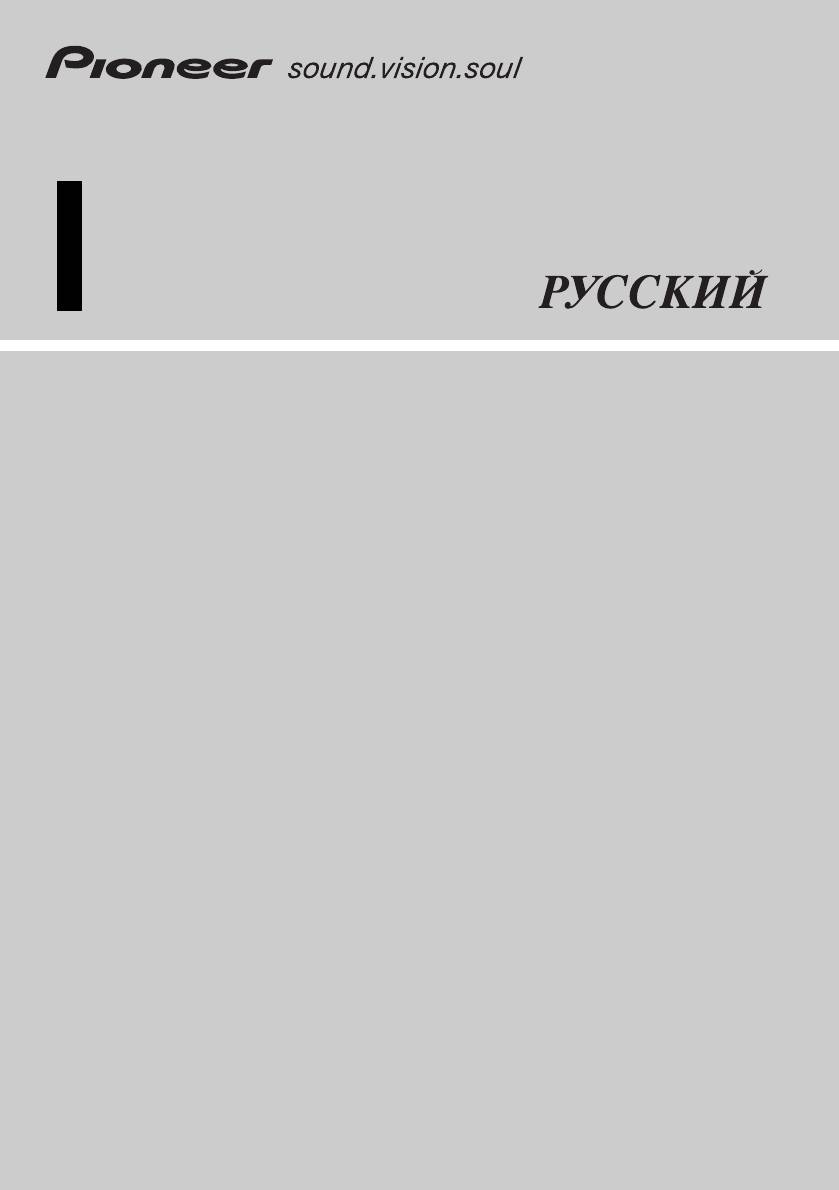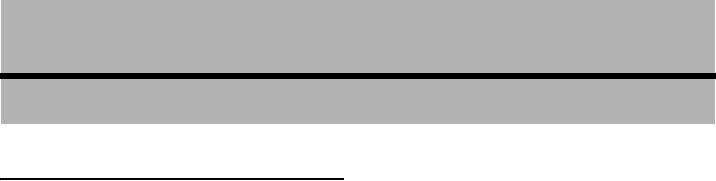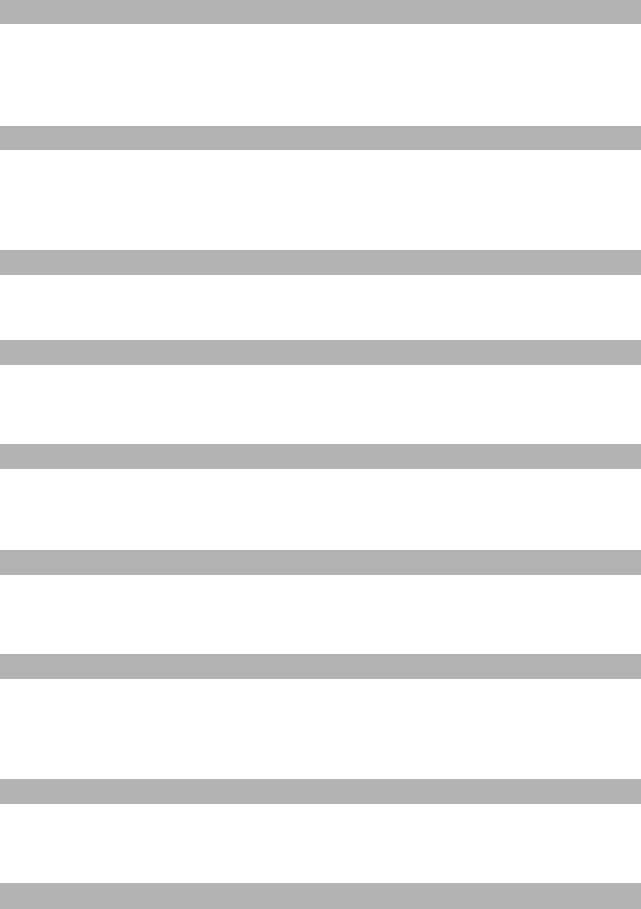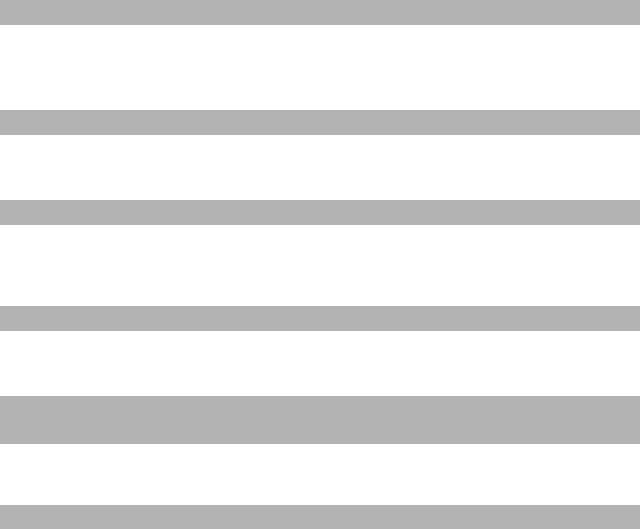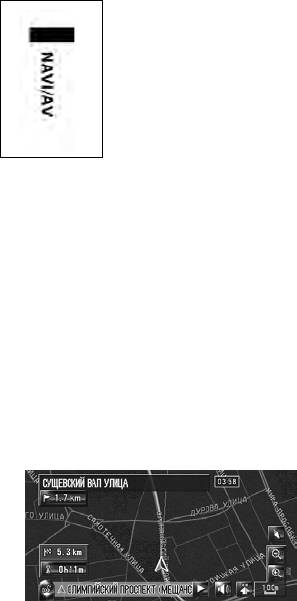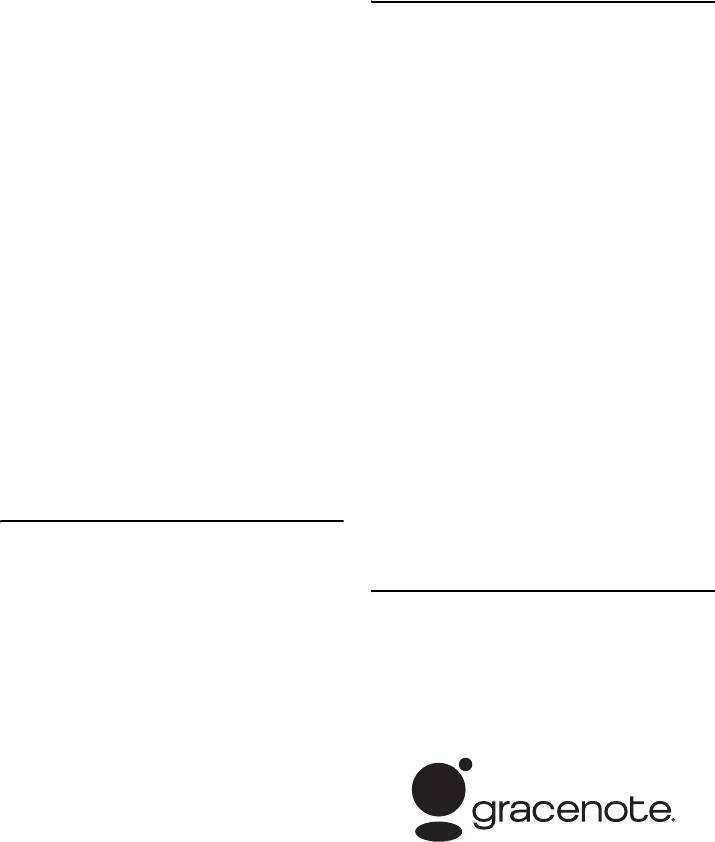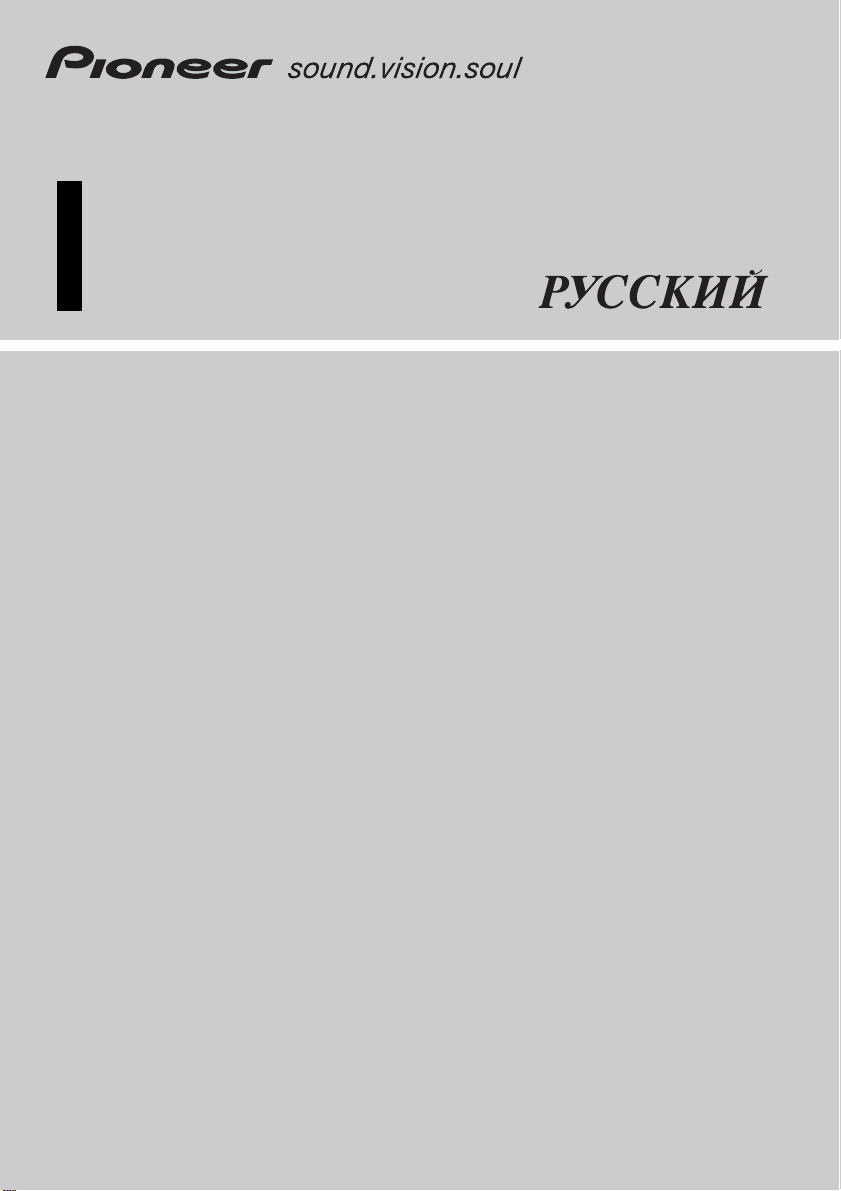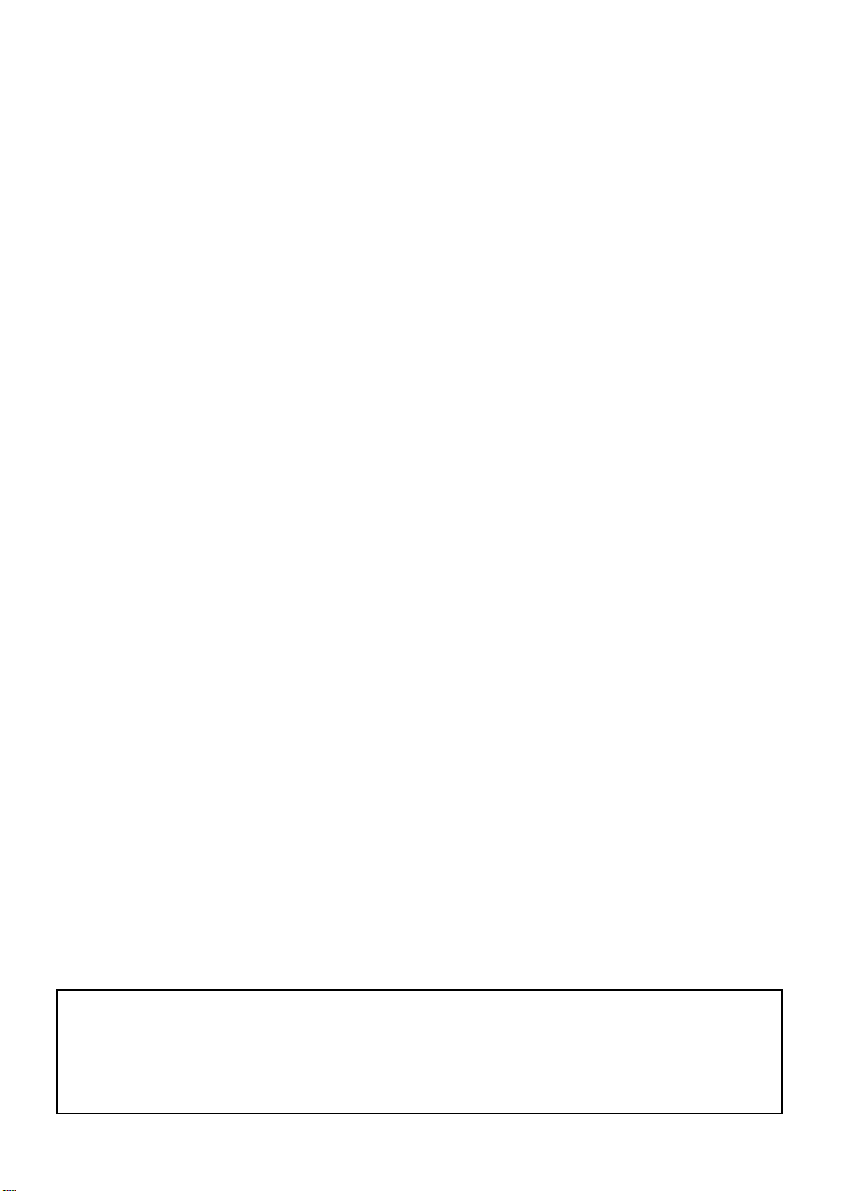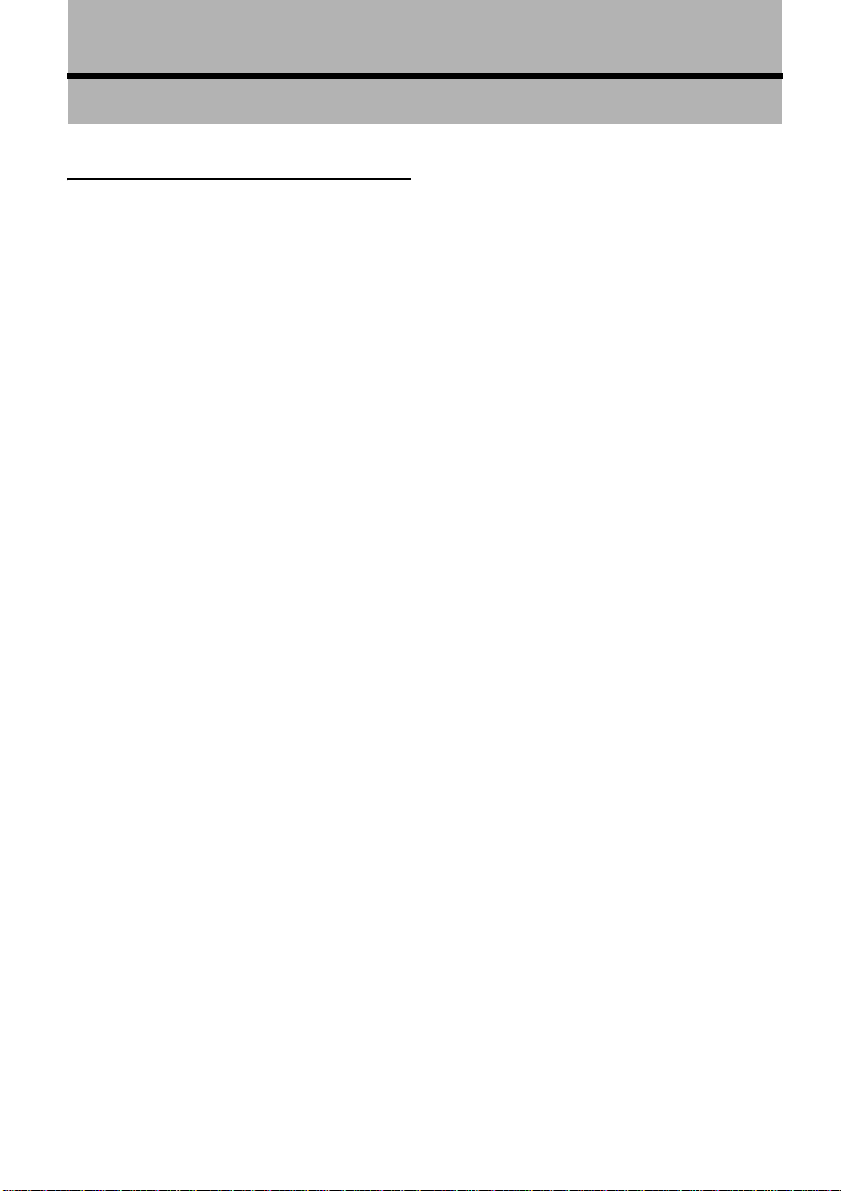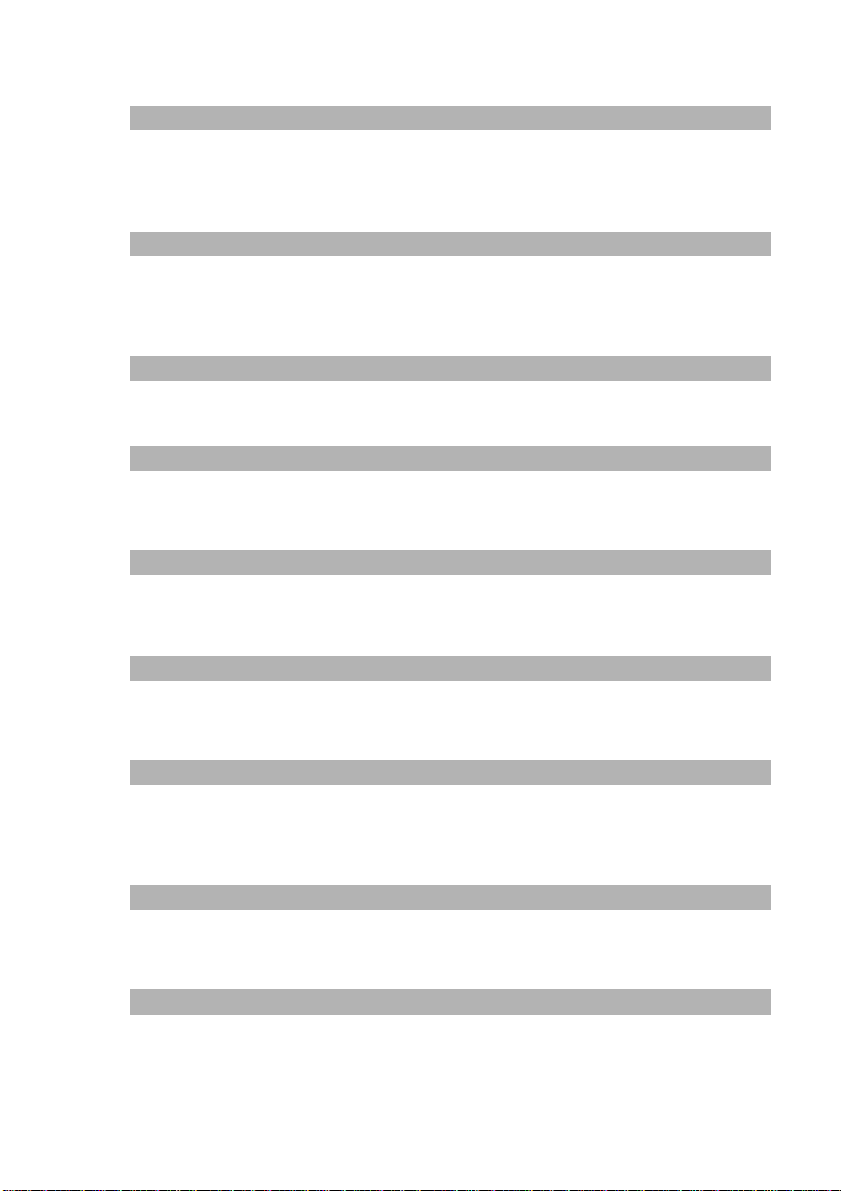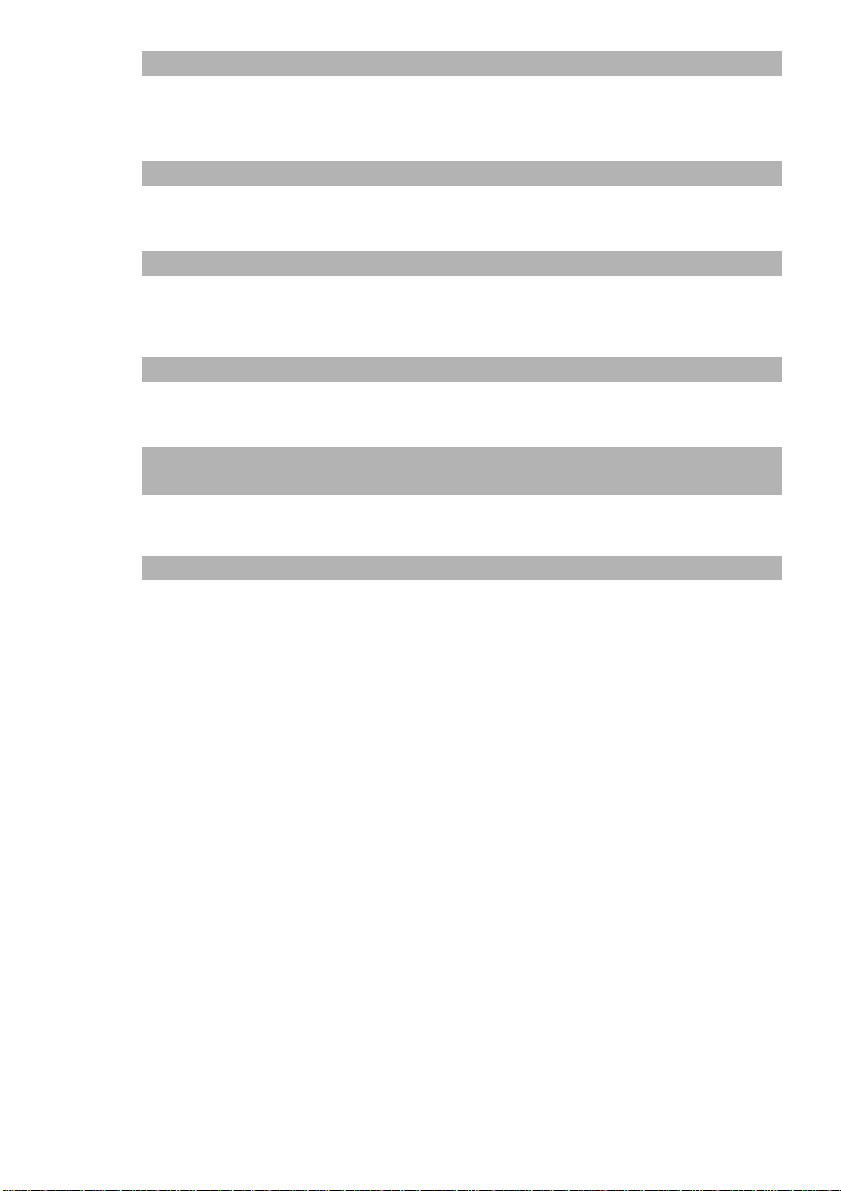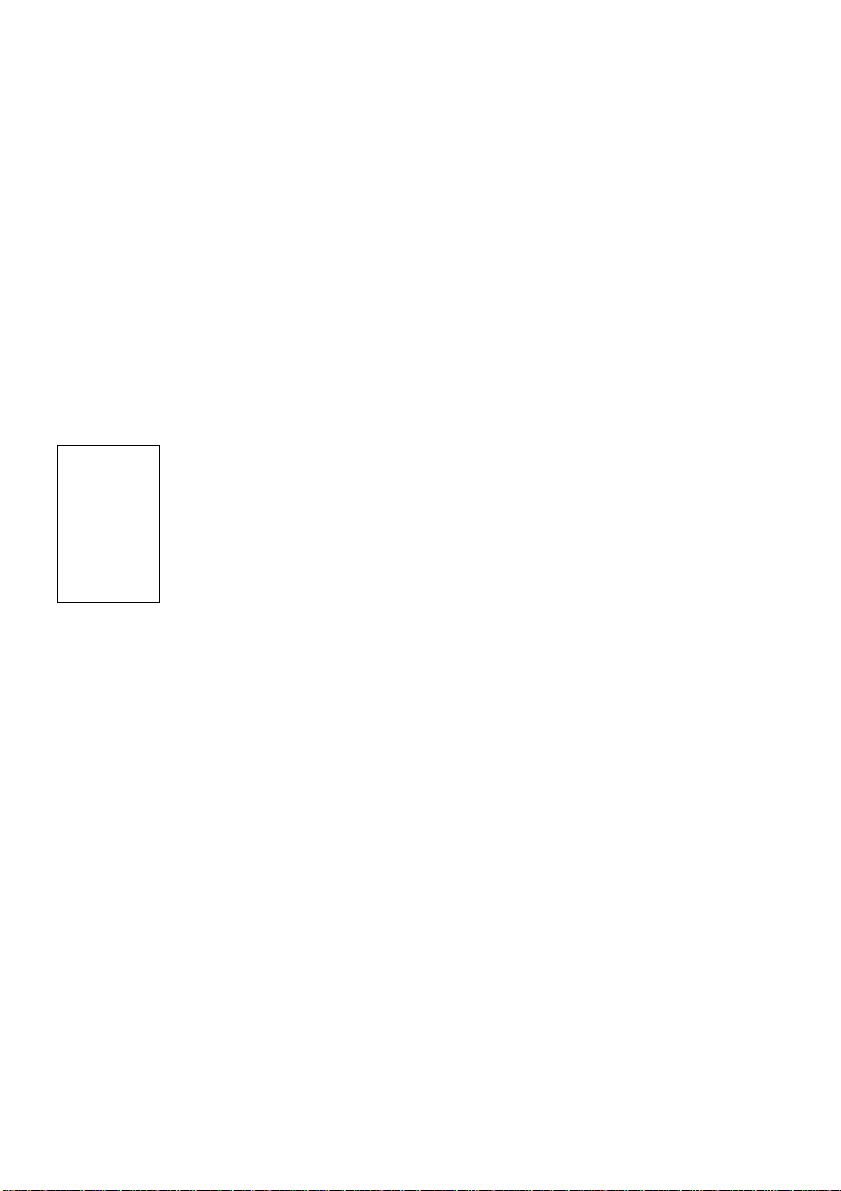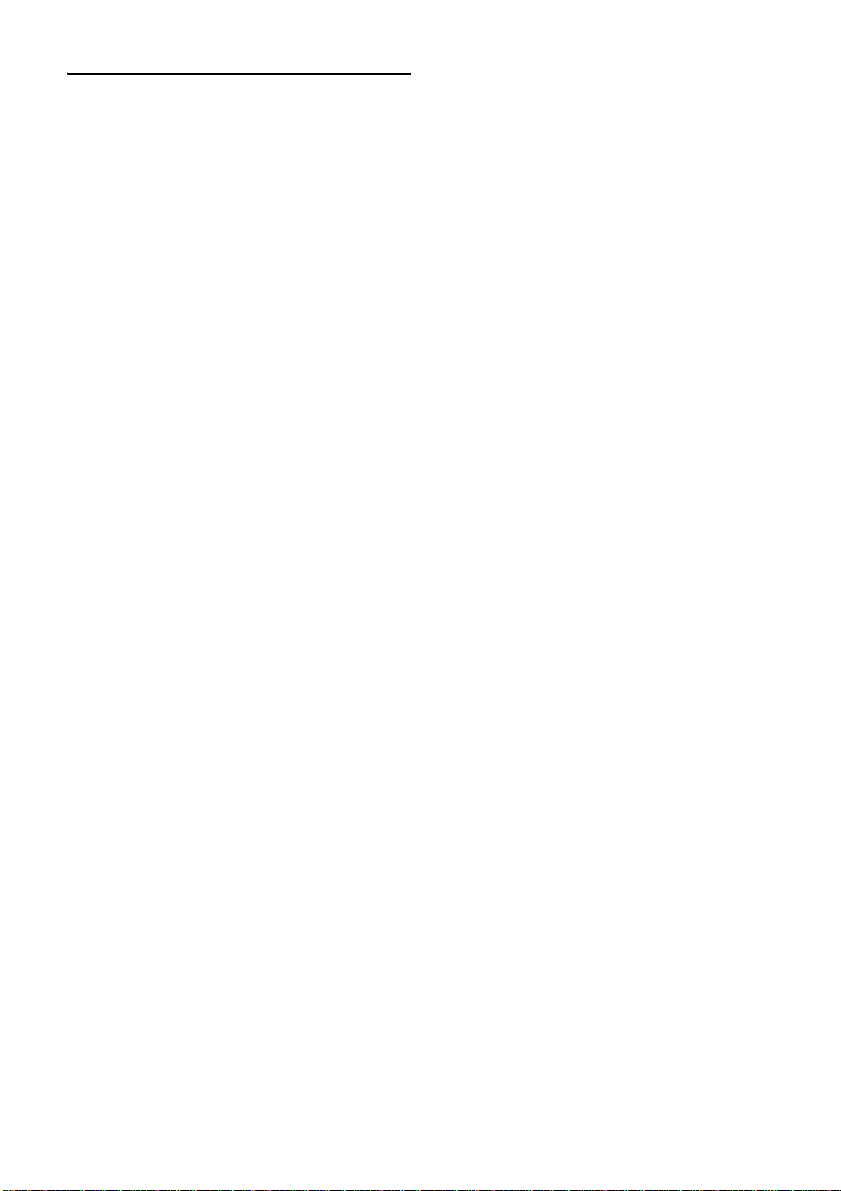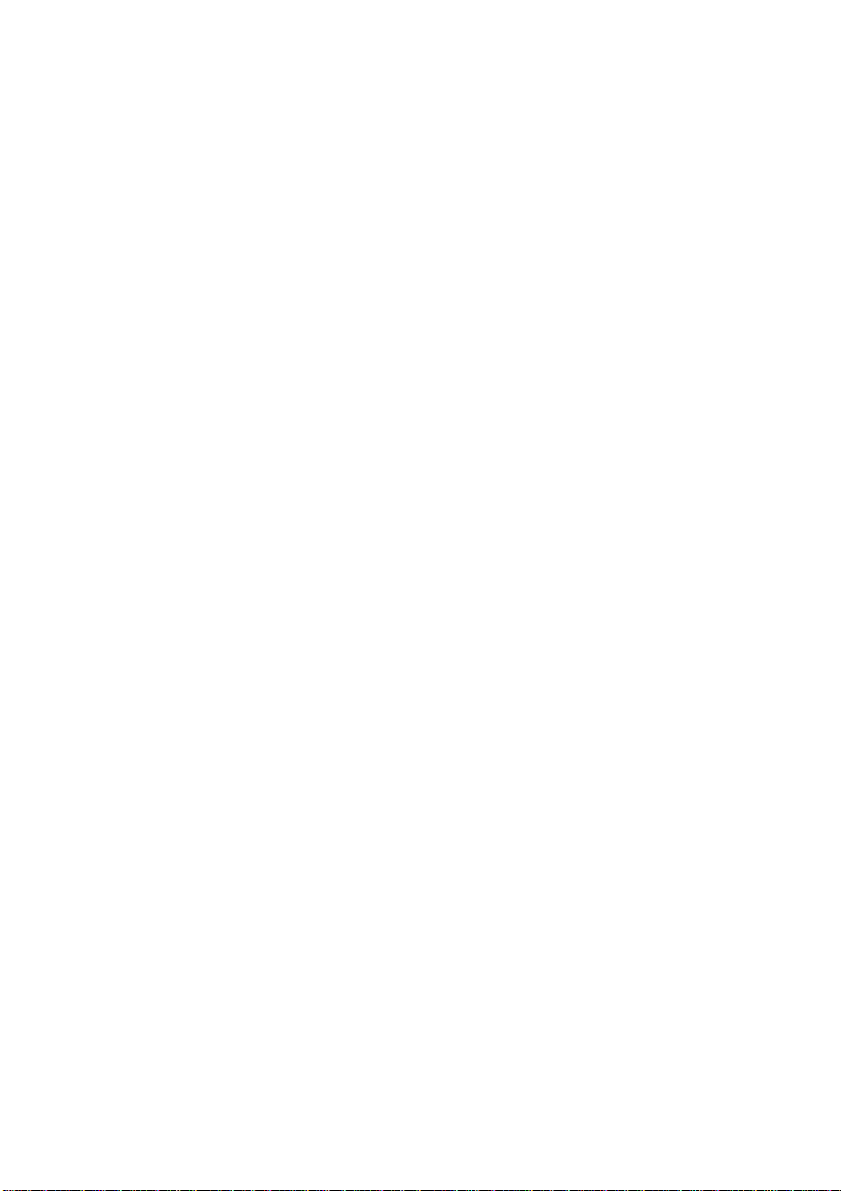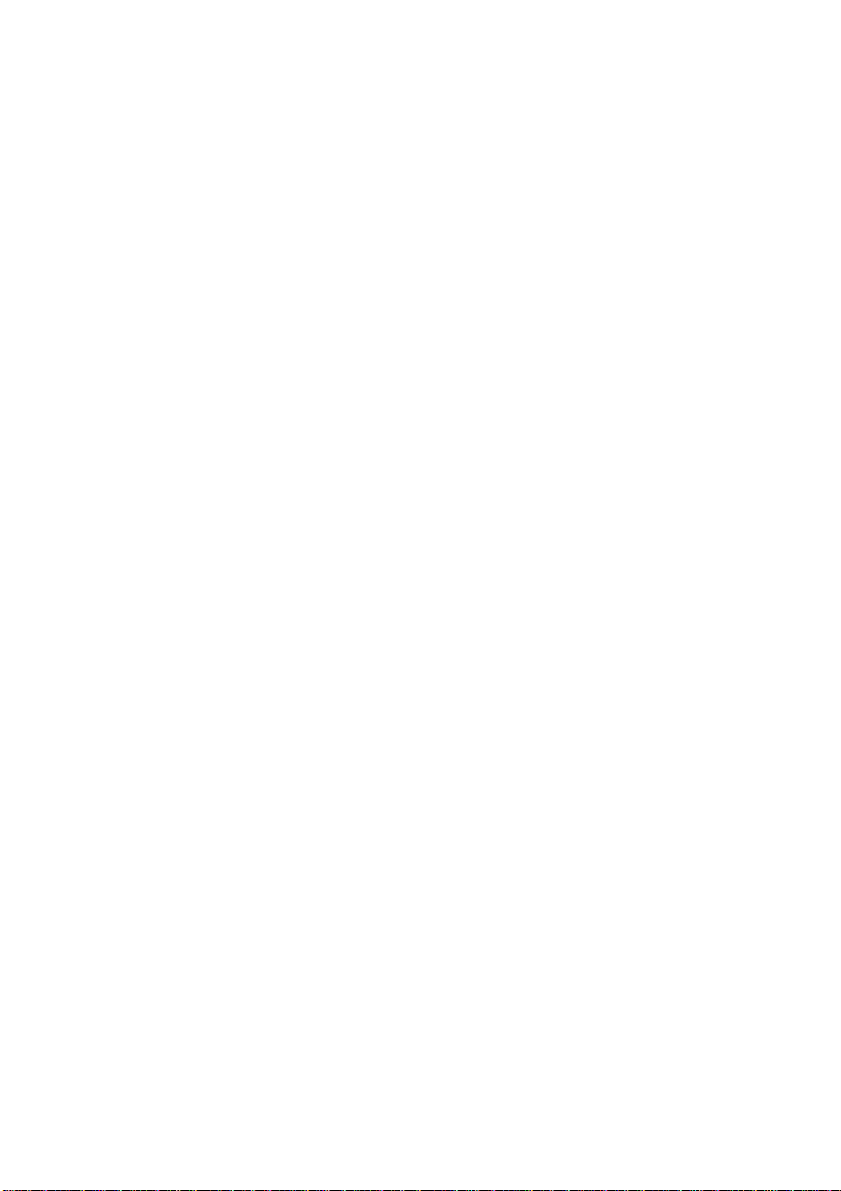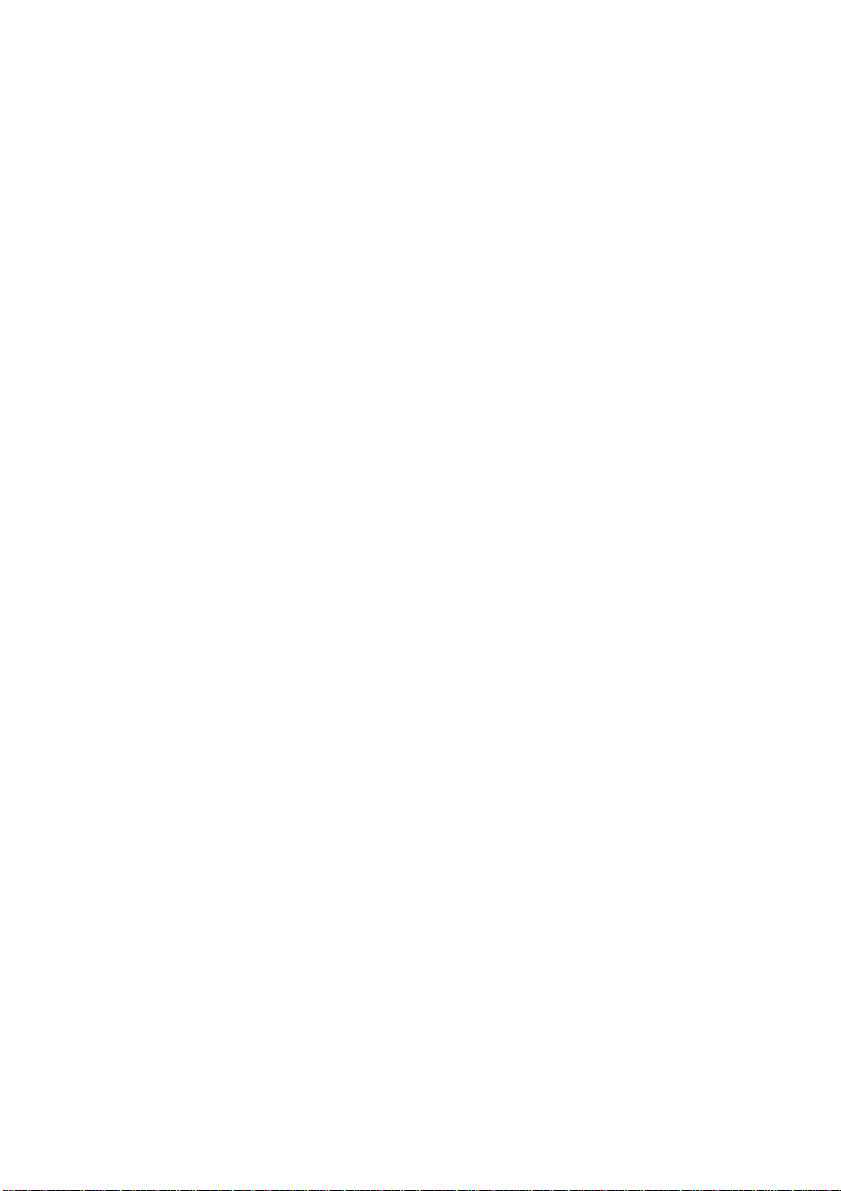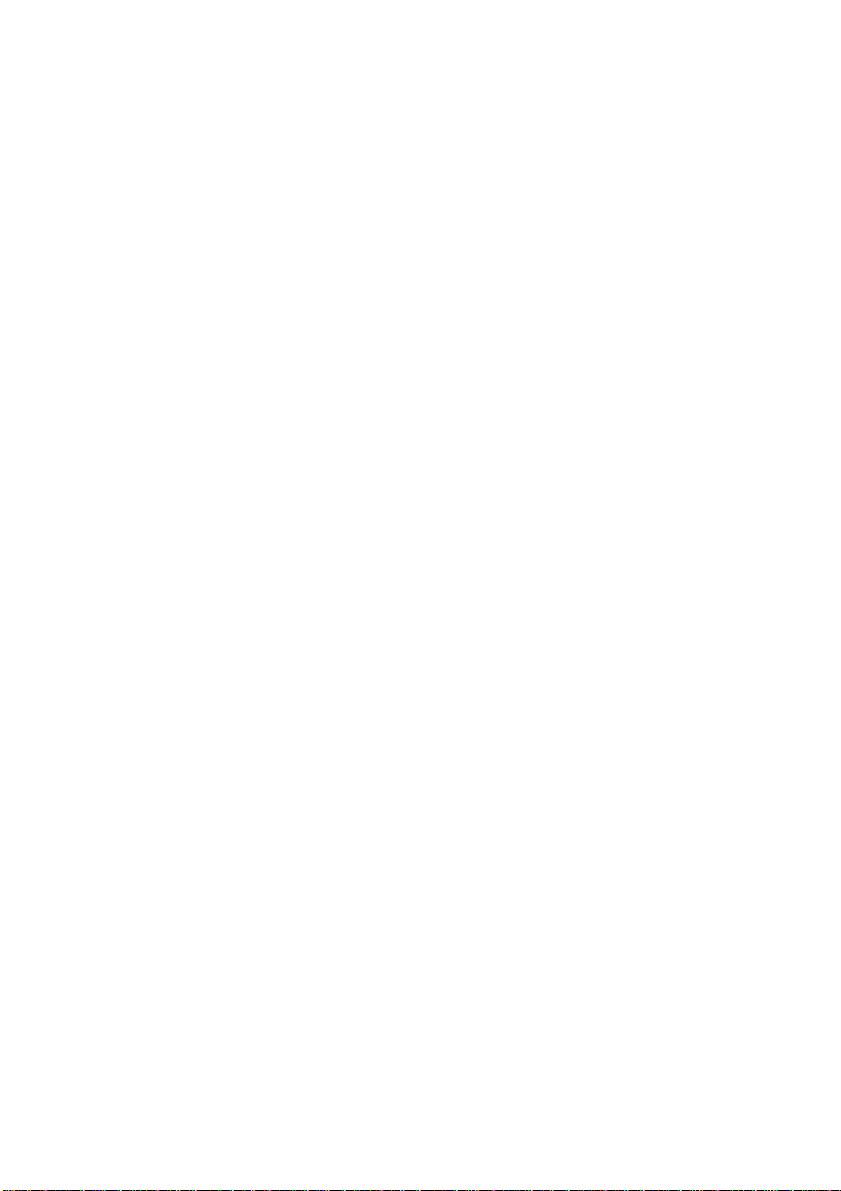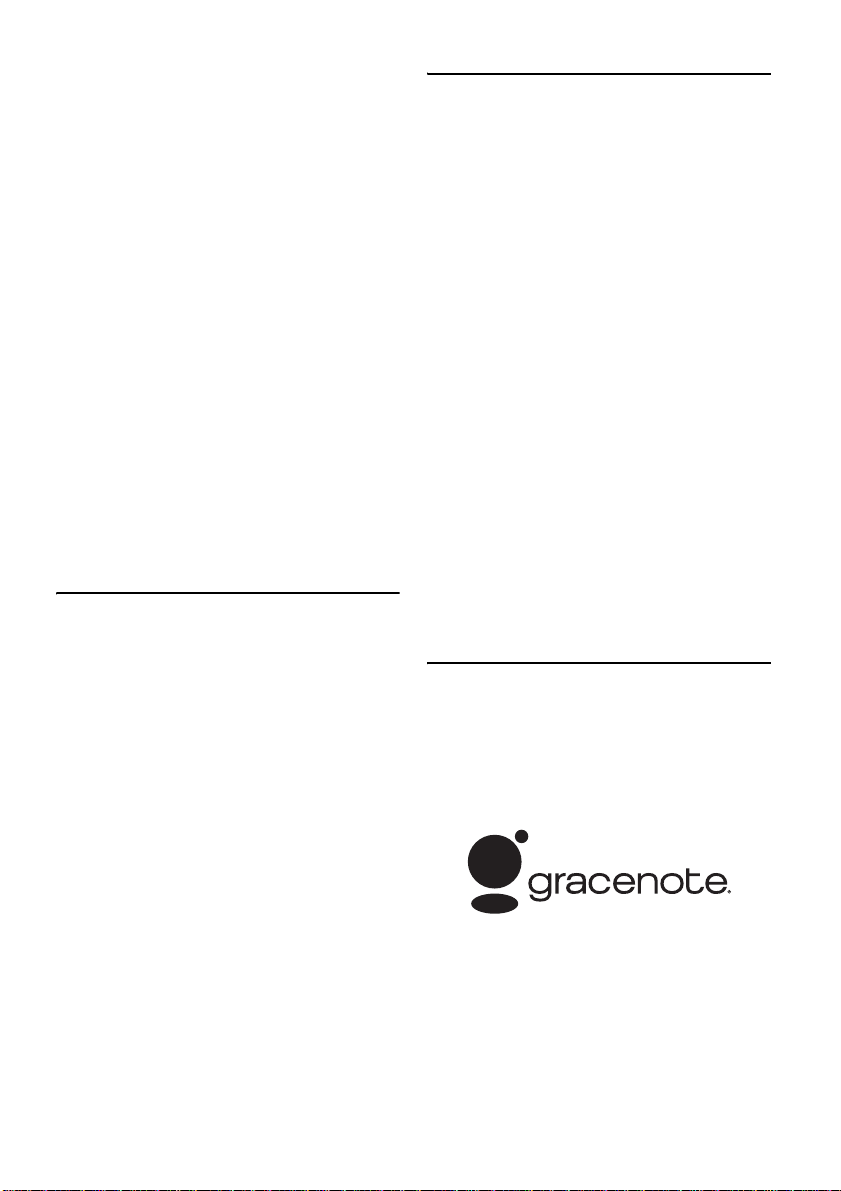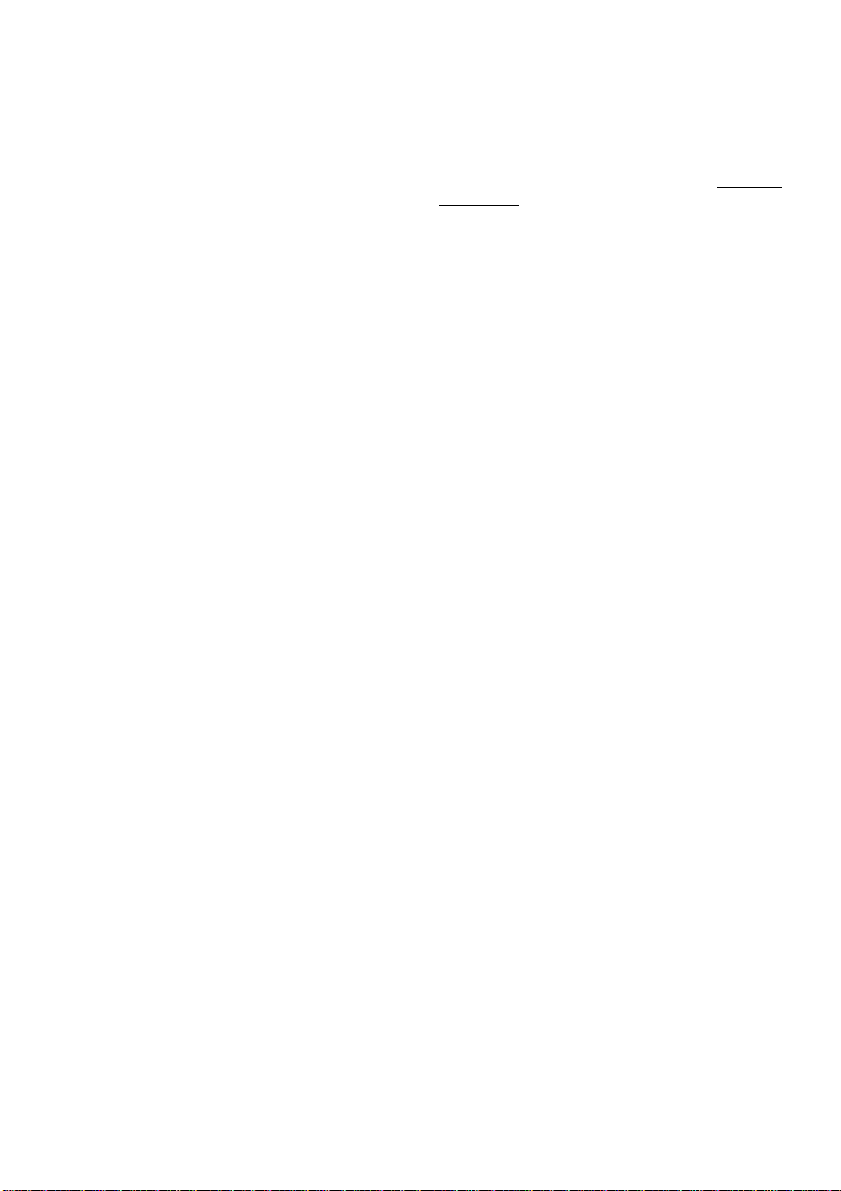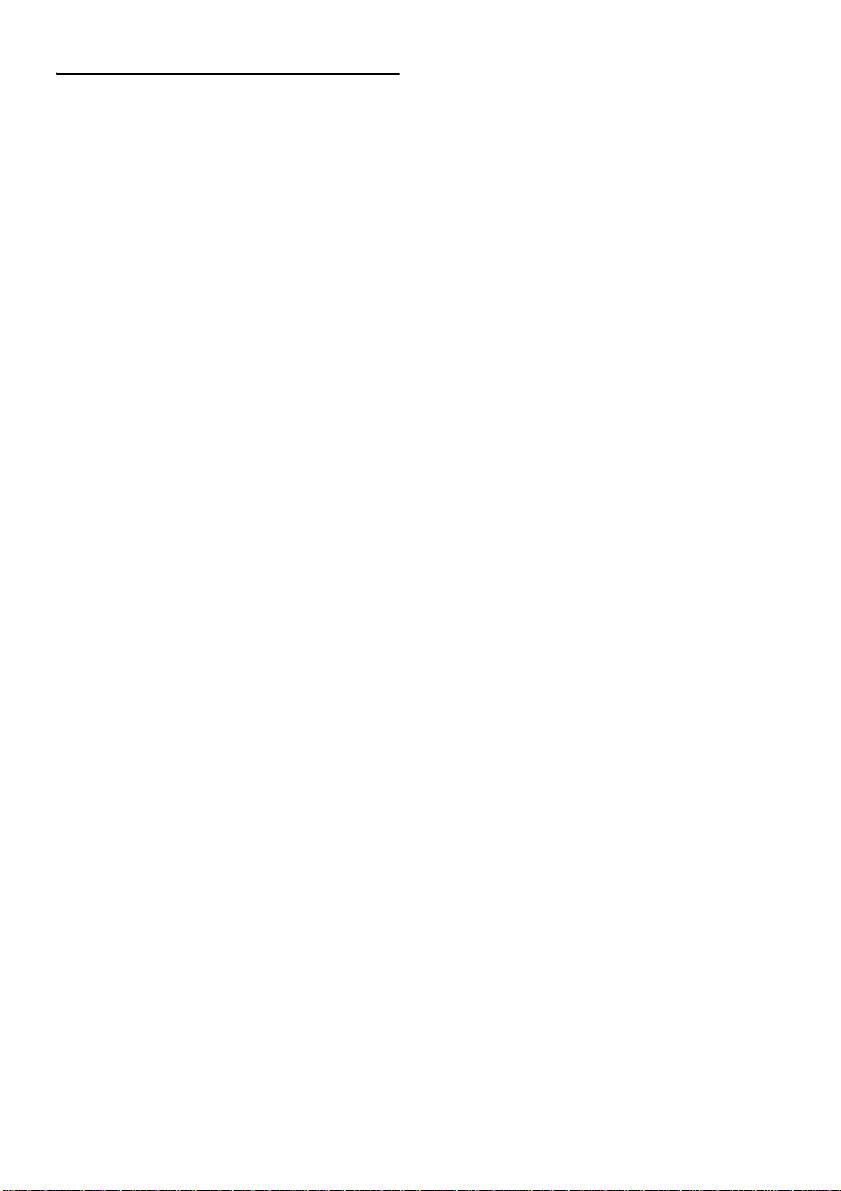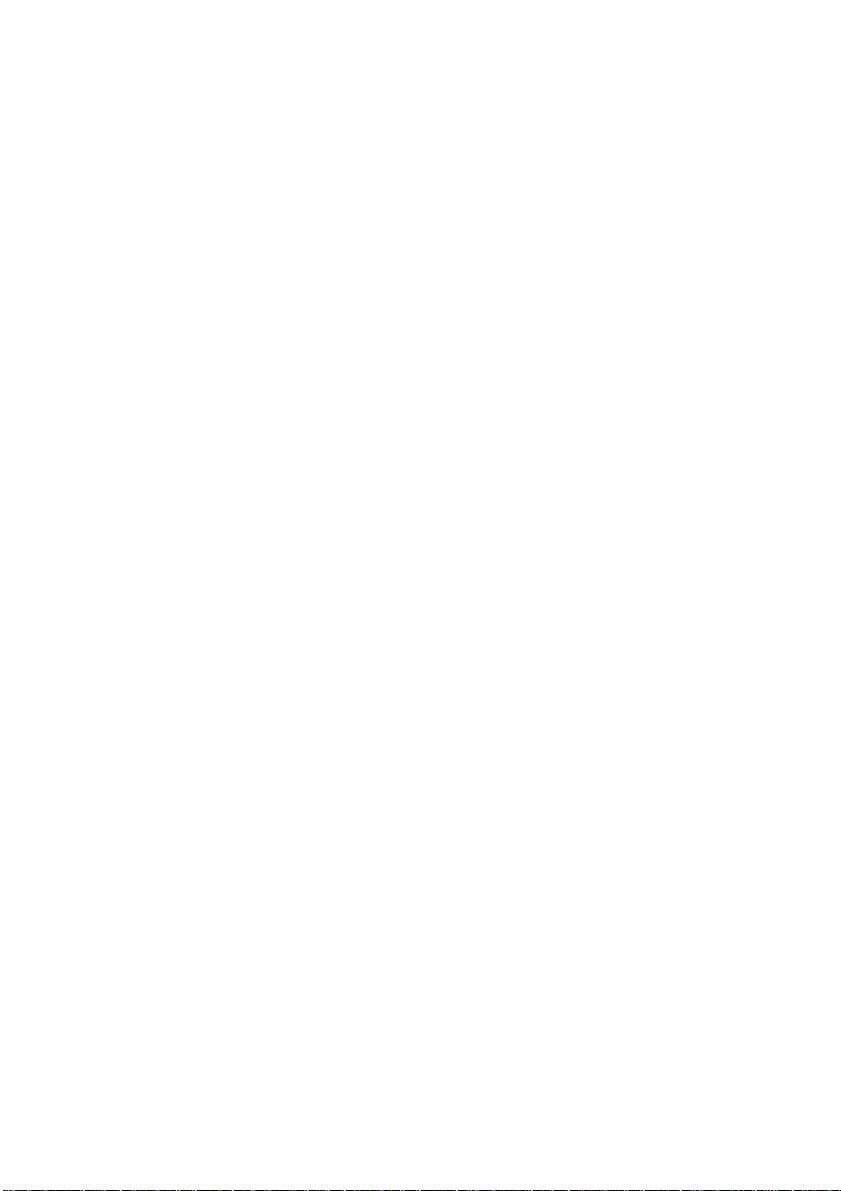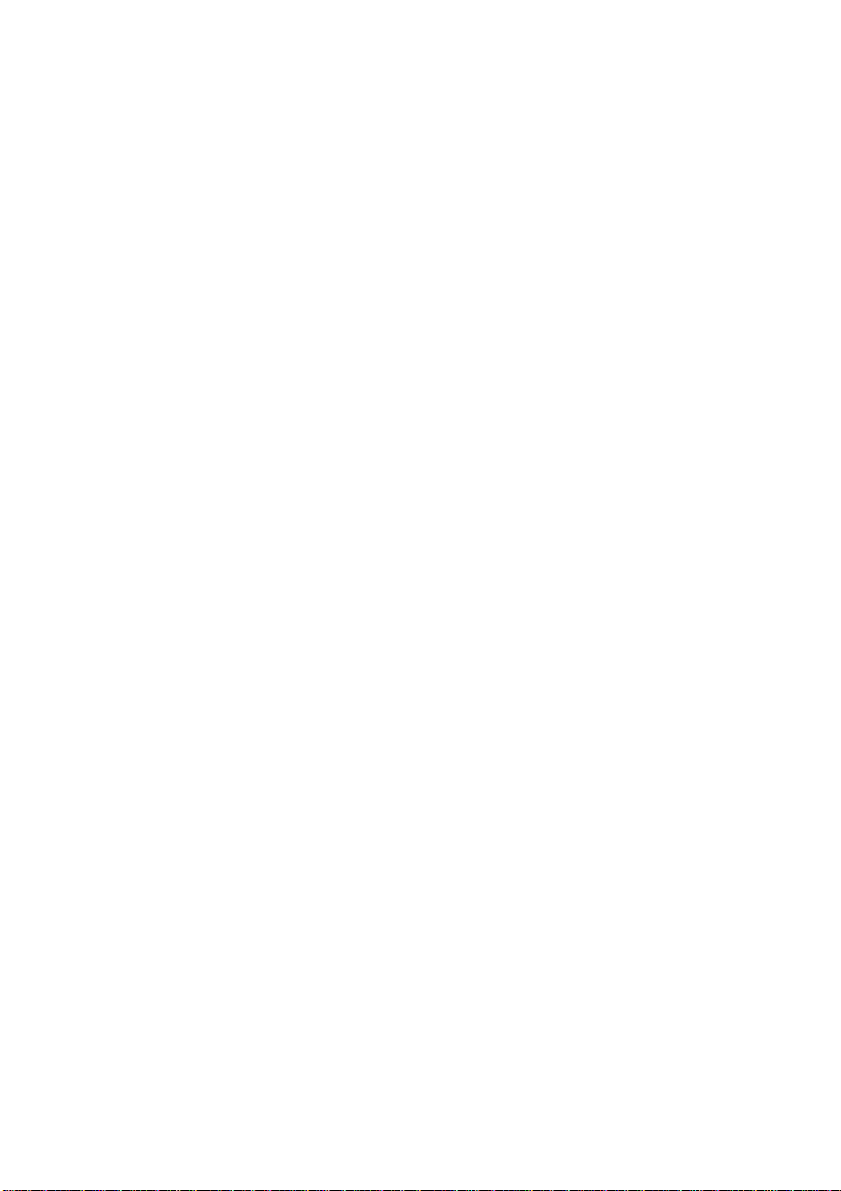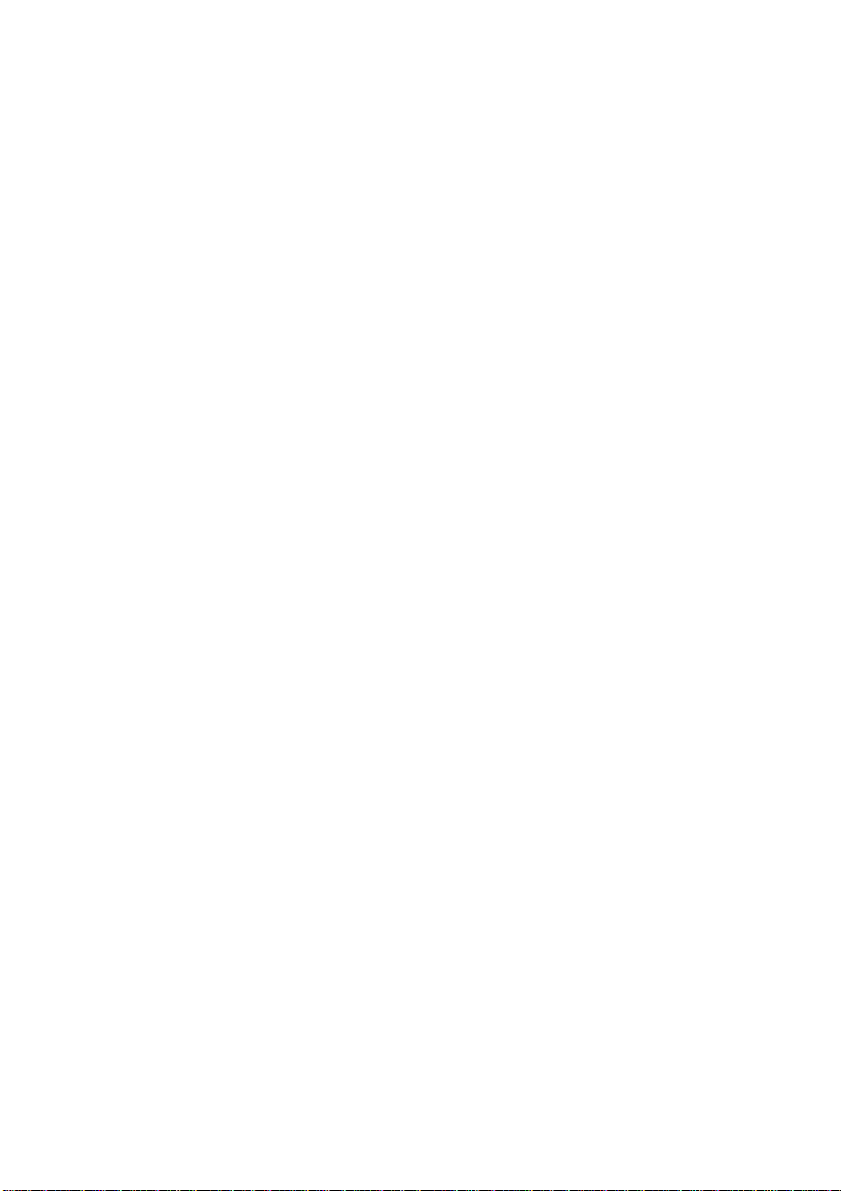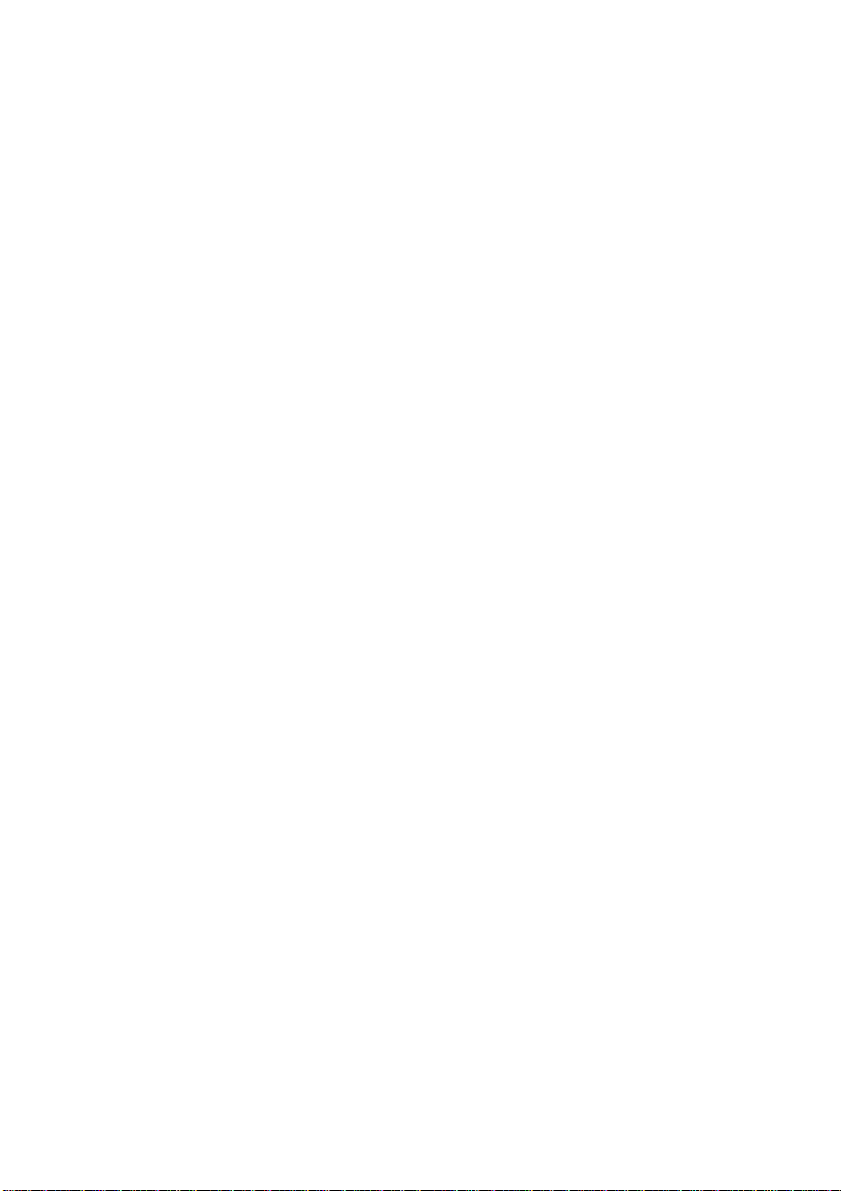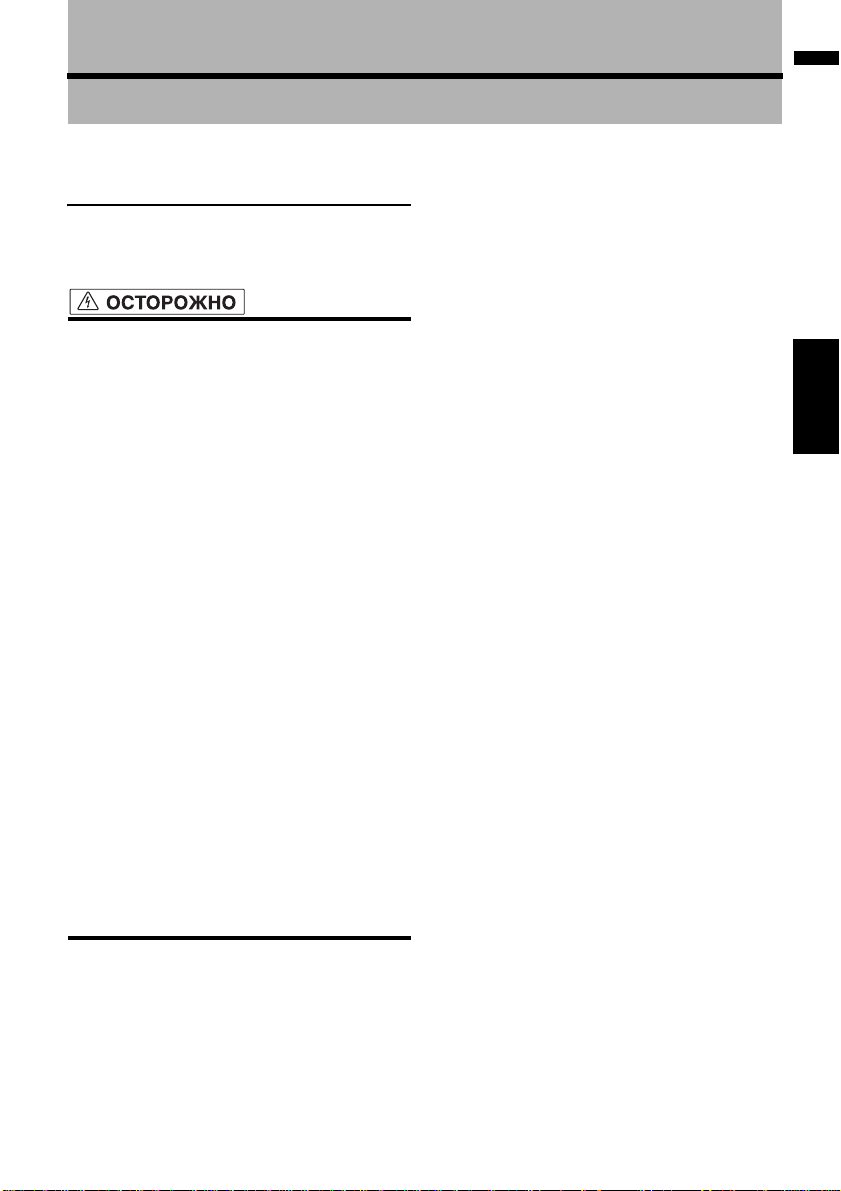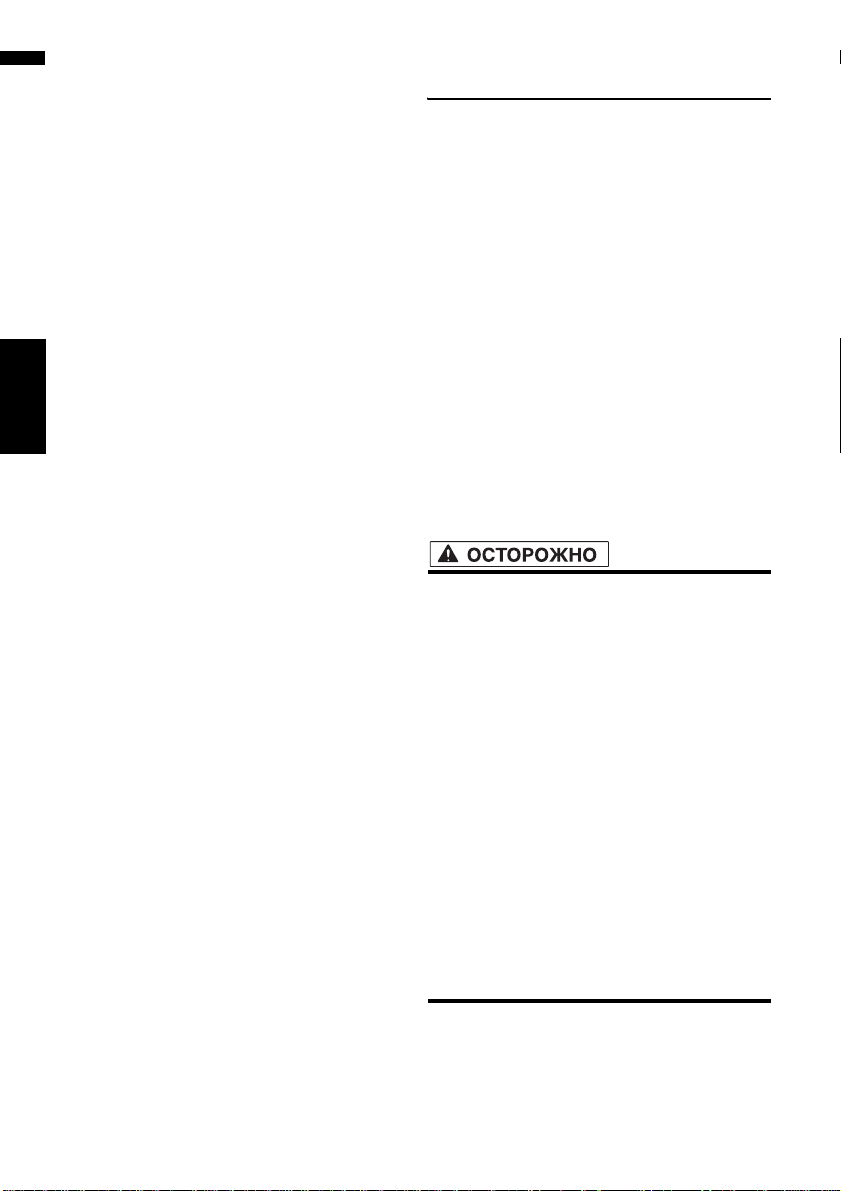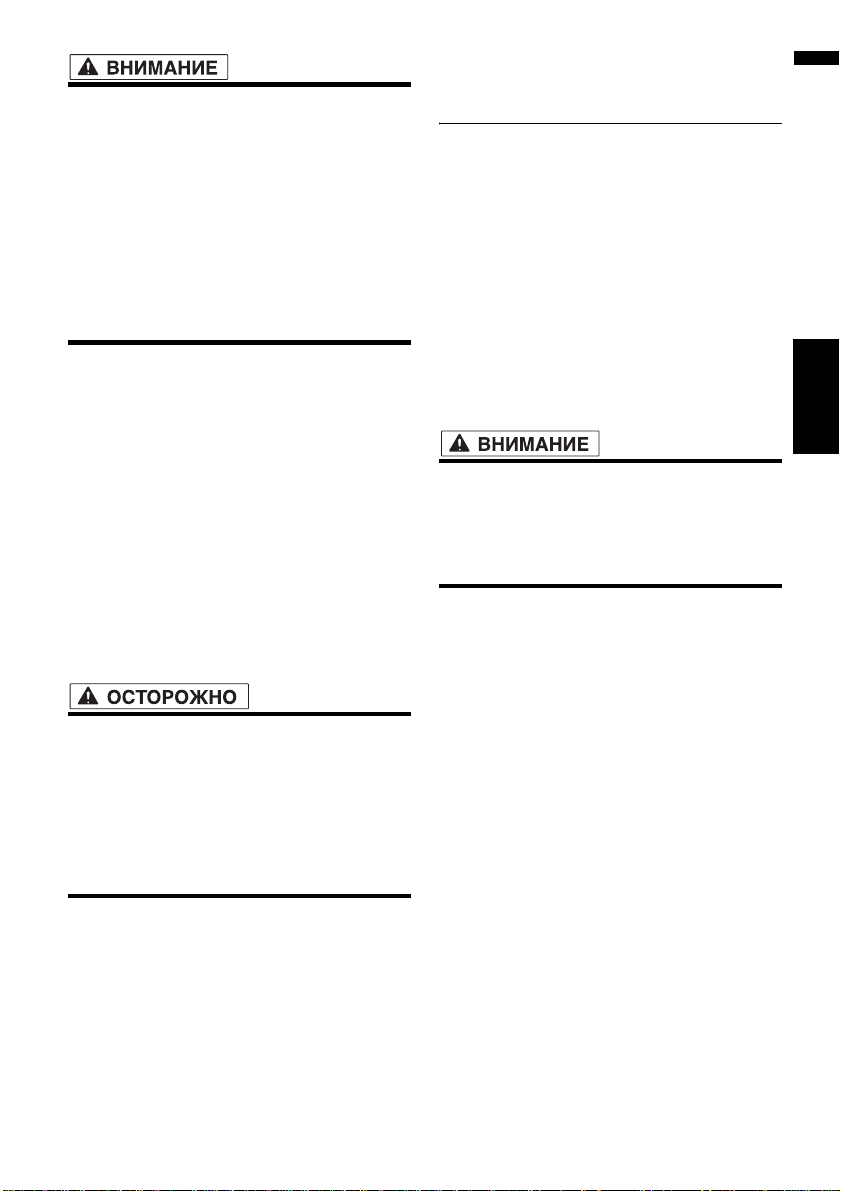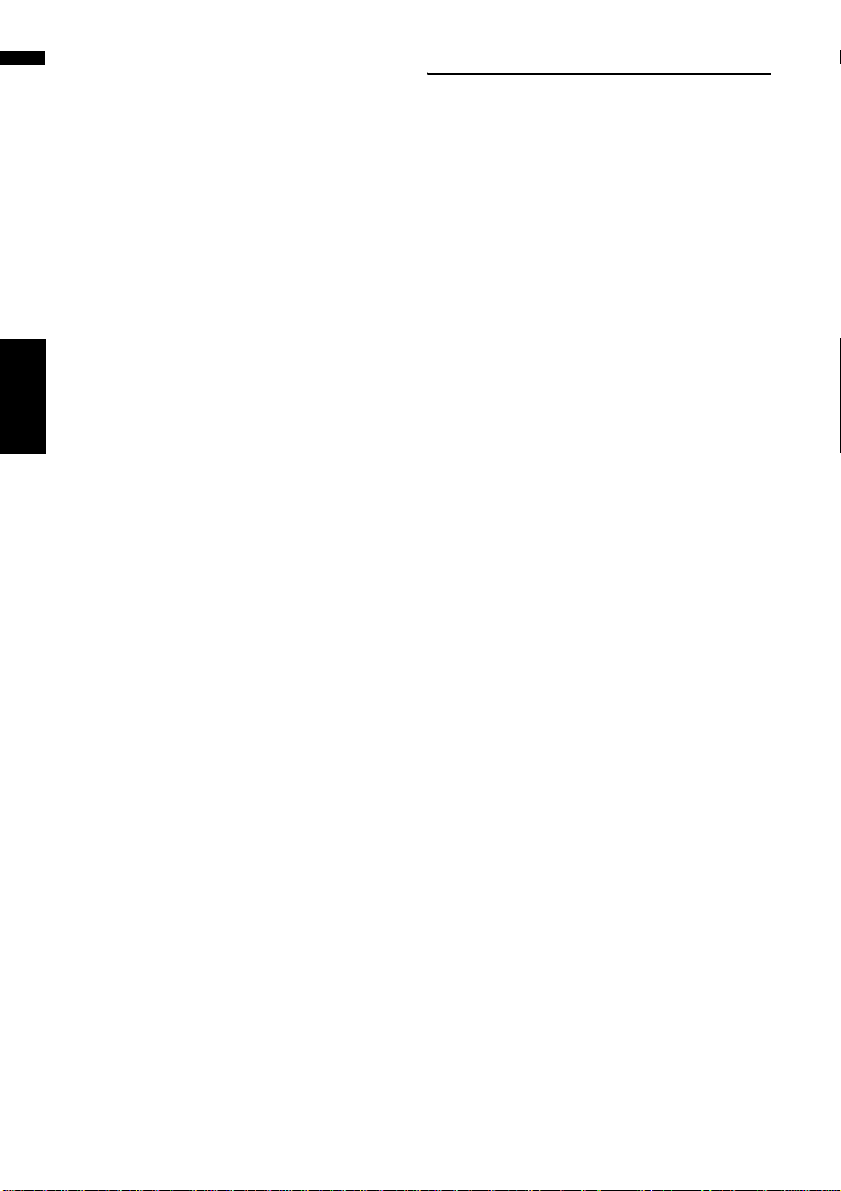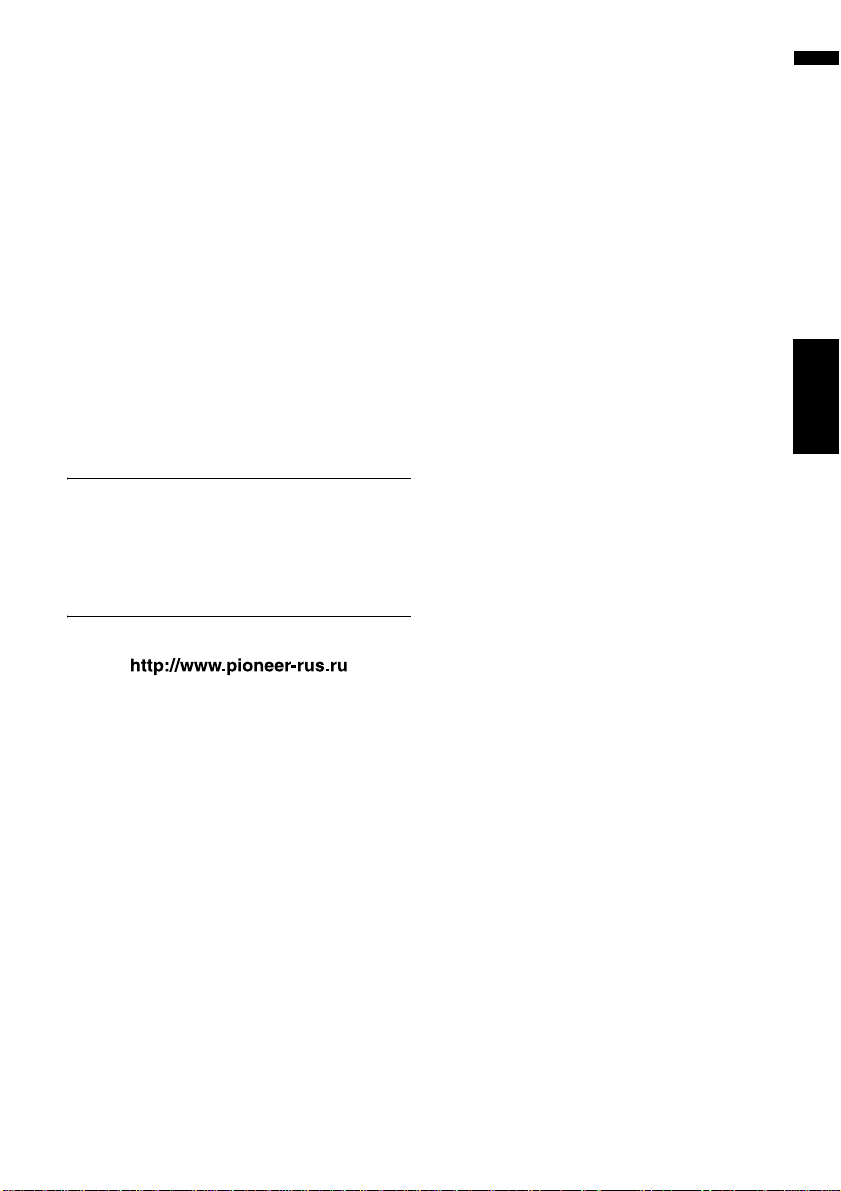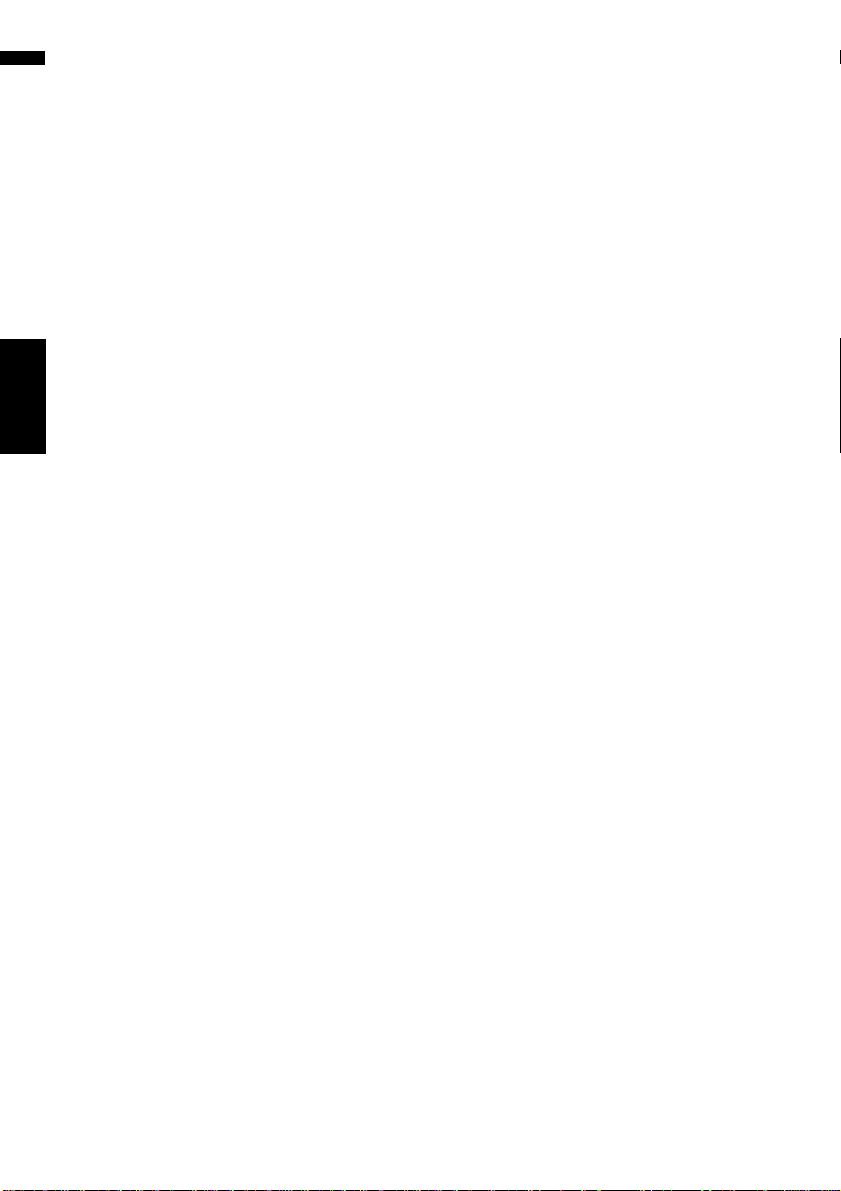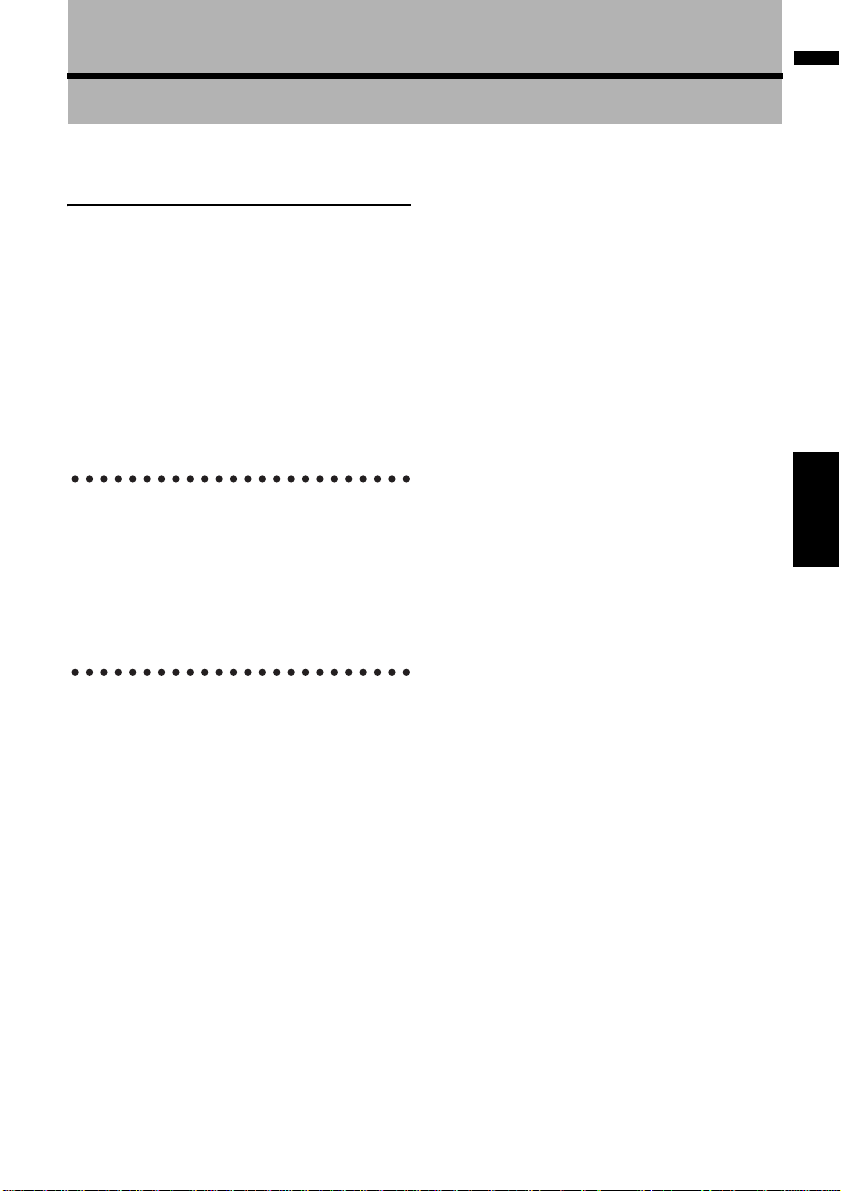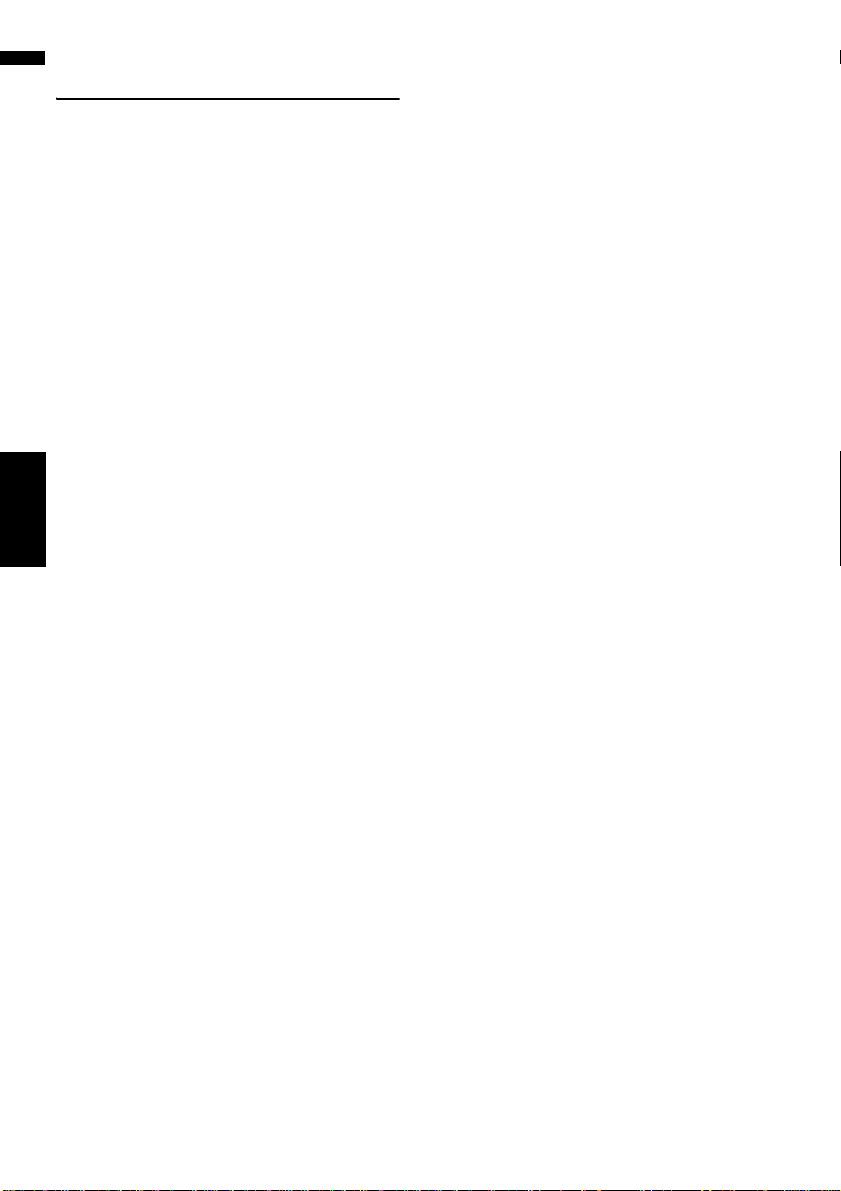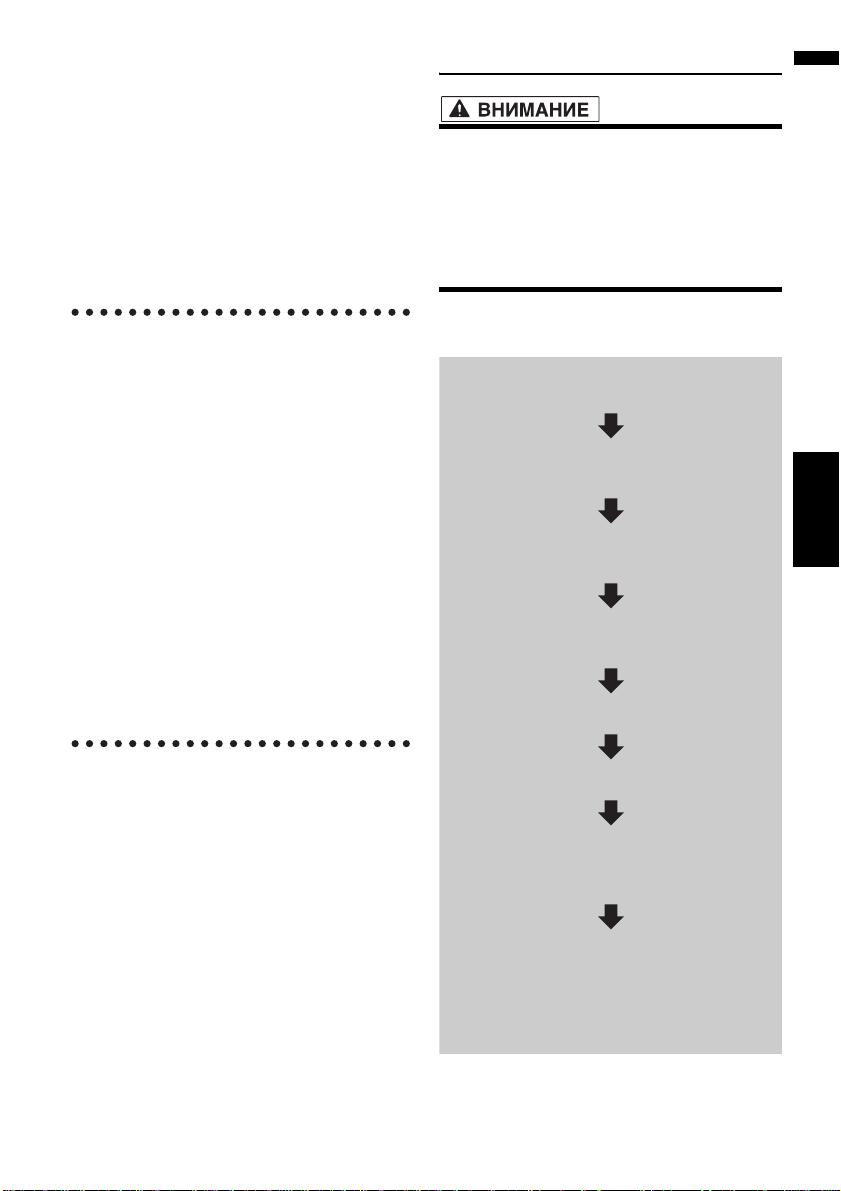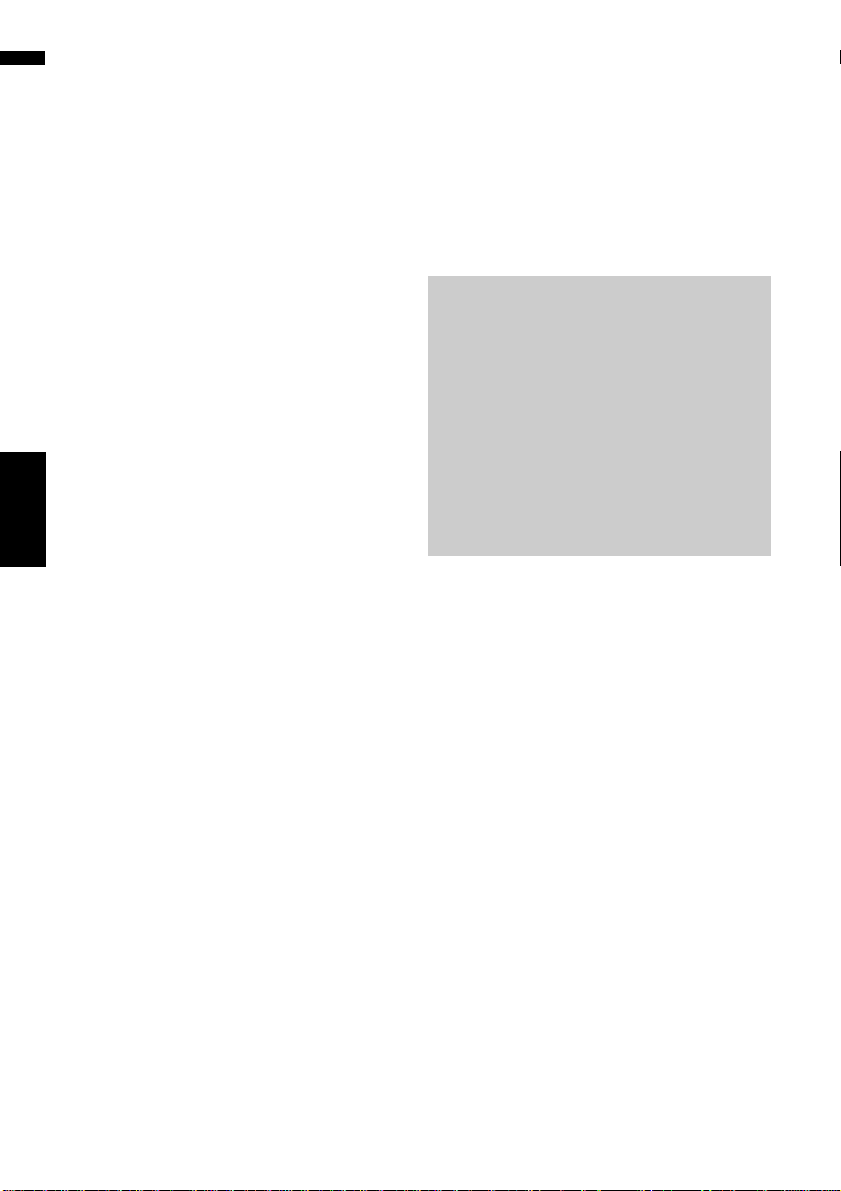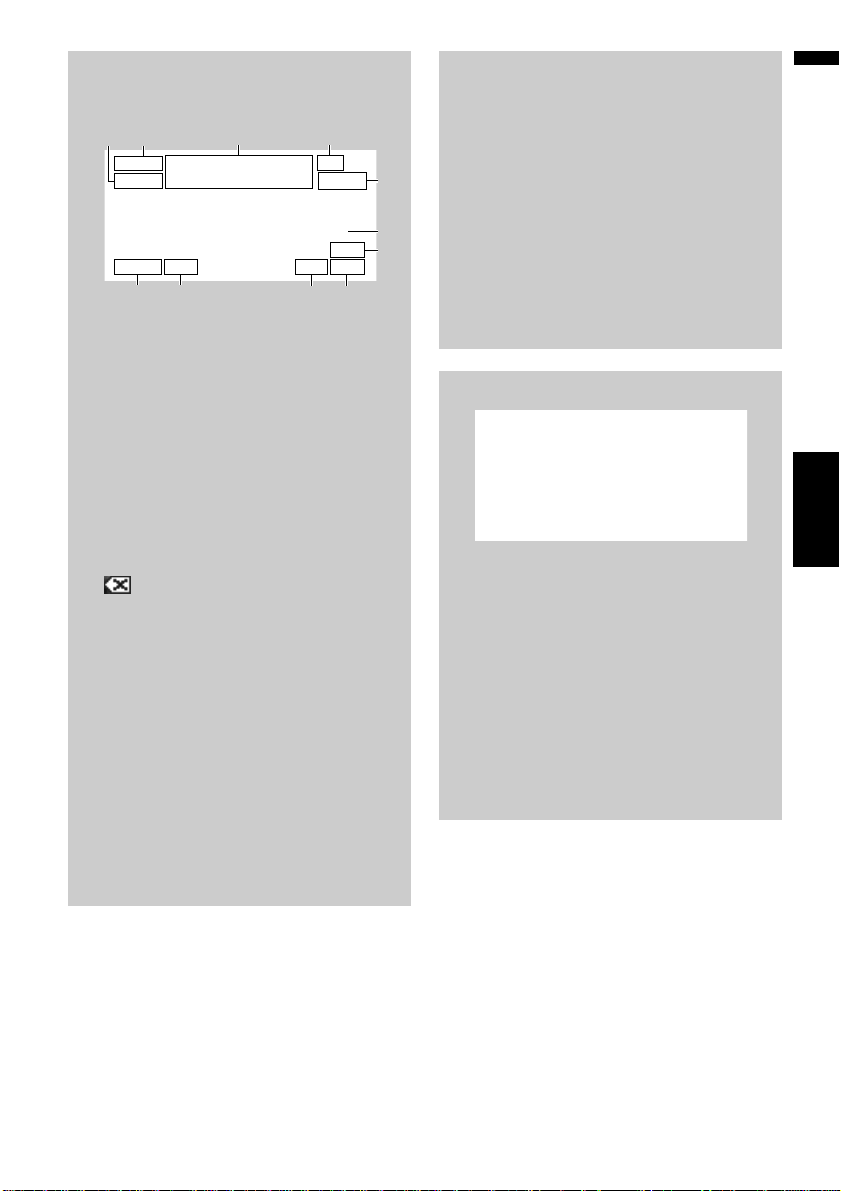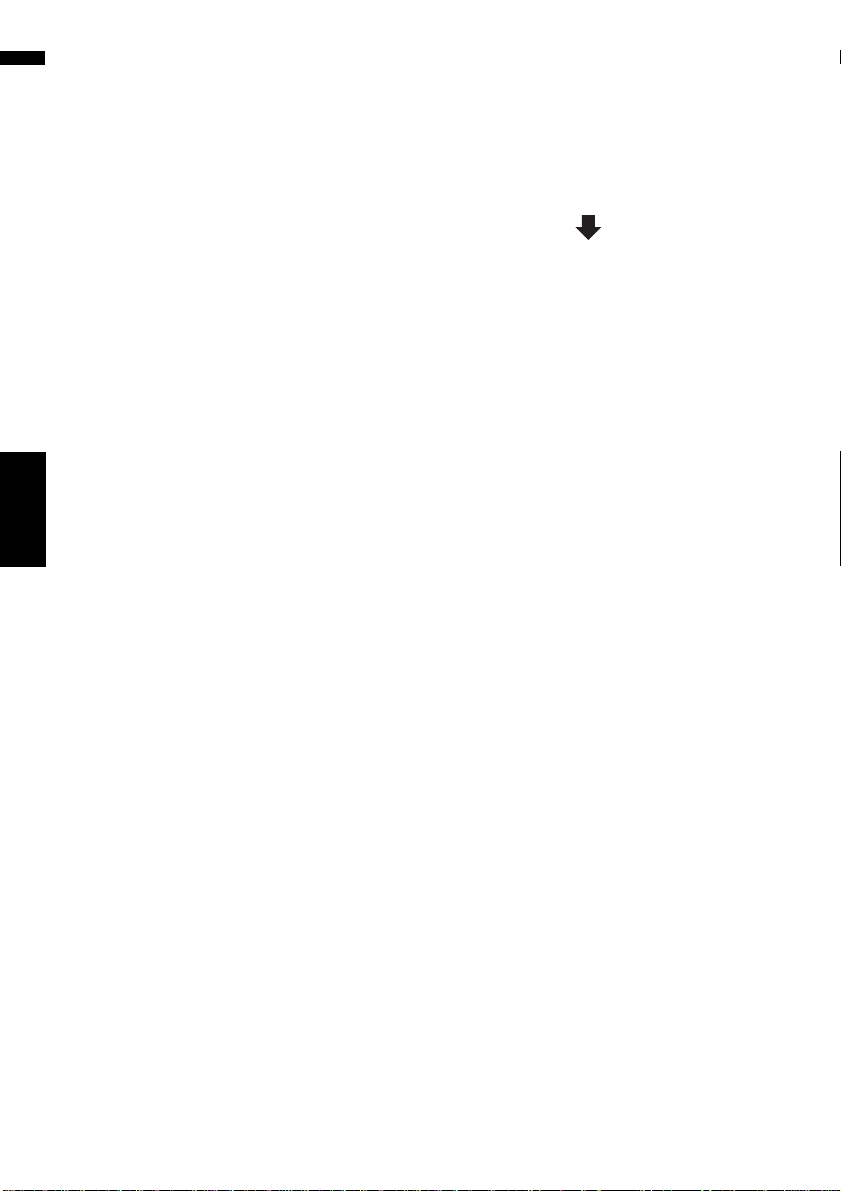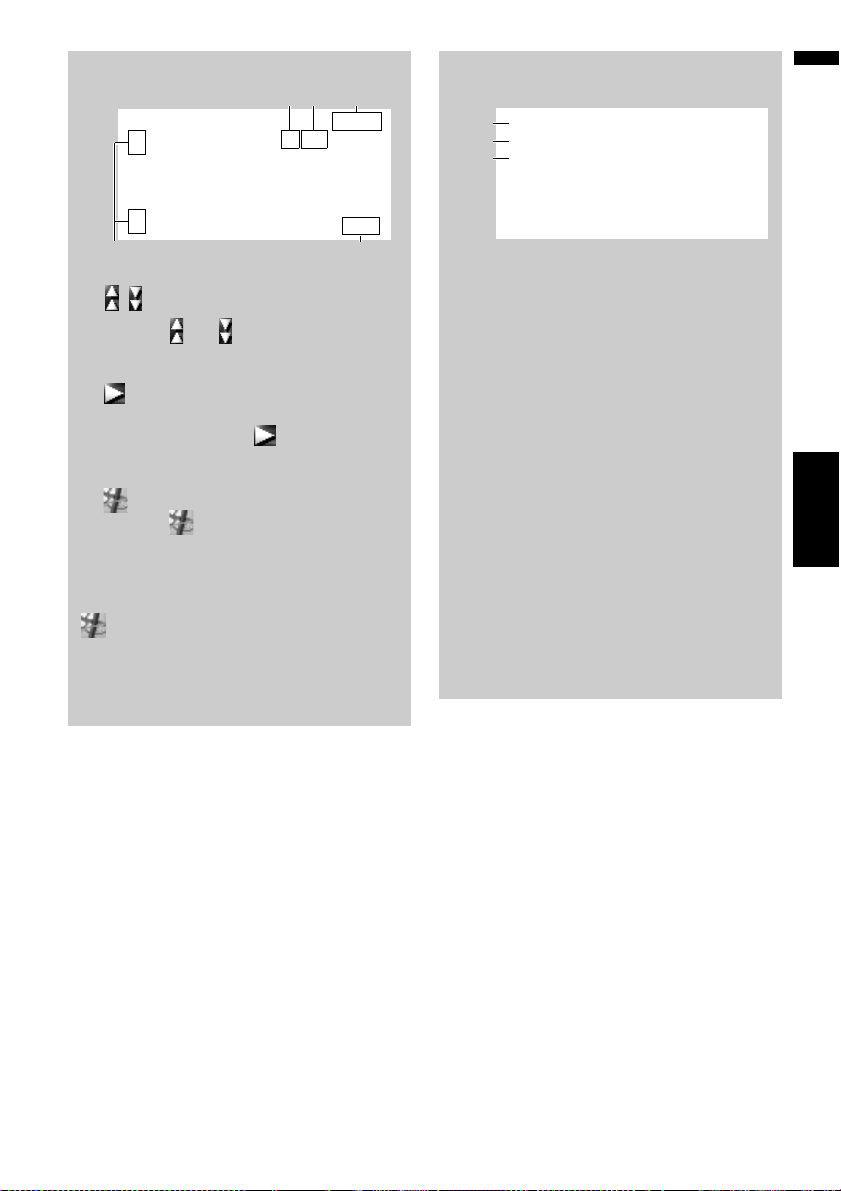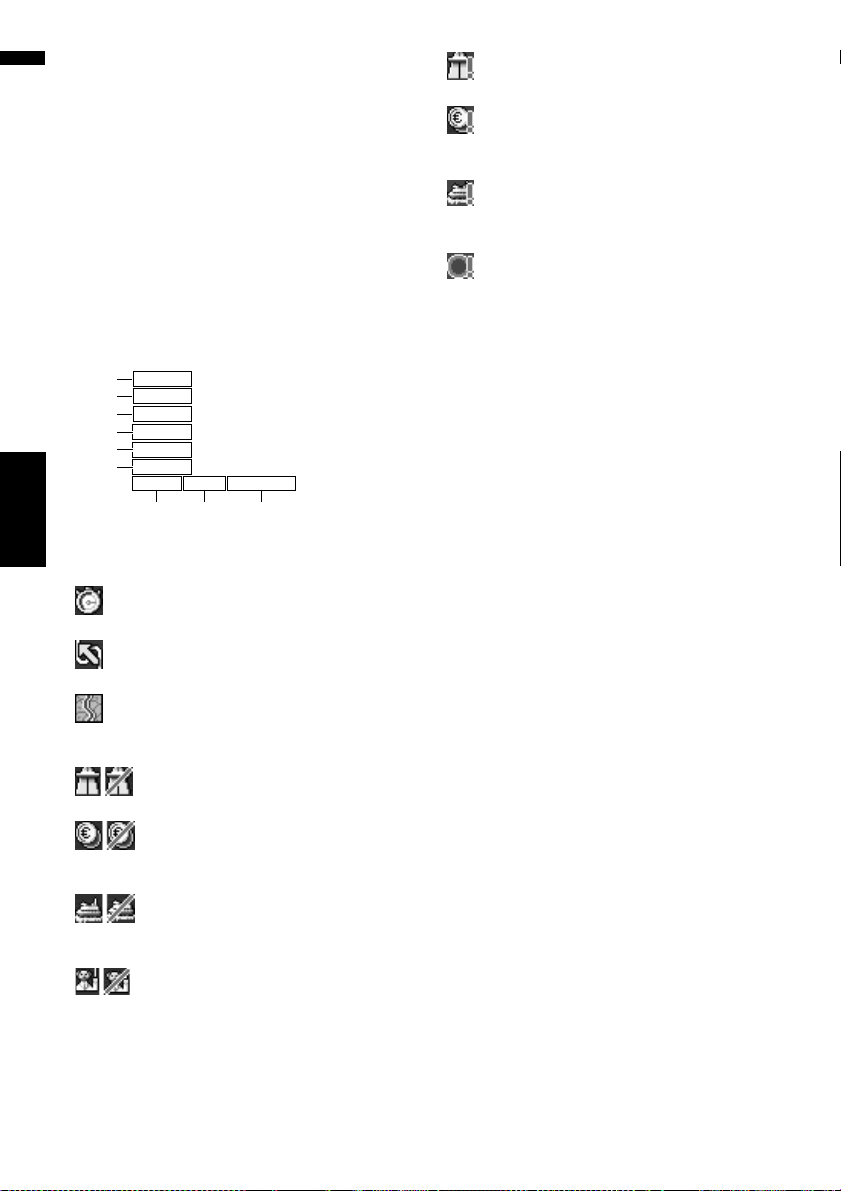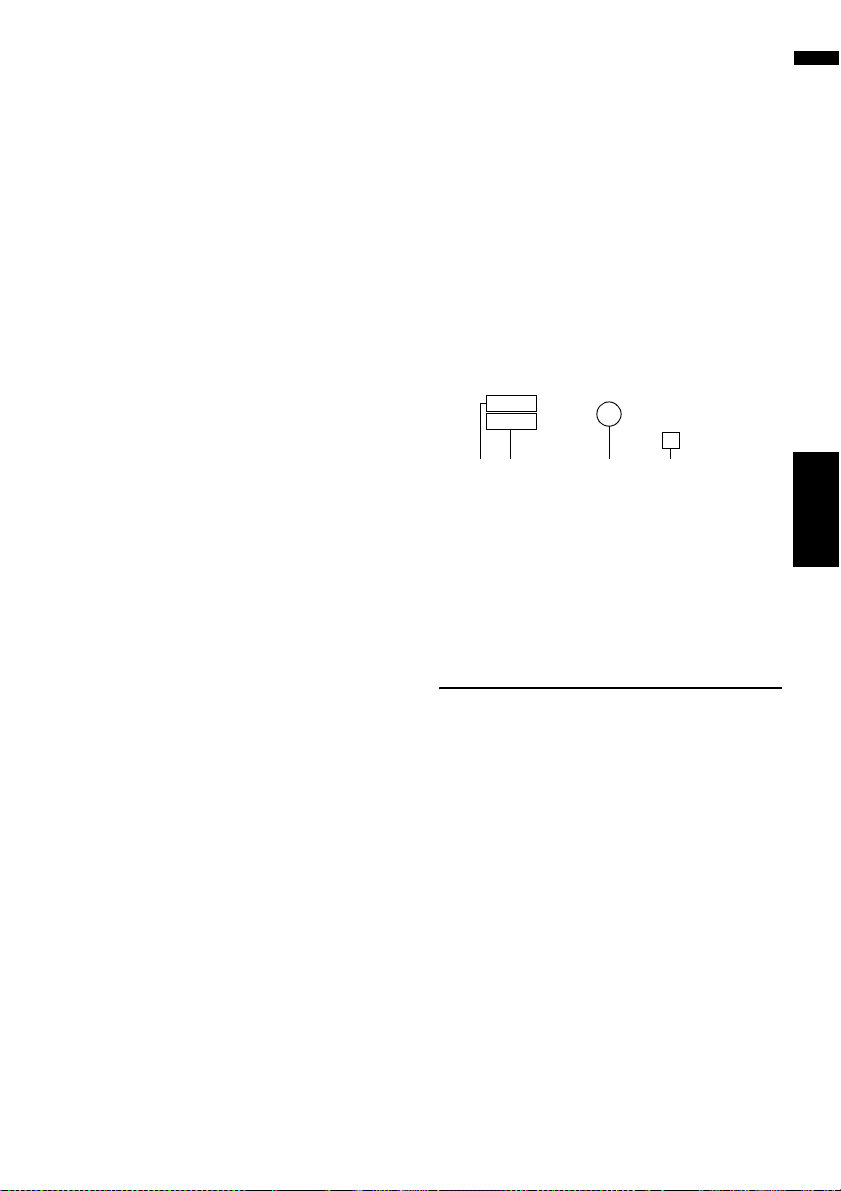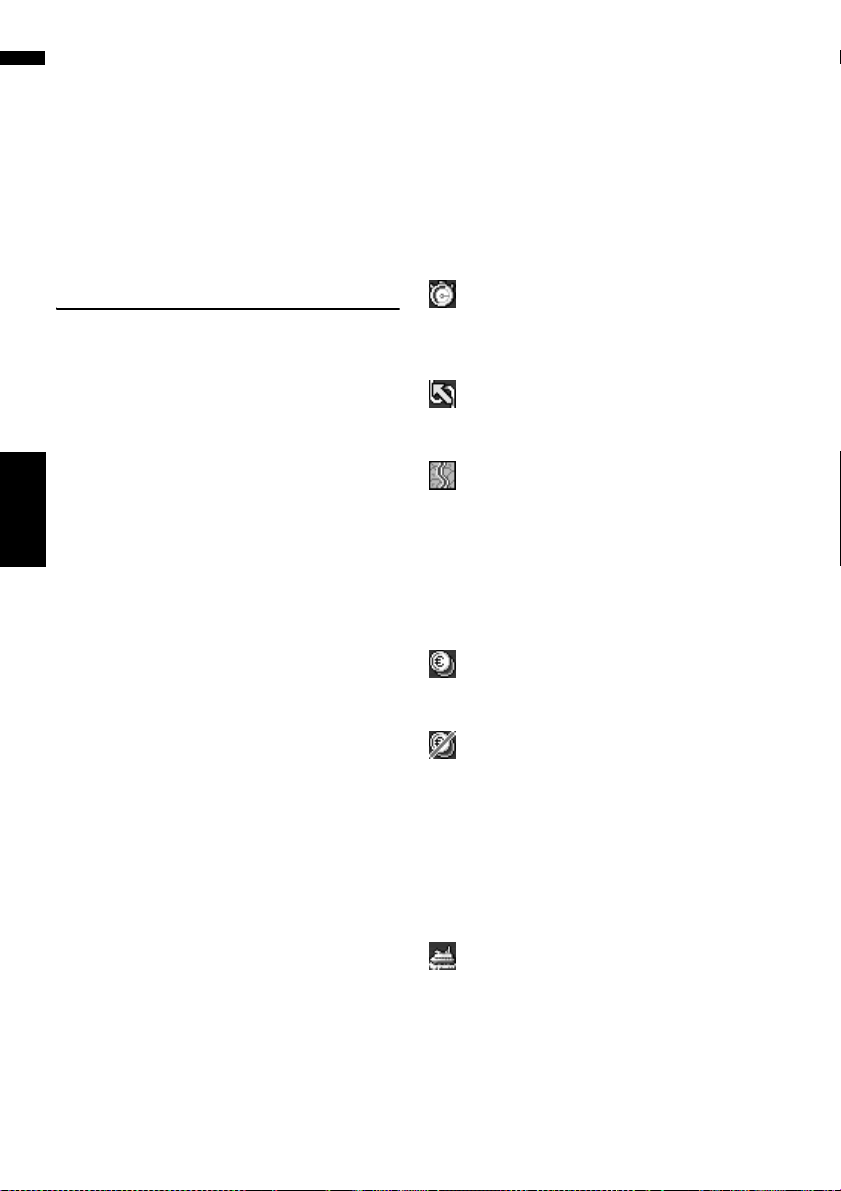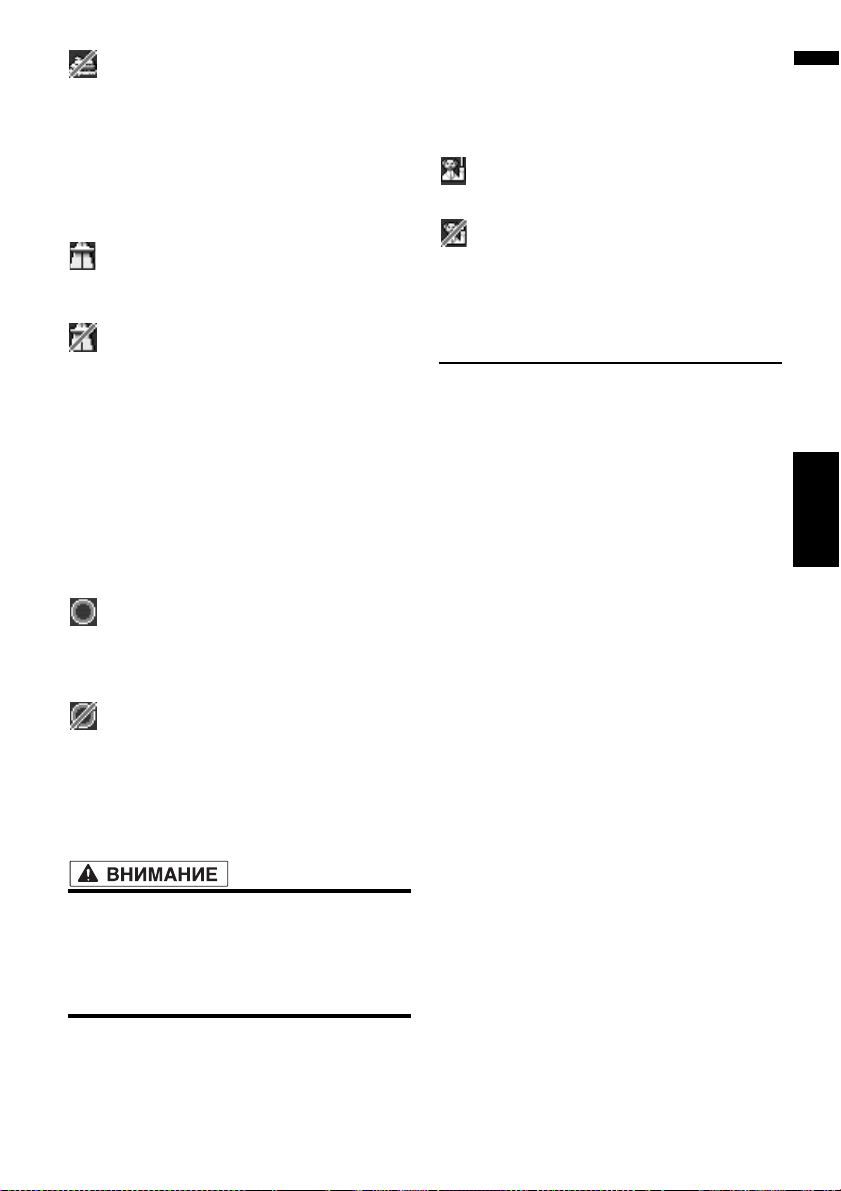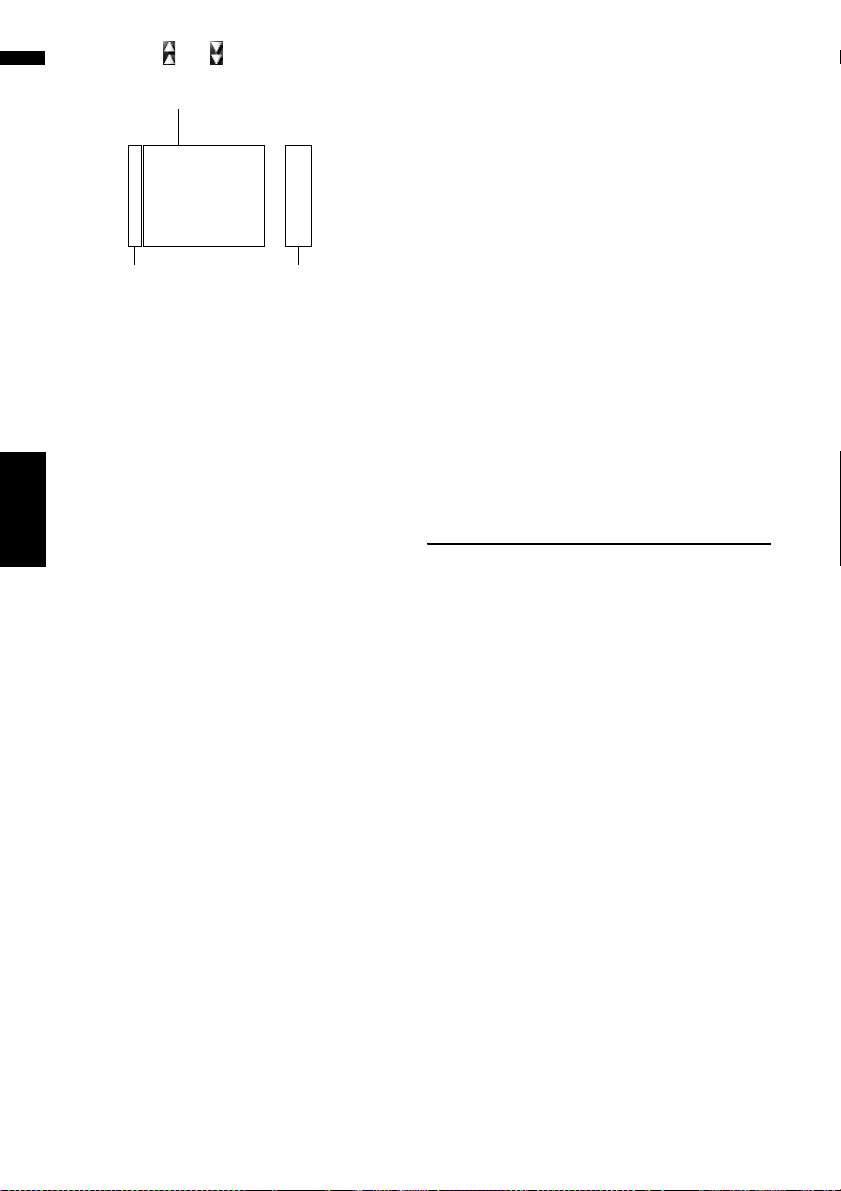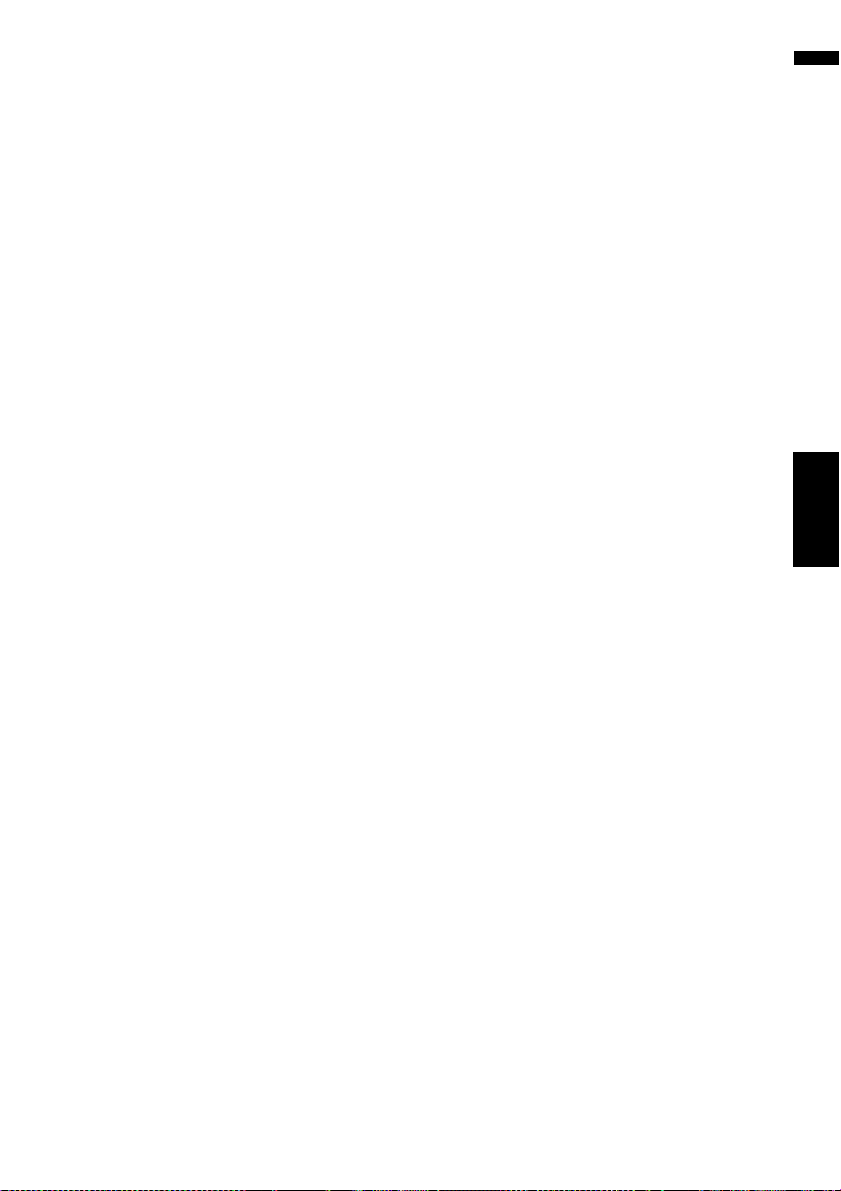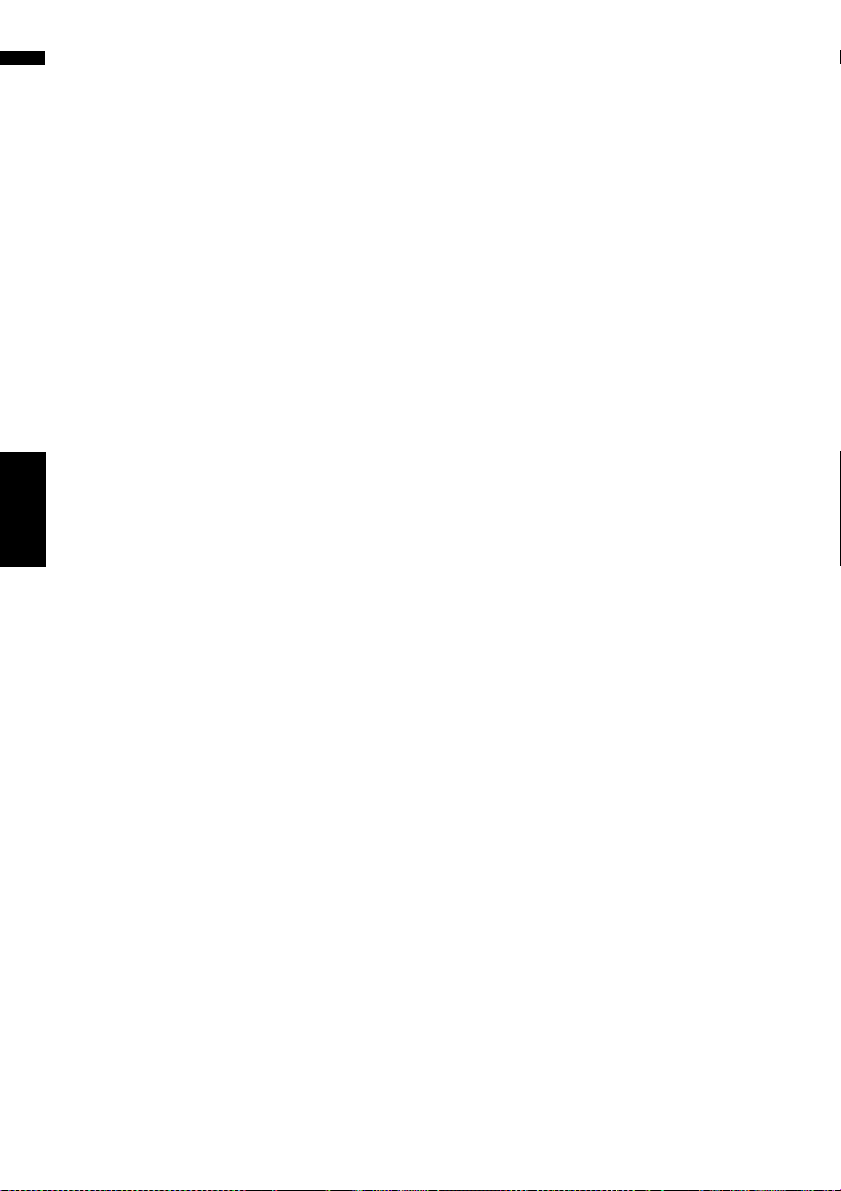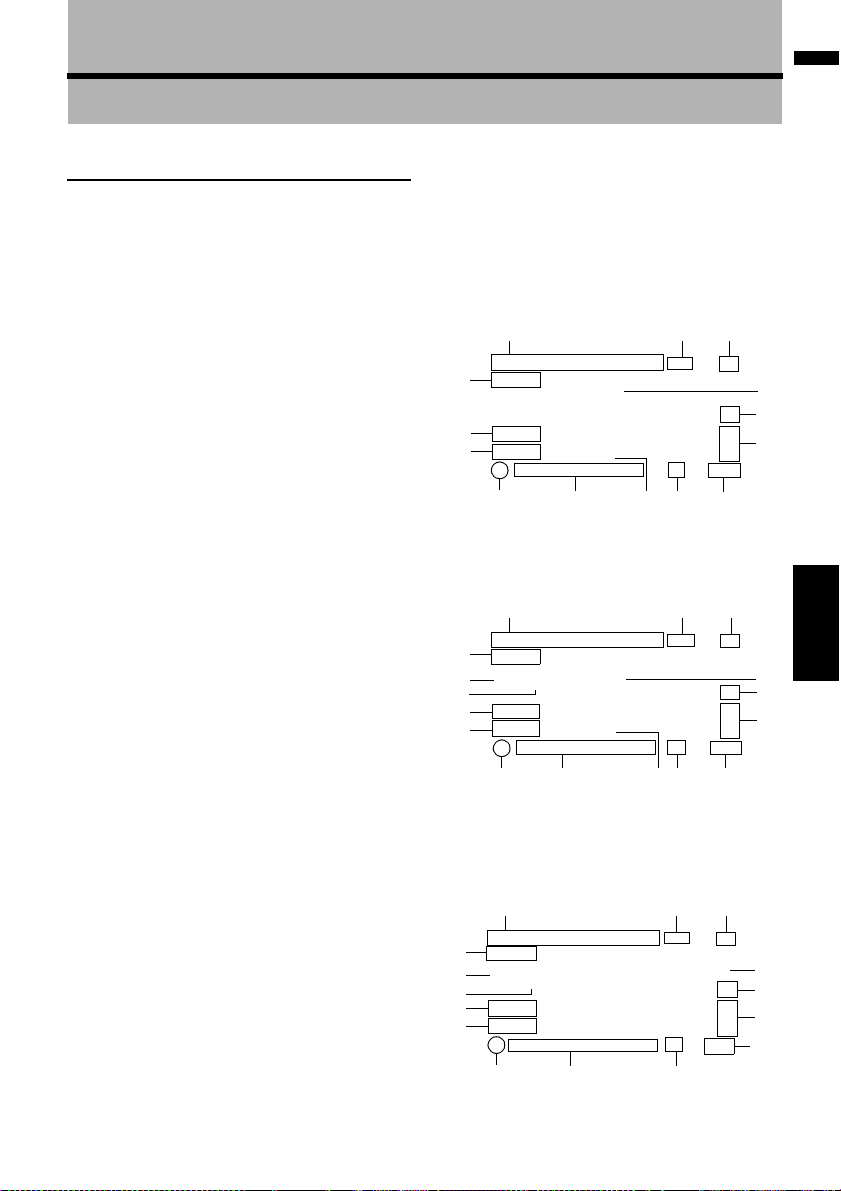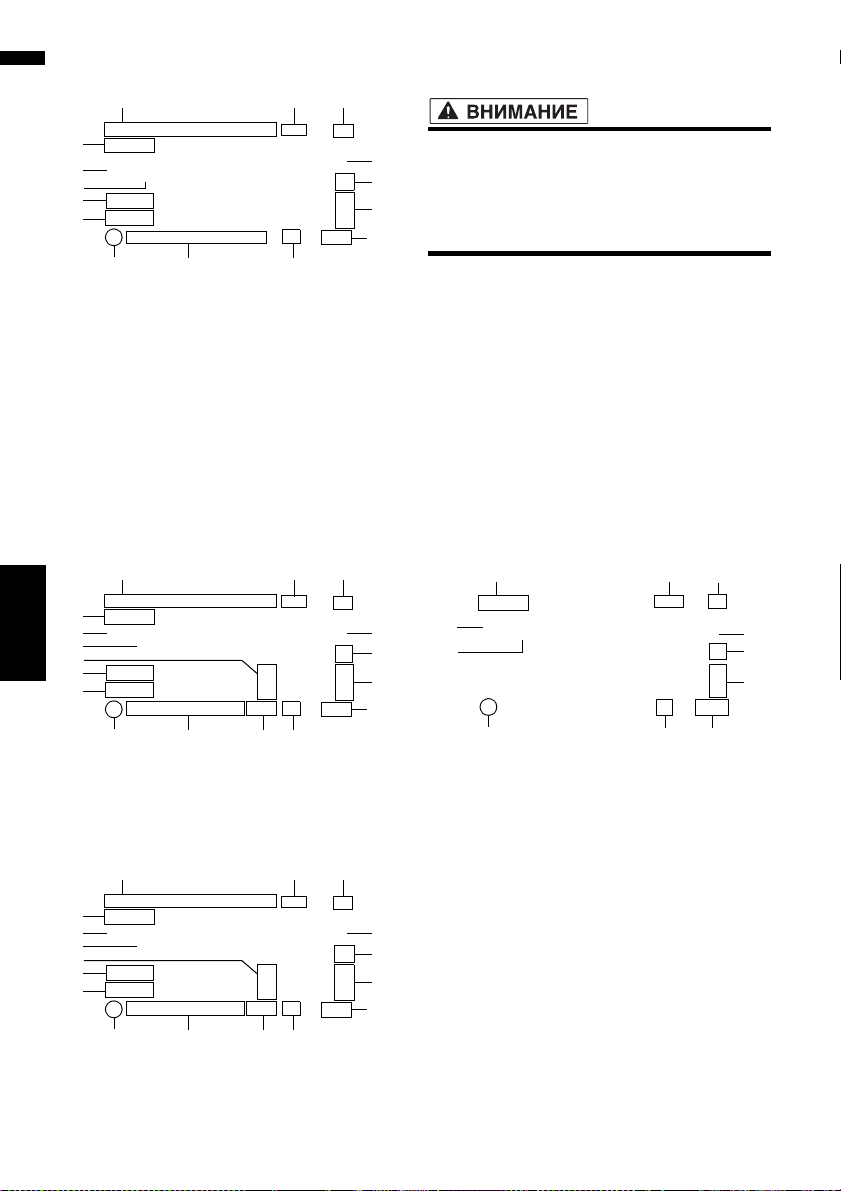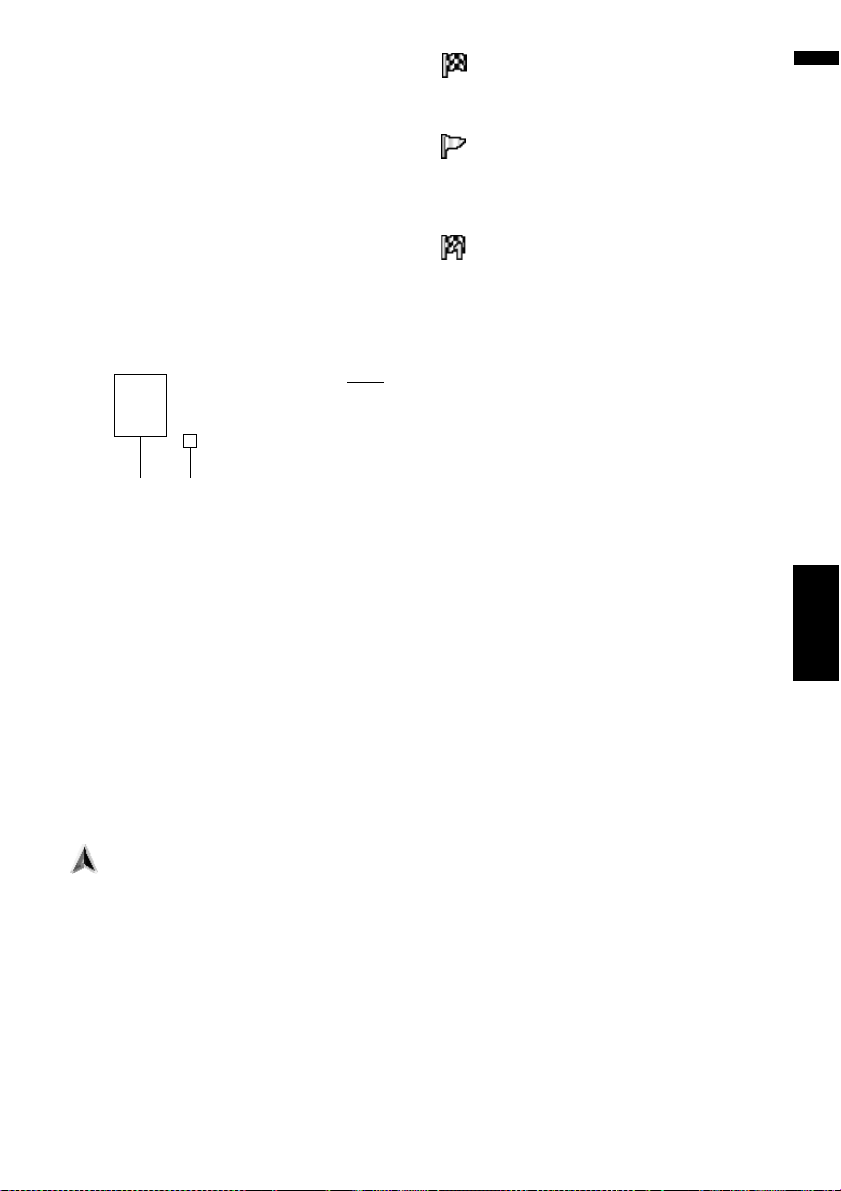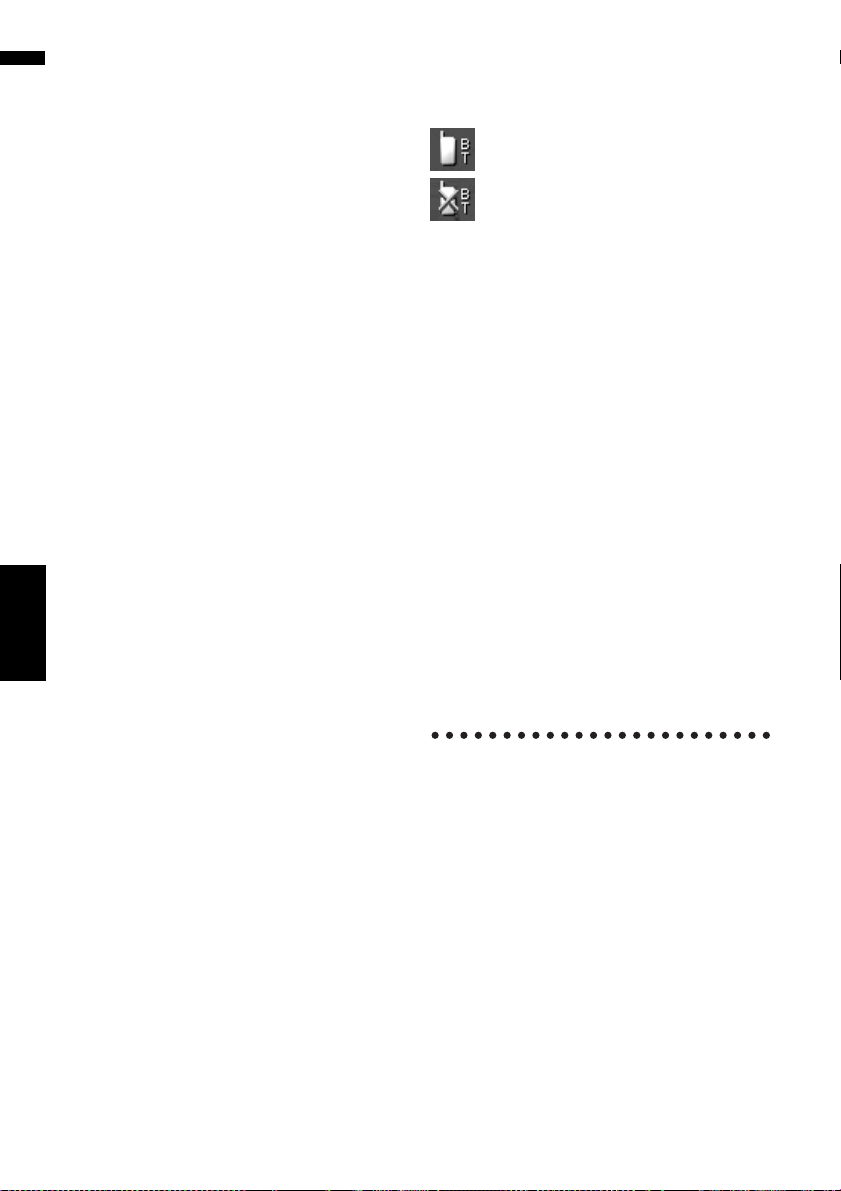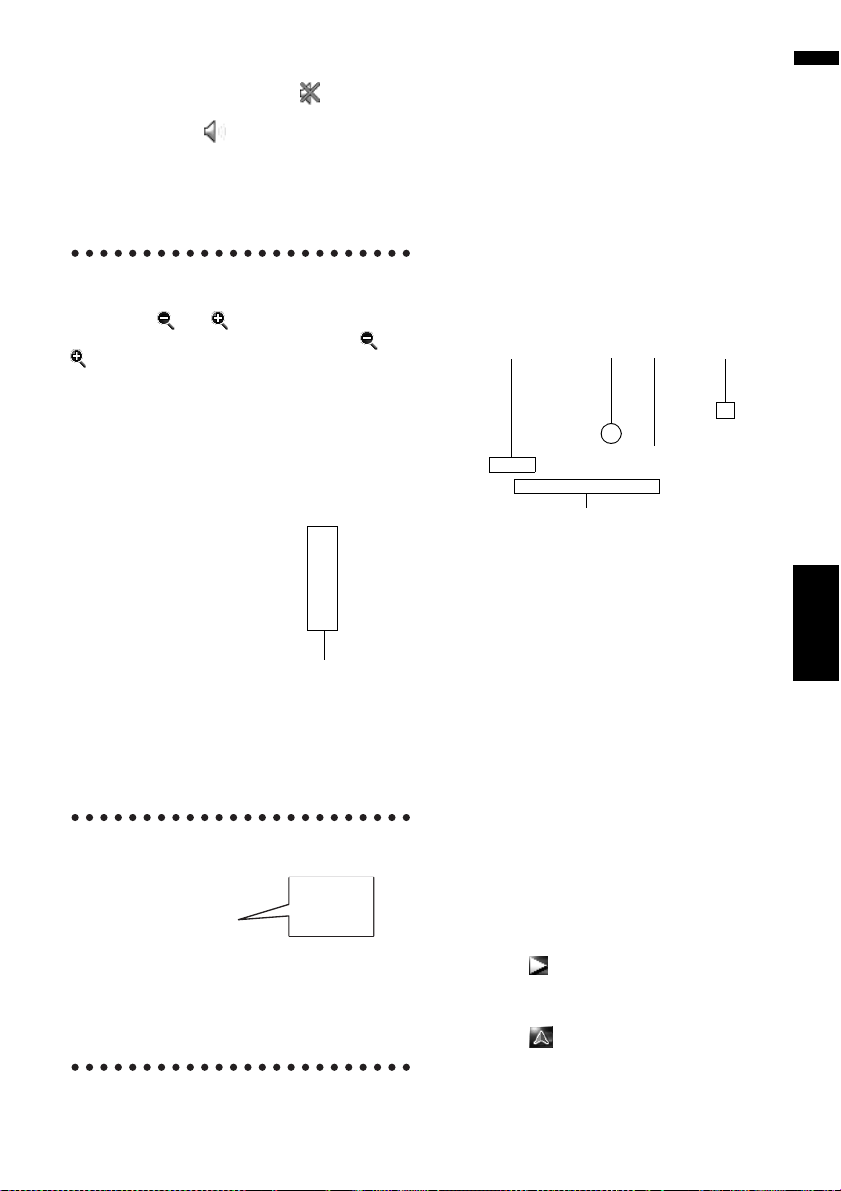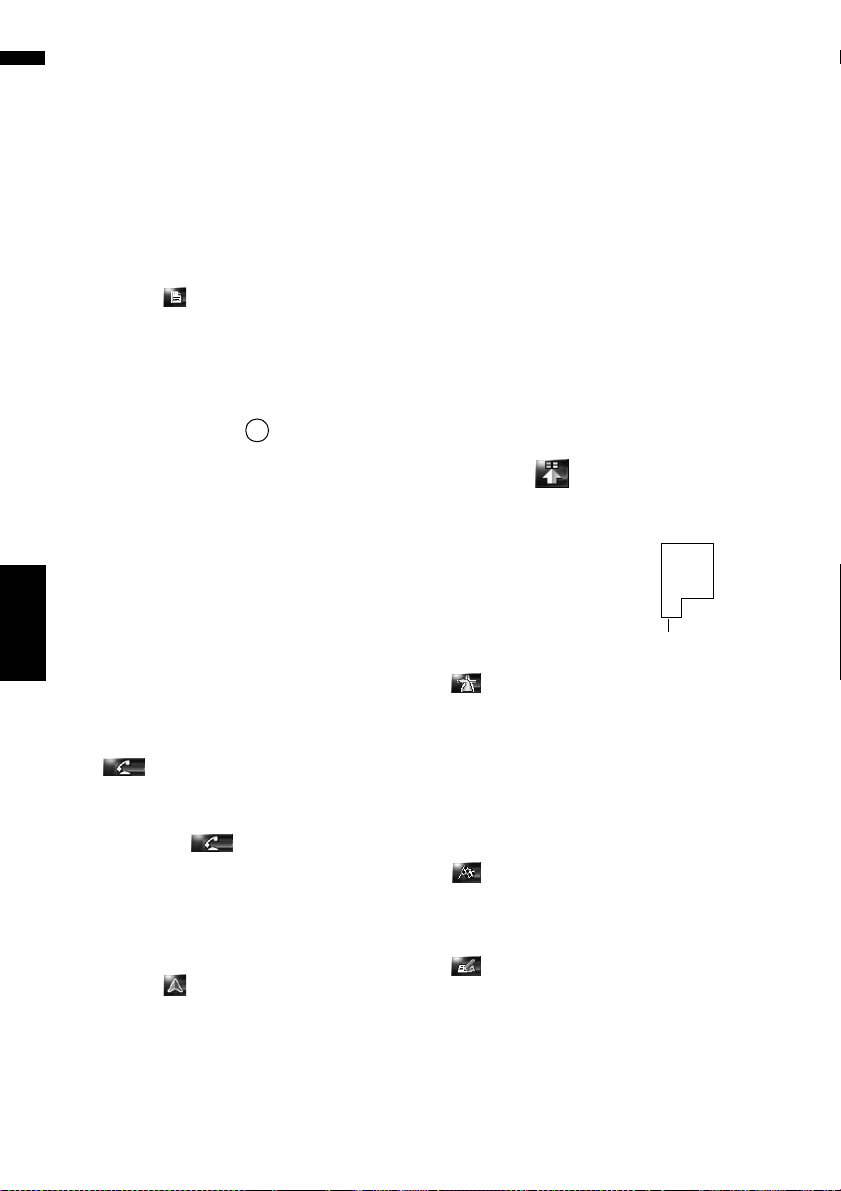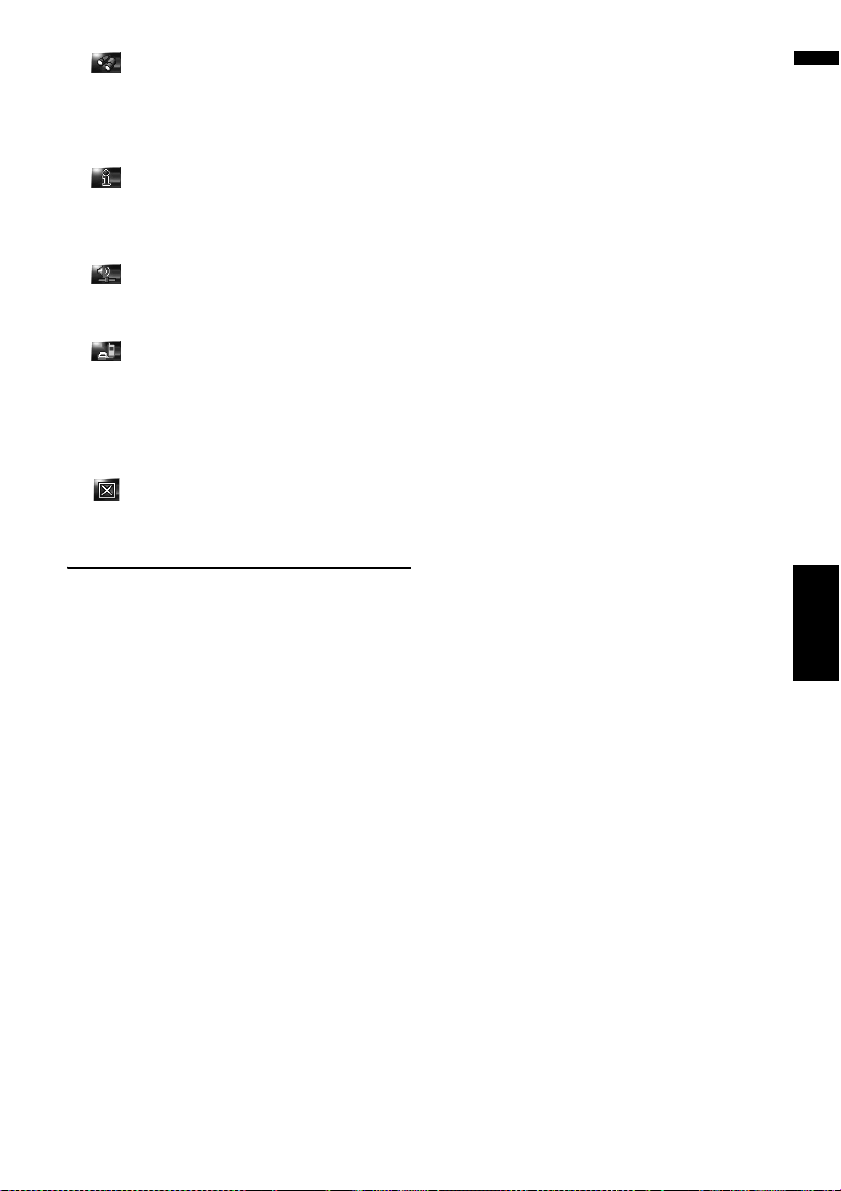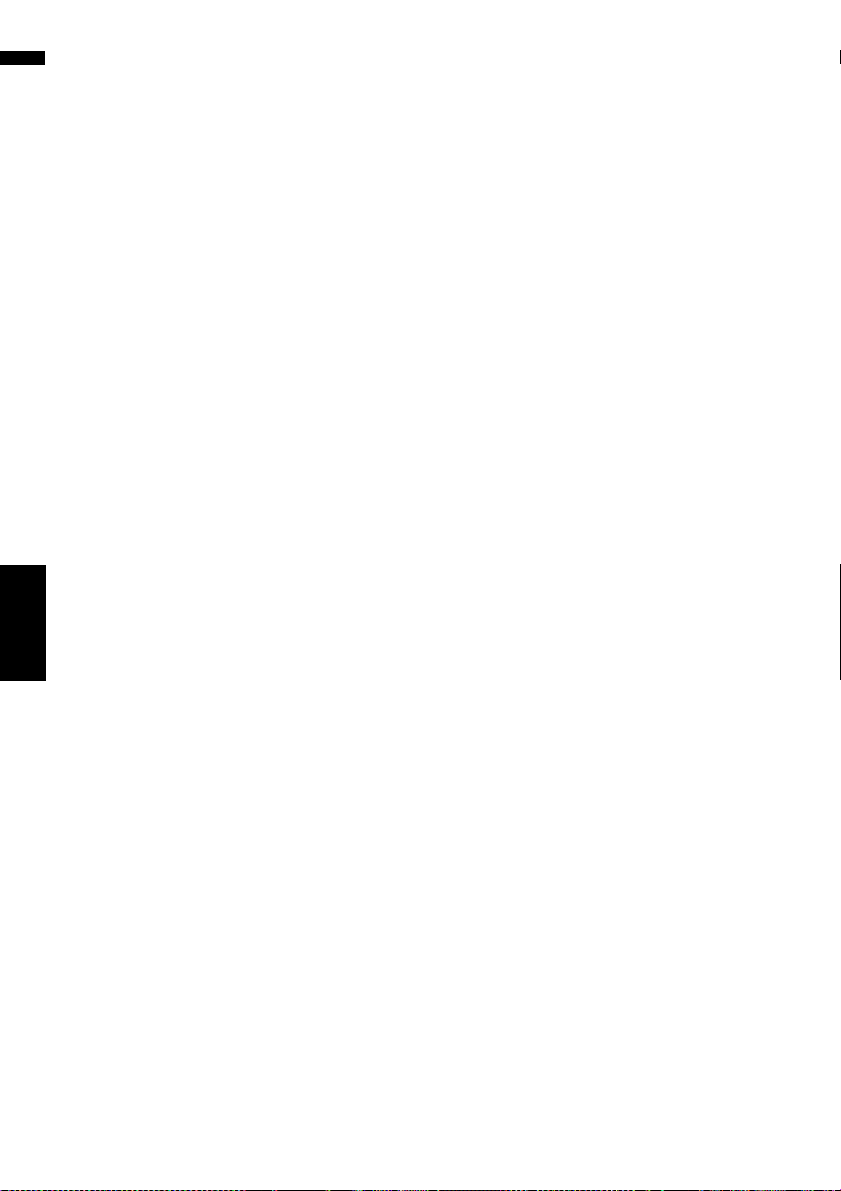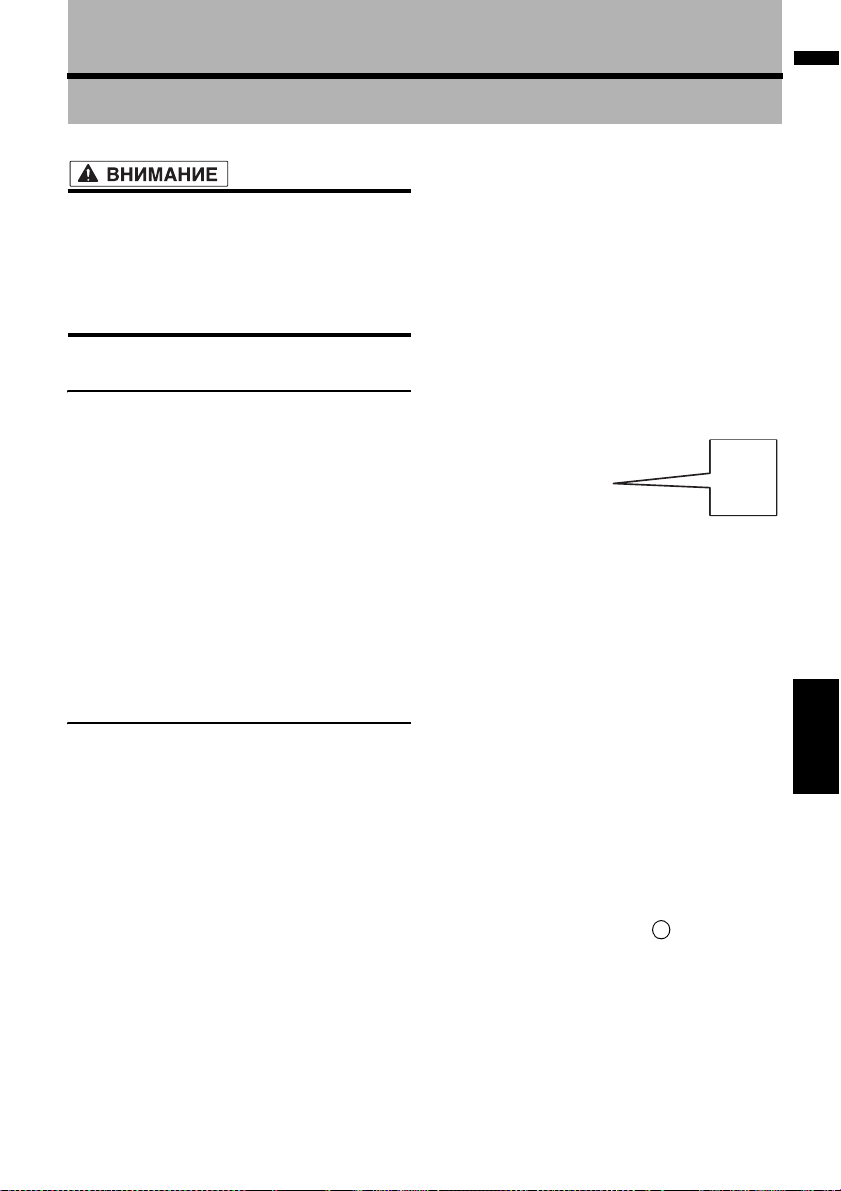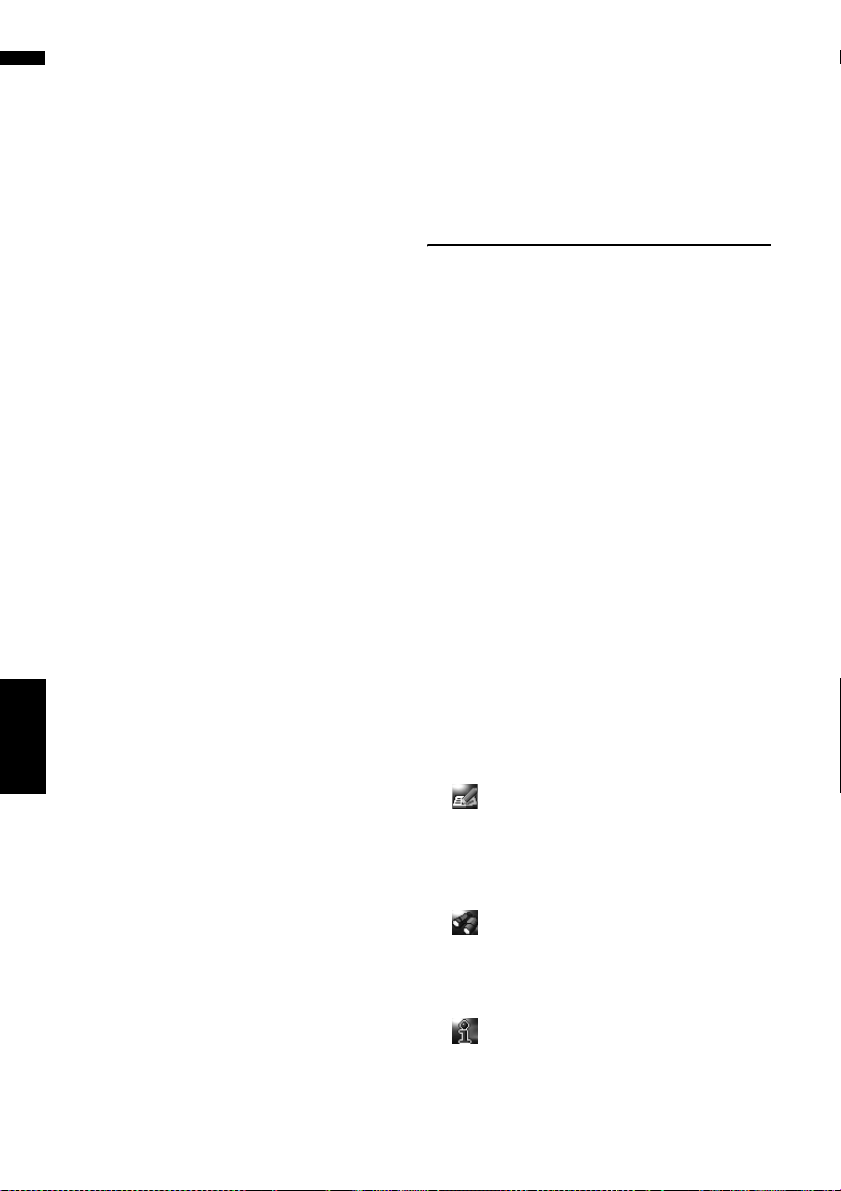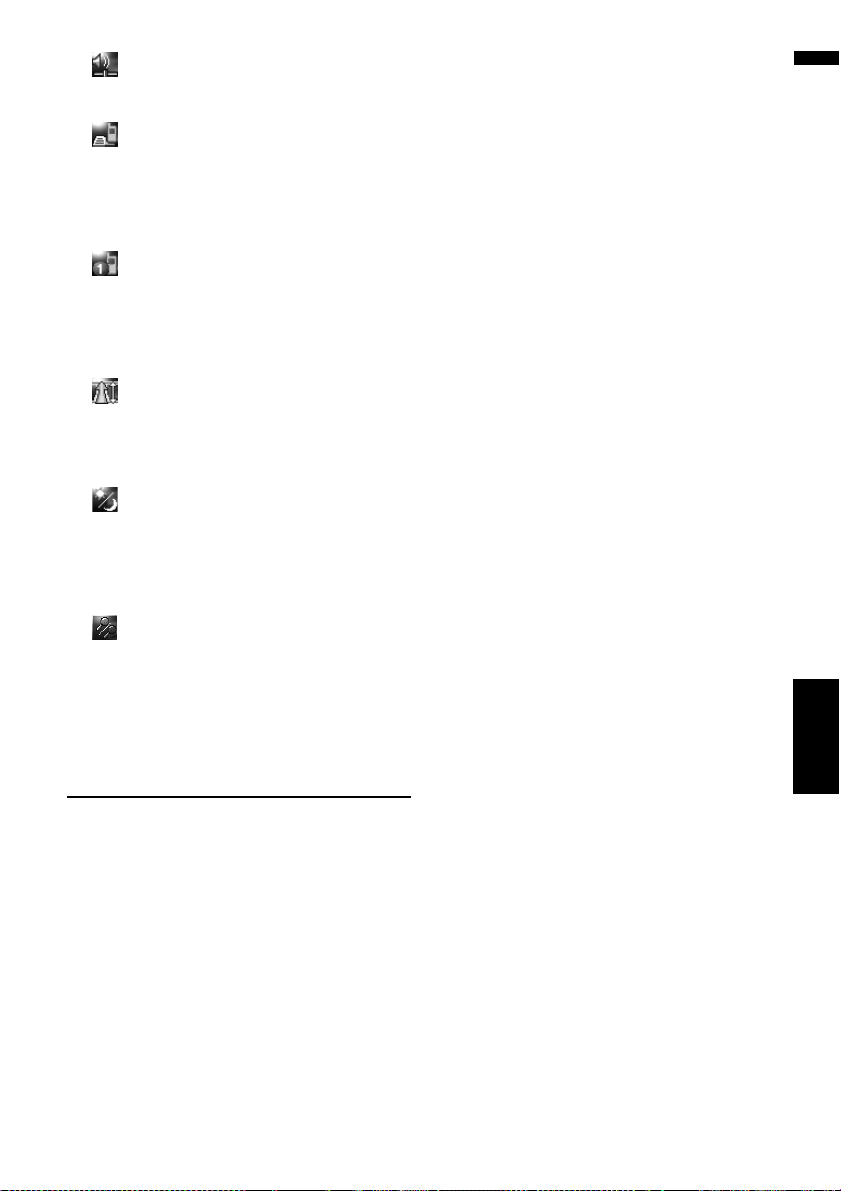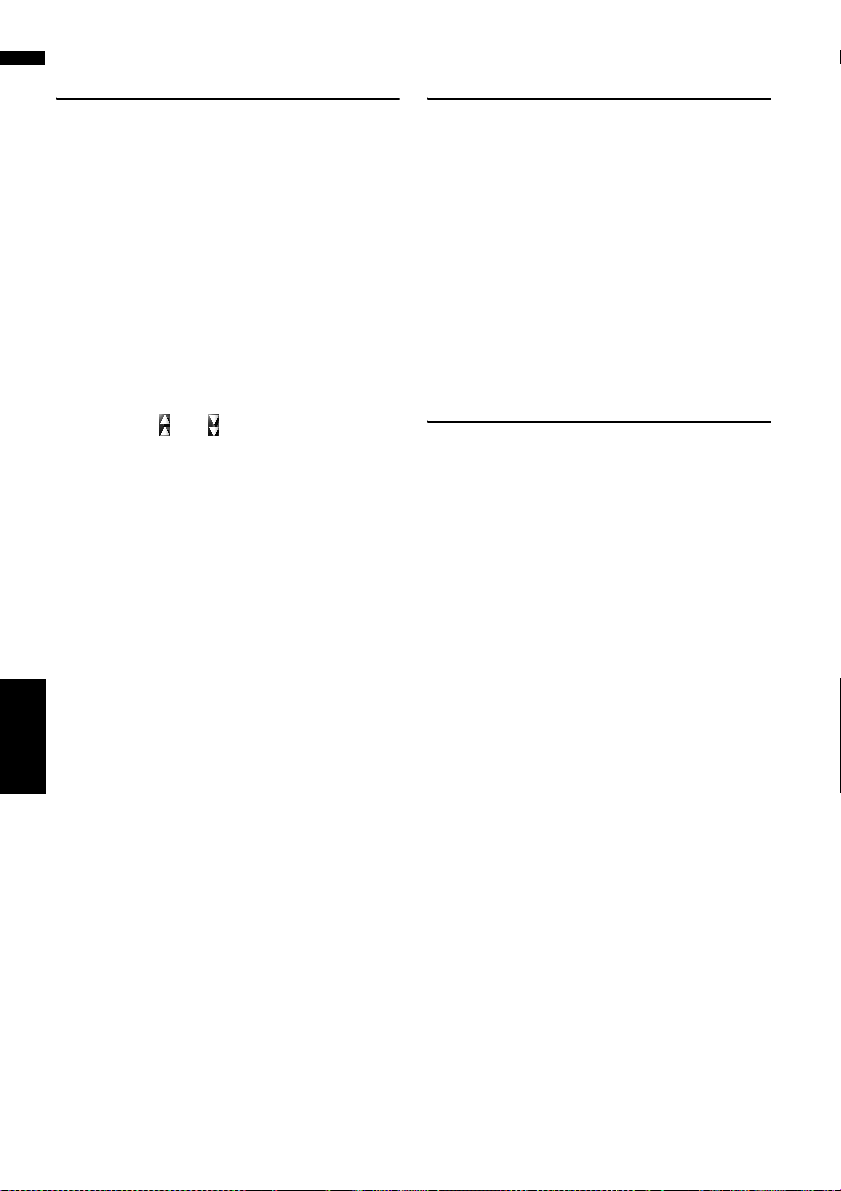Раздел: Авто, мото оборудование и транспорт
Тип: Навигационная Медиа Система
Характеристики, спецификации
Макс. выходная мощность:
4 x 50 Вт
Диагональ экрана:
7″(17.8 см)
Моторизированный дисплей:
Да
Воспроизведение DVD видео:
Да
Воспроизведение CD/-R/-RW:
Да
Текстовые сообщения RDS:
Да
Громкая связь Bluetooth:
Да
Встроенный модуль Bluetooth:
Да
Подробная карта Москвы:
Да
Подробная карта Московской области:
Нет
Загрузка и обновление карт:
Да
Повторение произведения:
Да
Повторение всего диска:
Да
Программиров. воспроизв.:
Да
Воспр. в случайном порядке:
Да
Сенсорная панель управления:
Да
Возможность подключения ДУ:
Да
Тип дистанционного управления:
ИК
Размер установочного места:
2 DIN
Краткое описание:
4 x 50 Вт;7″(17.8 см);ЖК;DVD;GPS
Инструкция к Навигационной Медиа Системе Pioneer AVIC-HD3
Руководство по эксплуатации
НАВИГАЦИОННОЕ УСТРОЙСТВО С
ЖЕСТКИМ ДИСКОМ И
АУДИОВИДЕОСИСТЕМОЙ
AVIC-HD3
Изображения, показанные в примерах, могут отличаться от реальных
изображений на экране.
В целях улучшения эксплуатационных качеств и функционирования
реальные изображения на экране могут быть изменены без уведомления.
Предисловие
Обзор руководства
В данном руководстве представлена важная информация, необходимая для эффективного
использования Вашей новой навигационной системы. Первые разделы руководства посвящены
описанию навигационной системы и ее основных функций. Далее дается подробное описание
навигационных функций.
В главах 9-13 показано, как работают AV функции. Пожалуйста, прочитайте эти главы при
использовании дисков на встроенном DVD приводе или работе с аудиотехникой
компании Pioneer,
подключенной к навигационной системе.
Как пользоваться данным руководством
Обязательно прочитайте следующие описания
Лицензионное соглашение (Стр. 5 — 10)
Это лицензионное соглашение на данное программное обеспечение. Обязательно прочитайте его,
прежде чем использовать программное обеспечение.
О Данных для Базы данных карт (Стр. 10)
Здесь указана дата записи базы данных карты.
Авторское право (Стр. 10)
Авторское право на Базу данных карты.
®
О Gracenote
(Стр. 10)
Здесь представлены лицензионное соглашение и авторское право на службу распознавания музыки
®
Gracenote
. Обязательно прочитайте этот раздел перед началом использования данной
навигационной системы.
Поиск описания операций, которые Вы хотите выполнить
Когда Вы определились, что хотите сделать, найти нужную страницу Вы можете в разделе
“Содержание”.
Поиск описания операции по названию меню
Если Вы хотите уточнить определение каждого пункта, отображаемого на дисплее, нужную страницу
Вы найдете в разделе “Информация на дисплее” в конце руководства.
Глоссарий
В глоссарии Вы найдете определение термина.
Индекс
В последнем разделе данного руководства есть индекс. По каждому термину указаны основные
страницы, где он упоминается.
1
Обзор каждой главы
Перед началом эксплуатации системы
В целях безопасности очень важно, полностью понять, как работает навигационная
система, прежде чем приступить к её использованию. Внимательно прочитайте эту
1
главу.
Основные операции
Прочитайте этот раздел, если хотите сразу же приступить к использованию
навигационной системы. Здесь будет дано разъяснение основных функций этой
2
системы.
В этом разделе описаны основные функции навигации.
Как читать карту на дисплее
В этом разделе описано, как читать экран карты, и показан способ изменения вида карты
или ее масштаба.
3
Изменение конфигурации карты
Поведение Вашей навигационной системы зависит от установок дисплея карты и
навигации. При необходимости изменения текущих настроек, обратитесь к
4
соответствующему разделу этой главы.
Настройка маршрута до Вашего пункта назначения
В данном разделе описаны различные способы поиска пункта назначения, редактирования
условий текущего маршрута и выполнения маршрута по ходу движения по этому
5
маршруту.
Регистрация и редактирование местоположений
Вы можете зарегистрировать и редактировать пункты на карте. В этой главе описано, как
зарегистрировать местоположение дома, избранное местоположение или любое другое
6
местоположение, и как редактировать запись в “Адресной книге”.
Использование телефона с гарнитурой Hands-free
®
При использовании мобильного телефона с функцией Bluetooth
, подключив адаптер
Bluetooth (продается отдельно) к навигационной системе, Вы можете пользоваться
7
телефоном с гарнитурой hands-free. В этой главе описаны операции, связанные с
использованием телефона с гарнитурой hands-free.
Изменение Общих установок для функций навигации
Работа Вашей навигационной системы зависит от количества общих настроек для
навигационных функций. При необходимости изменения первоначальных установок
8
(установок по умолчанию), обратитесь к соответствующему разделу этой главы.
Использование AV источника (Встроенного DVD привода и радио)
В этом разделе описано, как пользоваться DVD-Video, CD и MP3 дисками и радио.
9
2
Использование AV источника (Музыкальная библиотека)
Вы можете записывать музыку с CD на жесткий диск навигационной системы. В этой главе
описано, как выполнить запись музыки и воспроизвести эти записи.
10
®
Использование AV источника (M-CD, iPod
, TV)
В этой главе описана работа аудио источника, при подключении аудиотехники Pioneer c
характеристиками IP-BUS (Multi-CD плеер, адаптер iPod, TV тюнер).
11
Использование AV источника (AV, EXT, AUX)
В этой главе описана работа аудио источников, которые могут быть использованы при
подключении AV оборудования с разъемом RCA (AV вход), будущих устройств Pioneer
12
(внешнее устройство) или дополнительного оборудования (AUX).
Пользовательские аудио настройки, касающиеся аудио и видео
Используя аудиоисточники, Вы можете выполнить настройки аудио—видео по своему
усмотрению. В этой главе описано, как можно изменить настройки.
13
Управление навигационной системой с помощью голосовых
команд
14
В этом разделе описаны навигационные функции, такие как поиск пункта назначения, и
выполнение операций с аудио по голосовым командам.
Приложение
Прочитайте приложение, чтобы узнать больше о Вашей навигационной системе, а также
найти такую информацию, как возможность выполнения личных настроек. Для поиска
подробной информации по каждому пункту меню, смотрите разделе “Информация на
дисплее” в конце данного руководства.
3
Терминология
Перед тем, как начать пользоваться системой, уделите несколько минут ознакомлению с
информацией об условных обозначениях, используемых в данном руководстве. Это очень поможет
Вам в обучении использованию нового оборудования.
• Аппаратные кнопки на системе навигации указаны ВСЕМИ ЗАГЛАВНЫМИ, ВЫДЕЛЕННЫМИ
ЖИРНЫМ ШРИФТОМ буквами:
например,
Кнопка MAP, кнопка MENU.
• Пункты в различных меню или
сенсорные кнопки на экране указаны в скобках [ ] и выделены
жирным шрифтом:
например,
[Пункт назнач.], [Настройки].
• Дополнительные сведения, альтернативные варианты использования и прочие примечания
представлены следующим образом:
например,
❒ Сенсорные кнопки, недоступные в настоящее время, указаны серым цветом.
• Ссылки на разделы, где представлена информация, касающаяся рассматриваемых тем, указаны
следующим образом
:
например,
➲ Настройки опций маршрута ➞ Стр.32
Ярлычок в правом углу указывает, какой операции соответствует описание. Функции
навигации или работа AV (аудио визуальных) источников.
Например, “Навигац. система” указывает на то, что описание относится к работе
навигационного управления.
“Навигац. система/AV” указывает на то, что описание относится как к работе
навигационного управления, так
и к управлению AV.
О терминологии
“Передний дисплей” и “Задний дисплей”
В данном руководстве экран, прикрепленный к корпусу блока навигации, будет называться
“Передним дисплеем”. Любой дополнительный экран, приобретенный для использования вместе с
блоком навигации, будет называться “Задним дисплеем”.
“Видеоизображение”
Термин “Видеоизображение” в данном руководстве служит для обозначения картинки, которая
воспроизводится с диска DVD-Video во встроенном DVD приводе или с оборудования, подключенного
к навигационной системе с помощью аудиовидеошины AV-BUS или кабеля RCA, такого как ТВ—тюнер
или аудиовидеооборудование общего назначения.
Светлое и темное время суток отображается на дисплее разным
цветом
Ночной дисплей
В данном руководстве показаны примеры, представленные на дневном дисплее. При поездке в
ночное время, цвета на дисплее могут отличаться от тех, что показаны здесь.
4
разрешенным в прямой форме
данным
Лицензионное соглашение
соглашением. Вы не имеете право раскрывать
или пытаться раскрыть исходный текст или
PIONEER AVIC-HD3
структуру всего Программного обеспечения или
его части, посредством реинжениринга,
ЭТО ЮРИДИЧЕСКОЕ СОГЛАШЕНИЕ МЕЖДУ
деассемблирования, декомпиляции или любыми
ВАМИ, КАК КОНЕЧНЫМ ПОЛЬЗОВАТЕЛЕМ, И
другими способами. Вы не имеете право
КОМПАНИЕЙ PIONEER (ЯПОНИЯ)
использовать данное Программное обеспечение
(«PIONEER»). ПОЖАЛУЙСТА, ВНИМАТЕЛЬНО
для работы бюро обслуживания или для любых
ПРОЧИТАЙТЕ УСЛОВИЯ ДАННОГО
других целей, включающих обработку данных
СОГЛАШЕНИЯ, ПРЕЖДЕ ЧЕМ ИСПОЛЬЗОВАТЬ
для других лиц
или организаций.
ПРОГРАММНОЕ ОБЕСПЕЧЕНИЕ,
Компания Pioneer и его лицензиар(ы) сохраняют
УСТАНОВЛЕННОЕ НА ПРОДУКТЫ КОМПАНИИ
за собой все авторские права, секреты фирмы,
PIONEER. ИСПОЛЬЗУЯ ПРОГРАММНОЕ
патенты и другие патентованные права
ОБЕСПЕЧЕНИЕ, УСТАНОВЛЕННОЕ НА
собственности на данное Программное
ПРОДУКТЫ КОМПАНИИ PIONEER, ВЫ
обеспечение. Данное Программное обеспечение
СОГЛАШАЕТЕСЬ C УСЛОВИЯМИ ДАННОГО
охраняется авторским правом, и не может быть
СОГЛАШЕНИЯ. ПРОГРАММНОЕ
перекопировано, даже будучи измененным или
ОБЕСПЕЧЕНИЕ ВКЛЮЧАЕТ БАЗУ ДАННЫХ,
объединенным с другими продуктами. Вы не
ЛИЦЕНЗИРОВАННУЮ ПОСТАВЩИКОМ(-АМИ)
имеете право изменять или удалять любые
ТРЕТЬЕЙ СТОРОНЫ («ПОСТАВЩИКИ»), И
ВЫ
указания на авторские права, или записи о
ИСПОЛЬЗУЕТЕ ЭТУ БАЗУ ДАННЫХ НА
защите прав собственности, имеющиеся в
ОТДЕЛЬНЫХ УСЛОВИЯХ ПОСТАВЩИКОВ,
Программном обеспечении или на нем.
ПРИЛАГАЕМЫХ К ДАННОМУ СОГЛАШЕНИЮ
Вы можете передать все свои лицензионные
(См. стр.7). ЕСЛИ ВЫ НЕ СОГЛАСНЫ СО
права на Программное обеспечение,
ВСЕМИ УСЛОВИЯМИ СОГЛАШЕНИЯ,
соответствующую документацию и копию
ПОЖАЛУЙСТА, ВЕРНИТЕ ПРОДУКТЫ
данного Лицензионного соглашения другой
КОМПАНИИ PIONEER (ВКЛЮЧАЯ
стороне, при условии, что это сторона
ПРОГРАММНОЕ ОБЕСПЕЧЕНИЕ, И ВСЕ
ознакомится и примет все условия данного
ПИСЬМЕННЫЕ МАТЕРИАЛЫ) В ТЕЧЕНИЕ
Лицензионного Соглашения
.
ПЯТИ (5) ДНЕЙ ПОСЛЕ ПОЛУЧЕНИЯ
ПРОДУКТА, ОФИЦИАЛЬНОМУ ДИЛЕРУ
2. ОТКАЗ ОТ ГАРАНТИИ
КОМПАНИИ PIONEER, У КОТОРОГО ВЫ ЕГО
Программное обеспечение и связанная с ним
ПРИОБРЕЛИ.
документация, предоставляется Вам на
условиях «КАК ЕСТЬ». КОМПАНИЯ PIONEER И
1. ПРЕДОСТАВЛЕНИЕ ЛИЦЕНЗИИ
ЕГО ЛИЦЕНЗИАР(Ы) (с учетом положений 2 и 3,
Компания Pioneer предоставляет Вам не
компания Pioneer и его лицензиар(ы), вместе
подлежащую передаче, неисключительную
именуются, как “Pioneer”) НЕ ДАЮТ, А ВЫ НЕ
лицензию на использование программного
ПОЛУЧАЕТЕ НИКАКИХ ГАРАНТИЙ, ПРЯМЫХ
обеспечения, установленного на продуктах
ИЛИ СВЯЗАННЫХ, А ВСЕ ГАРАНТИИ
компании Pioneer («Программное
ТОВАРНОЙ ПРИГОДНОСТИ И
обеспечение»), и соответствующую
СООТВЕТСТВИЯ КОНКРЕТНОЙ ЦЕЛИ В
документацию, исключительно для Вашего
ПРЯМОЙ ФОРМЕ ИСКЛЮЧЕНЫ. НЕКОТОРЫЕ
личного использования или для внутреннего
СТРАНЫ НЕ ДОПУСКАЮТ ИСКЛЮЧЕНИЯ
использования в Вашем бизнесе, и только на
СВЯЗАННЫХ ГАРАНТИЙ, В ЭТОМ СЛУЧАЕ
эти продукты компании Pioneer.
ВЫШЕУКАЗАННОЕ ИСКЛЮЧЕНИЕ МОЖЕТ
Вы не имеете право копировать, осуществлять
БЫТЬ НЕПРИМЕНИМО К ВАМ. Программное
реинжениринг, транслитирировать, переносить
обеспечение сложное и может содержать
на другие платформы
, модифицировать
некоторые несоответствия, дефекты или
Программное обеспечение или выполнять
ошибки. Компания Pioneer не гарантирует, что
производные работы с ним. Вы не имеете право
данное Программное обеспечение будет
передавать во временное пользование, сдавать
отвечать вашим запросам и ожиданиям, что
в аренду, раскрывать, публиковать, продавать,
работа Программного обеспечения будет
передавать другому лицу, сдавать в аренду и в
безошибочной
и беспреребойной, или что все
сублицензию, сбывать или иным образом
несоответствия могут быть или будут
передавать Программное обеспечение или
исправлены. Более того, компания Pioneer не
использовать его любым другим образом, не
5
делает никаких заявлений и не дает никаких
4. ГАРАНТИИ ЗАКОНА ОБ ЭКСПОРТЕ
гарантий относительно использования или
Вы соглашаетесь и подтверждаете, что ни
результатов использования данного
Программное обеспечение, ни любые другие
Программного обеспечения, в отношении его
технические данные, полученные от компании
безошибочности, надежности или во всем
Pioneer, ни сам продукт, не будут
остальном.
экспортированы за пределы страны или округа
(«Страна»), управляемой правительством,
3. ОГРАНИЧЕНИЕ ОТВЕТСТВЕННОСТИ
управляемой правительством, под юрисдикцией
НИ ПРИ КАКИХ ОБСТОЯТЕЛЬСТВАХ,
которой вы находитесь («Правительство»)
КОМПАНИЯ PIONEER, НЕ НЕСЕТ
кроме тех случаев, когда это санкционировано и
ОТВЕТСТВЕННОСТИ ЗА ЛЮБОЙ УЩЕРБ,
разрешено законами и нормативными актами
РЕКЛАМАЦИИ ИЛИ ПОТЕРИ, ПОНЕСЕННЫЕ
Правительства. Если Программное обеспечение
ВАМИ (ВКЛЮЧАЯ, БЕЗ ОГРАНИЧЕНИЙ,
законно приобретено Вами за пределами
ФАКТИЧЕСКИЕ, ПОБОЧНЫЕ, КОСВЕННЫЕ,
Страны, Вы соглашаетесь, что Вы не будете
РЕАЛЬНЫЕ, СВЯЗАННЫЕ ИЛИ ШТРАФНЫЕ
осуществлять реэкспорт Программного
УБЫТКИ, УПУЩЕННЫЕ ВЫГОДЫ, ИЗДЕРЖКИ
обеспечения, или любой другой технической
ПОТЕРЯННОГО СБЫТА ИЛИ БИЗНЕСА,
информации от компании Pioneer, или самого
РАСХОДОВ, ИНВЕСТИЦИЙ ИЛИ
продукта, за исключением, если это не
ОБЯЗАТЕЛЬСТВ, ИМЕЮЩИХ ОТНОШЕНИЕ К
разрешено законом и нормативными актами
ЛЮБОМУ БИЗНЕСУ, ПОТЕРЮ ЛЮБОГО
Правительства и законами и нормативными
«ГУДВИЛА» ИЛИ УБЫТКИ) В РЕЗУЛЬТАТЕ
актами юрисдикции страны, где Вы
приобрели
ИСПОЛЬЗОВАНИЯ ИЛИ НЕВОЗМОЖНОСТИ
это Программное обеспечение.
ИСПОЛЬЗОВАНИЯ ПРОГРАММНОГО
ОБЕСПЕЧЕНИЯ, ДАЖЕ ЕСЛИ КОМПАНИЯ
5. ПРЕКРАЩЕНИЕ ДЕЙСТВИЯ
PIONEER БЫЛА УВЕДОМЛЕНА, ЗНАЛА ИЛИ
СОГЛАШЕНИЯ
ДОЛЖНА БЫЛА ЗНАТЬ О ВЕРОЯТНОСТИ
Настоящее Соглашение остается в силе до
ТАКИХ УБЫТКОВ. ДАННОЕ ОГРАНИЧЕНИЕ
своего прекращения. Вы можете в любое время
РАСПРОСТРАНЯЕТСЯ НА ВСЕ ОСНОВАНИЯ
прекратить действие соглашения, уничтожив
ИСКА В СОВОКУПНОСТИ, ВКЛЮЧАЯ БЕЗ
Программное обеспечение. Действие
ОГРАНИЧЕНИЙ, НАРУШЕНИЕ КОНТРАКТА,
Соглашения будет также прекращено, если Вы
НАРУШЕНИЕ ГАРАНТИИ, ХАЛАТНОСТЬ,
не выполняете какие—либо условия данного
СТРОГАЯ ОТВЕТСТВЕННОСТЬ, ИСКАЖЕНИЕ
Соглашения. При расторжении Соглашения, Вы
ФАКТОВ И ДРУГИЕ ДЕЛИКТЫ. ЕСЛИ ОТКАЗ ОТ
соглашаетесь уничтожить Программное
ГАРАНТИИ ИЛИ ОГРАНИЧЕНИЕ
обеспечение.
ОТВЕТСТВЕННОСТИ КОМПАНИИ PIONEER,
6. ПРОЧЕЕ
УСТАНОВЛЕННЫЕ ДАННЫМ СОГЛАШЕНИЕМ,
Это полное Соглашение между компанией
НЕ МОЖЕТ СЛУЖИТЬ ОСНОВАНИЕМ ДЛЯ
Pioneer и Вами в отношении данного предмета
ИСКА ПО КАКИМ БЫ ТО НИ БЫЛО ПРИЧИНАМ,
соглашения. Никакие изменения данного
ВЫ СОГЛАШАЕТЕСЬ С ТЕМ, ЧТО
Соглашения не действительны, если они не
ОТВЕТСТВЕННОСТЬ КОМПАНИИ PIONEER НЕ
согласованы с компанией Pioneer в письменном
ДОЛЖНА ПРЕВЫШАТЬ ПЯТЬДЕСЯТ
виде. Если какие—либо положения настоящего
ПРОЦЕНТОВ (50%) ОТ СТОИМОСТИ,
Соглашения объявлены недействительными
УПАЧЕННОЙ ВАМИ ЗА ПРИЛАГАЕМЫЙ
или не имеющими исковой силы, остальные
ПРОДУКТ КОМПАНИИ PIONEER.
положения настоящего Соглашения остаются в
Некоторые страны не разрешают исключения
полной силе и действительны.
или ограничения побочных или косвенных
убытков, поэтому вышеуказанные
ограничения
или исключения могут быть неприменимы к Вам.
Данный отказ от гарантии или ограничение
ответственности не распространяется на любые
положения данной гарантии, запрещенные
законодательством страны или местным
законом, которые не могут быть предусмотрены
заранее.
6
все права собственности на Данные. Вы
Условия лицензионного
соглашаетесь не изменять, не удалять, не
соглашения Tele Atlas для
стирать или не искажать смысл каких—либо
конечного пользователя
сведений об авторских правах или письменной
ЭТО ЮРИДИЧЕСКОЕ СОГЛАШЕНИЕ
информации о правах собственности,
(«СОГЛАШЕНИЕ») МЕЖДУ ВАМИ, КОНЕЧНЫМ
содержащихся в Данных или на Данных.
ПОЛЬЗОВАТЕЛЕМ, И КОМПАНИЕЙ PIONEER и
Текущие авторские права:
ее лицензиарами Продукта для обработки
Data Source © 2006 Tele Atlas
данных (иногда обобщенно именуемых
© BEV, GZ 1368/2003
«Лицензиары»). ИСПОЛЬЗУЯ СВОЙ КОМПЛЕКТ
© DAV
ЛИЦЕНЗИРОВАННЫХ ДАННЫХ, ВЫ
© IGN France Michelin data © Michelin 2006
СОГЛАШАЕТЕСЬ С УСЛОВИЯМИ И
© Государственная
топографическая служба
ПОЛОЖЕНИЯМИ ДАННОГО СОГЛАШЕНИЯ.
Северной Ирландии
© Картографическое управление Норвегии,
1. Предоставление Лицензии.
управление дорог общественного пользования/
Лицензиары предоставляют Вам не
© Mapsolutions
подлежащую передаче, неэксклюзивную
© Swisstopo
лицензию на использование картографических
Topografische ondergrond Copyright © dienst voor
данных и данных по топографическим объектам
het kadaster en de openbare registers, Apeldoorn
(совместно именуемых «Данные»),
2006
содержащихся на данных дисках,
«Эти данные были одобрены Вооруженными
исключительно для личных, некоммерческих
силами Турции на основании полномочий,
целей, но не для использования в какой—либо
предоставленных Советом Министров Турции».
сервисной службе или какого—либо иного
© Роскартография
использования, подразумевающего доступ к
данным других лиц или
организаций. Вы можете
создавать одну (1) копию Данных только в виде
Этот продукт включает картографические
архива или резервной копии, но Вы не можете
данные, лицензированные Государственной
каким—либо другим образом копировать,
топографической службой Великобритании с
воспроизводить, модифицировать, создавать
разрешения Генерального контролера по
производные продукты, определять структуру
патентам Издательства Ее величества.
или выполнять инженерный анализ Данных.
Авторские права © и
/или права на базы данных
Данные предназначены исключительно для
2006 являются собственностью короны. Все
использования с Продуктом (Продуктами)
права сохранены. Номер лицензии 100026920.
компании PIONEER. Данные содержат
3. Отказ от гарантийных
конфиденциальные и являющиеся предметом
собственности
материалы и информацию, и
обязательств.
могут содержать коммерческие секреты,
ДАННЫЕ ПРЕДОСТАВЛЯЮТСЯ НА УСЛОВИИ
поэтому, Вы соглашаетесь сохранять
«КАК ЕСТЬ» И «СО ВСЕМИ ОШИБКАМИ», И
конфиденциальность Данных и не раскрывать
КОМПАНИЯ PIONEER, ЕЕ ЛИЦЕНЗИАРЫ, ЕЕ
Данные ни в каком объеме и ни в какой форме,
ЛИЦЕНЗИРОВАННЫЕ ДИСТРИБУТОРЫ И
включая передачу в арендное пользование,
ПОСТАВЩИКИ (СОВМЕСТНО ИМЕНУЕЫЕ
лизинг, выпуск в обращение,
«ПОСТАВЩИКИ») В ЯВНО ВЫРАЖЕННОЙ
сублицензирование или передачу Данных
ФОРМЕ ОТКАЗЫВАЮТСЯ ОТ ВСЕХ ДРУГИХ
третьей стороне. Вам в явной форме
ГАРАНТИЙ, ЯВНЫХ ИЛИ ПОДРАЗУМЕВАЕМЫХ,
запрещается пересылать цифровые карты и
ВКЛЮЧАЯ, НО НЕ ОГРАНИЧИВАЯСЬ ИМИ,
программы, содержащиеся в Данных, или
ПОДРАЗУМЕВАЕМЫЕ ГАРАНТИИ
переносить их на другой носитель данных или
НЕНАРУШЕНИЯ ПАТЕНТОВ, ПРИГОДНОСТИ
компьютер. Вам запрещается использовать
ДЛЯ ПРОДАЖИ, ЭФФЕКТИВНОСТИ,
данные по топографическим объектам (i) для
ЗАВЕРШЕННОСТИ, ТОЧНОСТИ,
создания списков почтовой рассылки или (ii) для
НАИМЕНОВАНИЯ
И ПРИГОДНОСТИ ДЛЯ
других подобных целей.
КОНКРЕТНОГО ПРИМЕНЕНИЯ. PIONEER, ЕЕ
ЛИЦЕНЗИАРЫ И ПОСТАВЩИКИ НЕ
2. Право собственности.
ГАРАНТИРУЮТ ТОГО, ЧТО ДАННЫЕ БУДУТ
Авторские права на Данные принадлежат
ОТВЕЧАТЬ ВАШИМ ТРЕБОВАНИЯМ ИЛИ ЧТО
Лицензиарам, и Лицензиары сохраняют за собой
ФУНКЦИОНИРОВАНИЕ ДАННЫХ БУДЕТ
7
БЕСПЕРЕБОЙНЫМ И НЕ СОДЕРЖАТЬ
6. Освобождение от ответственности.
ОШИБОК. НИ УСТНОЕ, НИ ПИСЬМЕННОЕ
Вы соглашаетесь обеспечивать защиту
УКАЗАНИЕ, ДАННОЕ КОМПАНИЕЙ PIONEER,
компании PIONEER, ее Лицензиаров и
ЕЕ ЛИЦЕНЗИАРАМИ, ПОСТАВЩИКАМИ ИЛИ ИХ
поставщиков (включая их лицензиаров,
СОТРУДНИКАМИ, НЕ ЯВЛЯЕТСЯ
поставщиков, правопреемников, дочерние
ОСНОВАНИЕМ ДЛЯ ПРЕДОСТАВЛЕНИЯ
компании, филиалы, служащих, директоров,
ГАРАНТИЙ ИЛИ ПОВЫШЕНИЯ СТЕПЕНИ
сотрудников, акционеров, агентов и
ОТВЕТСТВЕННОСТИ КОМПАНИИ PIONEER, ЕЕ
представителей) от наступления какой бы то ни
ЛИЦЕНЗИАРОВ ИЛИ ПОСТАВЩИКОВ КАКИМ—
было ответственности, включая
ЛИБО ОБРАЗОМ, И ВЫ НЕ МОЖЕТЕ НИКОИМ
ответственность за убытки и несчастные случаи
ОБРАЗОМ ПОЛАГАТЬСЯ НА ТАКУЮ
(включая несчастные случаи, ведущие к гибели),
ИНФОРМАЦИЮ. ЭТОТ ОТКАЗ ОТ
требований, действий, затрат, расходов или
ПРЕДОСТАВЛЕНИЯ ГАРАНТИЙ
ЯВЛЯЕТСЯ
претензий любого рода, включая, без
НЕПРЕМЕННЫМ УСЛОВИЕМ ДАННОГО
ограничений, расходы на услуги адвокатов,
СОГЛАШЕНИЯ, И ИСПОЛЬЗОВАНИЕ ВАМИ
являющихся следствием использования или
ДАННЫХ ОЗНАЧАЕТ СОГЛАСИЕ С НИМ.
владения Вами Данными.
4. Ограничение ответственности.
7. Дополнительные условия только в
НИ ПРИ КАКИХ УСЛОВИЯХ ВЕЛИЧИНА
отношении Данных по
СОЛИДАРНОЙ ОТВЕТСТВЕННОСТИ
Великобритании и Северной
КОМПАНИИ PIONEER, ЕЕ ЛИЦЕНЗИАРОВ ИЛИ
Ирландии.
ПОСТАВЩИКОВ ПО ВСЕМ ВОПРОСАМ,
ВЫТЕКАЮЩИМ ИЗ ПРЕДМЕТА ДАННОГО
a. Вам запрещается удалять или скрывать
СОГЛАШЕНИЯ, САМОГО КОНТРАКТА,
информацию об авторских правах, торговых
СВЯЗАННЫХ С НИМИ ГРАЖДАНСКИХ
марках или ограничения, установленные
ПРАВОНАРУШЕНИЙ ИЛИ ДРУГИХ ВОПРОСОВ,
Государственной топографической службой.
НЕ БУДЕТ ПРЕВЫШАТЬ СУММУ, УПЛАЧЕННУЮ
ВАМИ ЗА ВАШ ЭКЗЕМПЛЯР ДАННЫХ
b. Данные могут включать данные лицензиаров,
КОМПАНИИ PIONEER. КОМПАНИЯ PIONEER,
включая Государственную топографическую
ЕЕ ЛИЦЕНЗИАРЫ И ПОСТАВЩИКИ НЕ НЕСУТ
службу. Такие Данные предоставляются на
ПЕРЕД ВАМИ НИКАКОЙ
ОТВЕТСТВЕННОСТИ
условии «КАК ЕСТЬ» И «СО ВСЕМИ
НИ ПРИ КАКИХ ОБСТОЯТЕЛЬСТВАХ ЗА КАКИЕ
ОШИБКАМИ», и лицензиары В ЯВНО
БЫ ТО НИ БЫЛО ОПРЕДЕЛЯЕМЫЕ ОСОБЫМИ
ВЫРАЖЕННОЙ ФОРМЕ ОТКАЗЫВАЮТСЯ
ОБСТОЯТЕЛЬСТВАМИ, КОСВЕННЫЕ,
ОТ ВСЕХ ГАРАНТИЙ, ЯВНЫХ ИЛИ
ПОСЛЕДУЮЩИЕ ИЛИ СЛУЧАЙНЫЕ УБЫТКИ
ПОДРАЗУМЕВАЕМЫХ
, ВКЛЮЧАЯ, НО НЕ
(ВКЛЮЧАЯ УБЫТКИ ОТ НЕПОЛУЧЕННОЙ
ОГРАНИЧИВАЯСЬ ИМИ,
ПРИБЫЛИ, ПЕРЕРЫВА В БИЗНЕСЕ, УТРАТЫ
ПОДРАЗУМЕВАЕМЫЕ ГАРАНТИИ
КОММЕРЧЕСКОЙ ИНФОРМАЦИИ И Т.Д.),
НЕНАРУШЕНИЯ ПАТЕНТОВ, ПРИГОДНОСТИ
КОТОРЫЕ МОГУТ ВОЗНИКНУТЬ В
ДЛЯ ПРОДАЖИ, ЭФФЕКТИВНОСТИ,
РЕЗУЛЬТАТЕ ДАННОГО СОГЛАШЕНИЯ ИЛИ
ЗАВЕРШЕННОСТИ, ТОЧНОСТИ,
ИСПОЛЬЗОВАНИЯ ИЛИ НЕВОЗМОЖНОСТИ
НАИМЕНОВАНИЯ И ПРИГОДНОСТИ ДЛЯ
ИСПОЛЬЗОВАНИЯ ДАННЫХ, ДАЖЕ ЕСЛИ
КОНКРЕТНОГО ПРИМЕНЕНИЯ. ВЕСЬ РИСК
PIONEER, ЕЕ
ЛИЦЕНЗИАРЫ ИЛИ
В ОТНОШЕНИИ КАЧЕСТВА И
ПОСТАВЩИКИ БЫЛИ ПОСТАВЛЕНЫ В
ПРОИЗВОДИТЕЛЬНОСТИ ПРОДУКТА ДЛЯ
ИЗВЕСТНОСТЬ О ВОЗМОЖНОСТИ ТАКИХ
ОБРАБОТКИ ДАННЫХ ОТНОСИТСЯ НА ВАШ
УБЫТКОВ.
СЧЕТ. ГОСУДАРСТВЕННАЯ
ТОПОГРАФИЧЕСКАЯ СЛУЖБА НЕ
5. Прекращение действия.
ГАРАНТИРУЕТ ТОГО, ЧТО ДАННЫЕ БУДУТ
Действие данного Соглашения прекратится
ОТВЕЧАТЬ ВАШИМ ТРЕБОВАНИЯМ ИЛИ
немедленно, автоматически и без уведомления,
ЧТО
ОНИ БУДУТ ПОЛНЫМИ, ТОЧНЫМИ ИЛИ
если Вы нарушите любое из условий данного
АКТУАЛЬНЫМИ, ИЛИ ЧТО
Соглашения. Вы соглашаетесь с тем, что в
ФУНКЦИОНИРОВАНИЕ ДАННЫХ БУДЕТ
случае расторжения Соглашения Вы должны
БЕСПЕРЕБОЙНЫМ ИЛИ БЕЗОШИБОЧНЫМ.
вернуть Данные (включая всю документацию и
НИ УСТНОЕ, НИ ПИСЬМЕННОЕ УКАЗАНИЕ,
все экземпляры) компании PIONEER и ее
ДАННОЕ ГОСУДАРСТВЕННОЙ
поставщикам.
8
ТОПОГРАФИЧЕСКОЙ СЛУЖБОЙ,
неавторизованного использования, владения,
КОМПАНИЕЙ PIONEER, ЕЕ
модификации или изменения Вами Данных.
ЛИЦЕНЗИАРАМИ, ПОСТАВЩИКАМИ ИЛИ ИХ
СОТРУДНИКАМИ, НЕ ЯВЛЯЕТСЯ
f. Конечный пользователь принимает на себя
ОСНОВАНИЕМ ДЛЯ ПРЕДОСТАВЛЕНИЯ
обязанность предоставлять по запросу в
ГАРАНТИЙ ИЛИ ПОВЫШЕНИЯ СТЕПЕНИ
Государственную топографическую службу
ОТВЕТСТВЕННОСТИ ГОСУДАРСТВЕННОЙ
информацию о том, какие продукты и/или
ТОПОГРАФИЧЕСКОЙ СЛУЖБЫ КАКИМ—
услуги, содержащие Лицензионные продукты
ЛИБО ОБРАЗОМ, И ВЫ НЕ МОЖЕТЕ
или производные от них,
он производит.
НИКОИМ ОБРАЗОМ ПОЛАГАТЬСЯ НА
ТАКУЮ ИНФОРМАЦИЮ ЗАРАНЕЕ. Это
g. Вы несете ответственность перед
обязательное условие данного Соглашения, и
Государственной топографической службой в
использоваине Вами данных означает
случае обнаружения нарушения
согласие с ним.
вышеупомянутых условий Соглашения.
c. НИ
ПРИ КАКИХ УСЛОВИЯХ
8. Дополнительные условия в
ГОСУДАРСТВЕННАЯ ТОПОГРАФИЧЕСКАЯ
отношении Данных только по Дании.
СЛУЖБА НЕ НЕСЕТ ОТВЕТСТВЕННОСТИ
Вам запрещается использовать Данные для
ПЕРЕД ВАМИ В СВЯЗИ С ПРЕДМЕТОМ
создания карт для телефонных книг, телефонных
ДАННОГО СОГЛАШЕНИЯ, САМОГО
книг и других подобных телефонным книгам
КОНТРАКТА, СВЯЗАННЫХ С НИМИ
продуктов (напр., справочников), включающих
ГРАЖДАНСКИМ ПРАВОНАРУШЕНИЯМ ИЛИ
такие продукты в цифровом виде.
В ДРУГИХ СЛУЧАЯХ. ЛИЦЕНЗИАРЫ И НЕ
НЕСУТ ПЕРЕД ВАМИ НИКАКОЙ
9. Дополнительные условия в
ОТВЕТСТВЕННОСТИ НИ ПРИ КАКИХ
отношении Данных только по
ОБСТОЯТЕЛЬСТВАХ ЗА КАКИЕ БЫ ТО НИ
Норвегии.
БЫЛО ОПРЕДЕЛЯЕМЫЕ ОСОБЫМИ
Вы не имеете права использовать Данные для
ОБСТОЯТЕЛЬСТВАМИ, КОСВЕННЫЕ,
создания печатных или цифровых карт общего
ПОСЛЕДУЮЩИЕ
ИЛИ СЛУЧАЙНЫЕ УБЫТКИ
назначения, которые идентичны базовым
(ВКЛЮЧАЯ УБЫТКИ ОТ НЕПОЛУЧЕННОЙ
национальным продуктам Картографического
ПРИБЫЛИ, ПЕРЕРЫВА В БИЗНЕСЕ, УТРАТЫ
управления Норвегии. (Любой производный
КОММЕРЧЕСКОЙ ИНФОРМАЦИИ И Т.Д.),
продукт Данных в Норвегии должен
КОТОРЫЕ МОГУТ ВОЗНИКНУТЬ В
рассматриваться как идентичный базовым
РЕЗУЛЬТАТЕ ДАННОГО СОГЛАШЕНИЯ ИЛИ
национальным продуктам Картографического
ИСПОЛЬЗОВАНИЯ ИЛИ НЕВОЗМОЖНОСТИ
управления Норвегии, если такой производный
ИСПОЛЬЗОВАНИЯ ДАННЫХ, ДАЖЕ ЕСЛИ
продукт содержит топографические данные
ОНА БЫЛА ПОСТАВЛЕНА В ИЗВЕСТНОСТЬ
регионального или национального масштаба и, в
О ВОЗМОЖНОСТИ ТАКИХ УБЫТКОВ.
то же время, имеет содержание, масштаб и
формат, идентичные базовым национальным
d. Вам запрещается использовать данные в
продуктам Картографического управления
любой печатной или
публикуемой форме,
Норвегии).
которая приводит к созданию производных
продуктов для свободного распространения
10. Дополнительные условия в
или продажи без предварительного
отношении Данных только по
разрешения со стороны Государственной
Польше.
топографической службы.
Вам запрещается использовать Данные для
создания печатных карт.
e. Вы должны защищать Государственную
топографическую службу от каких бы то ни
11. Разное.
было исков, претензий или действий, вне
Это исключительное и полное Соглашение
зависимости от характера претензий, исков
между Лицензиарами и Вами в отношении его
или действий, ссылающихся на убытки,
предмета. Ни одно из положений данного
расходы, ущербы,
затраты или несчастные
Соглашения не создает никаких форм
случаи (включая несчастные случае со
совместного предприятия, партнерства или
смертельными исходами), являющиеся
отношений “агент—принципал” между
следствием авторизованного или
9
Лицензиарами и Вами. Внутреннее
Авторское право
законодательство Разделы 2 — 4 и 6 — 11
рассматривают порядок расторжения и
Data Source © 2006 Tele Atlas
окончания срока действия данного Соглашения.
© BEV, GZ 1368/2003
Данное Соглашение может быть исправлено,
© DAV
изменено или модифицировано только
© IGN France Michelin data © Michelin 2006
компанией PIONEER. Вы не имеете права
© Государственная топографическая служба
переуступать какую бы то ни было часть данного
Северной Ирландии
Соглашения без предварительного письменного
© Картографическое управление Норвегии,
разрешения компании PIONEER. Вы признаете
управление дорог общественного пользования
© Mapsolutions
и понимаете, что Данные могут
быть запрещены
© Swisstopo
для экспорта, и соглашаетесь со всеми
Topografische ondergrond Copyright © dienst voor het
применимыми законами в отношении экспорта.
kadaster en de openbare registers, Apeldoorn 2006
В случае, если одно из положений или часть
“Эти данные были одобрены Вооруженными силами
какого—либо положения данного Соглашения
Турции на основании полномочий,
будет признана недействительным, незаконным
предоставленных Советом Министров Турции”.
или не имеющим юридической силы; такое
© Роскартография
положение или его часть должно быть
исключено из Соглашения, а оставшееся
Этот продукт включает картографические данные,
Соглашение рассматривается как
лицензированные Государственной
действительное, законное и имеющее
топографической службой Великобритании с
юридическую силу в полном объеме. Любые
разрешения Генерального контролера по патентам
замечания по данному Соглашению должны
Издательства Ее величества. Авторские права ©
доставляться в письменном виде в
и/или права на базы данных 2006 являются
Юридический отдел компании PIONEER.
собственностью короны. Все права сохранены.
Номер лицензии 100026920.
О Данных для Базы данных
© 2006 INCREMENT P CORP. ВСЕ ПРАВА
карт
ЗАЩИЩЕНЫ
• Эта база данных была создана и записана до
Октября 2005 года. Изменения на улицах,
®
О Gracenote
скоростных дорогах, выполненные после
этого времени, могут быть не отражены в этой
Технология распознавания музыки и данные,
базе данных.
касающиеся этой технологии, предоставлены
• Строго запрещено воспроизведение, и
®
компанией Gracenote
. Gracenote является
использование любой части или всей карты в
промышленным стандартом в технологии
любой форме без разрешения владельца
распознавания музыки и предоставления связанной
авторского права.
информации. Для получения дополнительных
• Если местные правила дорожного движения
сведений посетите сайт www.gracenote.com.
или условия отличаются от этих данных,
соблюдайте местные правила дорожного
движения (такие как знаки, указатели и пр.) и
условия (такие как здания, погода и т.д.).
• Данные о правилах дорожного движения,
используемые в базах данных карт,
применимы только к пассажирским
автомобилям стандартных размеров.
CD и связанные с музыкой данные от Gracenote,
Обратите внимание на то, что
Inc., copyright © 2000-2006 Gracenote. Программное
крупногабаритные
автомобили, мотоциклы и
обеспечение Gracenote, авторское право © 2000-
другие нестандартные автомобили не
2006 Gracenote. Данный продукт и услуга могут
включены в это базу данных.
использовать один или несколько из следующих
патентов США: #5,987,525; #6,061,680; #6,154,773,
#6,161,132, #6,230,192, #6,230,207, #6,240,459,
#6,330,593, и другие патенты, выданные или
находящиеся на рассмотрении.
Некоторые услуги,
10
предоставляемые по лицензии от Open Globe, Inc.
Служба Gracenote MusicID использует уникальный
для патента США: #6,304,523. Gracenote и CDDB
идентификатор для отслеживания запросов для
являются зарегистрированными торговыми
статистических целей.
Назначение случайно
марками Gracenote. Эмблема и логотип Gracenote и
присваеваемой цифровой метки заключается в том,
логотип “Powered by Gracenote” являются
чтобы позволить службе Gracenote MusicID
торговыми марками Gracenote.
осуществлять подсчет запросов без какой бы то ни
было информации о Вас. Для получения подробной
информации посетите веб—сайт Gracenote Политика
Лицензионное соглашение
секретности для службы Gracenote MusicID.
конечного пользователя
Программное обеспечение Gracenote и каждый
элемент Данных Gracenote предоставлены Вам по
ИСПОЛЬЗОВАНИЕ ДАННОГО
лицензии, на условиях “КАК ЕСТЬ.” Компания
ПРОДУКТА ПРЕДПОЛАГАЕТ ПРИНЯТИЕ
Gracenote не делает никаких заявлений и не дает
УСЛОВИЙ, УКАЗАННЫХ НИЖЕ.
никаких прямых или связанных гарантий
относительно безошибочности любых Данных
®
®
Gracenote
MusicID
Условия использования
Gracenote на Cерверах Gracenote. Компания
Данная аппаратура содержит программное
Gracenote оставляет за собой право удалять
обеспечение от Gracenote, Inc. of Emeryville,
данные с Сервера Gracenote или изменять
Калифорния (“Gracenote”). Программное
категории данных на
основаниях, которые компания
обеспечение от Gracenote (“Программное
Gracenote посчитает достаточными. Никаких
обеспечение Gracenote”) позволяет данному
гарантий не дается на то, что Программное
приложению выполнять онлайновую
обеспечение или Серверы Gracenote не содержат
идентификацию диска и получать информацию,
ошибок или что работа Программного обеспечения
касающуюся музыки, включая название, имя
или Серверов Gracenote будет бесперебойной.
исполнителя, номер трека и информацию по
Компания Gracenote не обязана предоставлять Вам
названию (“Данные Gracenote”) с онлайновых
новые, усовершенствованные или дополнительные
серверов (“Серверы Gracenote ”) и выполнять
типы или категории данных, которые она может
другие функции. Вы можете использовать Данные
получить в будущем, и вправе в
любое время
Gracenote только через функции,
предназначенные
прекратить онлайновое обслуживание.
для конечного пользователя данного устройства.
КОМПАНИЯ GRACENOTE ОТКАЗЫВАЕТСЯ ОТ
Вы соглашаетесь, что Вы будете использовать
ВСЕХ ГАРАНТИЙ, ПРЯМЫХ ИЛИ СВЯЗАННЫХ,
Данные Gracenote, Программное обеспечение
ВКЛЮЧАЯ, НО НЕ ОГРАНИЧИВАЯСЬ
Gracenote, и Серверы Gracenote только для личных,
СВЯЗАННЫМИ ГАРАНТИЯМИ НА ТОВАРНУЮ
некоммерческих целей. Вы соглашаетесь не
ПРИГОДНОСТЬ, СООТВЕТСТВИЕ КОНКРЕТНОЙ
определять, не копировать, не передавать или
ЦЕЛИ, ПРАВОВОМУ ТИТУЛУ И ПАТЕНТНОЙ
перемещать Программное обеспечение Gracenote
ЧИСТОТЫ. КОМПАНИЯ GRACENOTE НЕ ДАЕТ
или любые другие Данные Gracenote никакой
ГАРАНТИИ НА РЕЗУЛЬТАТЫ, КОТОРЫЕ БУДУТ
другой третьей стороне. ВЫ СОГЛАШАЕТЕСЬ НЕ
ПОЛУЧЕНЫ ВАМИ ПРИ ИСПОЛЬЗОВАНИИ
ИСПОЛЬЗОВАТЬ ИЛИ НЕ ПРИМЕНЯТЬ ДАННЫЕ,
ДАННОГО ПРОГРАММНОГО ОБЕСПЕЧЕНИЯ
ПРОГРАММНОЕ ОБЕСПЕЧЕНИЕ ИЛИ СЕРВЕРЫ
GRACENOTE ИЛИ С СЕРВЕРА GRACENOTE. НИ
GRACENOTE, ЗА ИСКЛЮЧЕНИЕМ СЛУЧАЕВ,
ПРИ
КАКИХ УСЛОВИЯХ КОМПАНИЯ GRACENOTE
ЧЕТКО РАЗРЕШЕННЫХ НАСТОЯЩИМ
НЕ НЕСЕТ ОТВЕТСТВЕННОСТИ ЗА ЛЮБЫЕ
СОГЛАШЕНИЕМ.
КОСВЕННЫЕ ИЛИ ПОБОЧНЫЕ УБЫТКИ ИЛИ ЗА
Вы соглашаетесь, что Ваша неисключительная
ЛЮБУЮ ПОТЕРЮ ПРИБЫЛИ ИЛИ ДОХОДОВ.
лицензия на использование Данных, Программного
обеспечения и Серверов Gracenote аннулируется,
© Gracenote 2006 Версия 2.2
если Вы нарушаете эти ограничения. Если Ваша
лицензия аннулирована, Вы соглашаетесь
Прочие меры предосторожности
полностью прекратить любое использование
• Часть данных не может быть приобретена. Не
Данных, Программного обеспечения и Серверов
гарантируется, что на жестком диске
Gracenote. Gracenote оставляет за собой все права
находится 100% содержание данных из базы
на Данные, Программное обеспечение и Серверы
®
Gracenote, включая все права собственности. Ни
данных Gracenote
.
®
при каких обстоятельствах Gracenote не обязано
• База данных Gracenote
, сохраненная на
оплачивать Вам любую предоставляемую
жестком диске включает названия 300 000
информацию. Вы соглашаетесь, что компания
самых востребованных в мире альбомов на
Gracenote, может использовать свои права по
август 2006 года.
данному Соглашению против Вас напрямую от
своего собственного имени.
11
Содержание
Основы навигации 25
Расчет Вашего пункта назначения с
использованием поиска по адресу 26
Предисловие
Проверка и изменение маршрута 30
Обзор руководства 1
Когда начинается вождение по
Как пользоваться данным руководством 1
маршруту 31
Обзор каждой главы 2
Отмена навигации по маршруту 31
Терминология 4
Изменение условий расчета маршрута 32
О терминологии 4
Элементы, с которыми может работать
Светлое и темное время суток
пользователь
32
отображается на дисплее разным
Проверка текущего маршрута 33
цветом 4
Лицензионное соглашение 5
Проверка текущего маршрута по тексту 33
Проверка всего маршрута, показанного на
PIONEER AVIC-HD3 5
карте 34
Условия лицензионного соглашения Tele
Редактирование промежуточных пунктов 34
Atlas для конечного пользователя 7
О Данных для Базы данных карт 10
Добавление промежуточных пунктов 34
Удаление промежуточных пунктов 35
Авторское право 10
®10
Сортировка промежуточных пунктов 35
О Gracenote
Обход промежуточных пунктов 36
Лицензионное соглашение конечного
пользователя 11
Прочие меры предосторожности 11
Глава 3
Содержание 12
Как читать карту на дисплее
Как пользоваться картой 37
Глава 1
Переключение в режим просмотра 37
Как просматривать карту текущего
Перед началом эксплуатации
местоположения 37
системы
Дороги без навигации 40
Важные сведения о безопасности 17
Изменение масштаба карты 41
Дополнительные сведения о
Прокрутка карты до места, которое Вы
хотите увидеть 41
безопасности 18
Меню быстрого вызова 42
Чтобы обеспечить безопасность
Настройка дисплея Приборы 43
вождения 18
Характеристики (Характеристики данного
программного обеспечения)19
Глава 4
Примечания по жесткому диску 20
Изменение конфигурации карты
Записывающее оборудование и авторское
Выход в меню карты 45
право 20
Настройка пункта на экране карты 45
О записи данных на жесткий диск при
низкой температуре 20
Выбор быстрого вызова 46
Замечания по записи 20
Отображение POI на карте 47
О данных, сохраненных или записанных
Просмотр цветовой легенды карты 48
пользователем 21
Изменение режима просмотра
В случае неисправности 21
Навигационной карты 48
Посетите наш web-сайт 21
Настройка различных цветовых решений для
отображения карты в светлое и темное
Глава 2
время суток 48
Изменение настроек экрана прерывания
Основные операции
навигации 49
Последовательность операций от запуска до
Изменение цвета карты 49
завершения 23
Как пользоваться экранами меню
Навигации 24
Отображение меню Навигации 24
Обзор меню Навигации 24
12
Глава 5
Глава 7
Настройка маршрута до Вашего
Использование телефона с
пункта назначения
гарнитурой Hands-free
Поиск полезных объектов (POI) 51
Обзор использования телефона с гарнитурой
Поиск POI непосредственно по названию
Hands-free 67
объекта 51
Подготовка средств связи 67
Поиск POI с определением категории 52
Настройка телефона для работы с
Поиск POI с определением названия
гарнитурой hands-free 68
города 53
Прием входящего звонка 70
Нахождение POI в близлежащих
Осуществление вызова абонента 71
окрестностях 53
Передача телефонной книги 73
Поиск объектов в непосредственной
Регистрация номера телефона в
близости от текущего положения 53
“Избранных вызовах”73
Поиск объектов в непосредственной
Редактирование записи в “Телефонная
близости от курсора прокрутки 54
книга”74
Поиск Вашего пункта назначения по
Редактирование входящих звонков или
истории набранных номеров 75
указанному почтовому индексу 55
Расчет маршрута до Вашего дома или
до
Вашего избранного положения 55
Глава 8
Выбор пункта назначения из Пункты
Изменение Общих установок для
назначения и Адресная книга 56
функций навигации
Регистрация/удаление быстрого вызова
Выход в Меню настроек 79
POI 56
Настройка громкости для навигации и
Регистрация быстрого вызова POI 56
телефона 79
Удаление быстрого вызова POI 57
Пользовательские региональные
настройки 79
Глава 6
Изменение языка для навигации и меню 79
Регистрация и редактирование
Настройка смещения по времени 80
Установка раскладки клавиатуры 80
местоположений
Изменение единиц измерения км/мили 81
Просмотр зарегистрированных
Изменение виртуальной скорости
местоположений 59
автомобиля 81
Регистрация местоположений Вашего дома и
Проверка установок, связанных с
избранных положений 59
оборудованием 81
Регистрация местоположений в адресной
Проверка подключения проводов и
книге 60
установочных положений 81
Проверка статуса программирования
Регистрация местоположения в режиме
датчика и
статуса вождения 82
прокрутки 60
Корректировка установочного угла 83
Регистрация местоположения по адресной
Проверка данных об устройстве и его
книге 60
версии 83
Просмотр адресной книги 61
Проверка информации о жестком диске 83
Редактирование записи в “Адресная
Регистрация местоположения Вашего дома и
книга”61
Удаление записи в “Адресная книга”65
избранного положения 84
Работа Списка пунктов назначения 66
Изменение фонового рисунка 84
Удаление записи в “Пункты назначения”66
Использование демонстрационного
руководства 86
Корректировка текущего местоположения 86
Восстановление установок по умолчанию 86
13
Глава 9
Глава 10
Использование AV источника
Использование AV источника
(Встроенного DVD привода и
(Музыкальная библиотека)
радио)
Запись музыкальной библиотеки 107
Основные операции 87
Запись всех треков CD 108
Записть CD вручную 108
Включение рабочего экрана Аудио 87
Запись только первого трека CD 108
Выбор источника 87
Прекращение записи CD 108
О пульте дистанционного управления с
Замечания по записи CD 109
креплением на руле 88
Воспроизведение музыкальной
Как увидеть рабочий экран аудио и как
отобразить меню настроек аудио 89
библиотеки 109
Работа с музыкальными CD 90
Выбор [LIBRARY] как источника 109
Выбор [CD] как источника 90
Конфигурация экрана 109
Об автоматической записи на жесткий
Работа сенсорных кнопок 110
диск 90
Создание плейлиста с определяемым
Конфигурация экрана 90
пользователем порядком
Работа сенсорных кнопок 91
воспроизведения 112
Работа CD-ROM (MP3 диска)92
Редактирование списка воспроизведения
или треков 113
Выбор [ROM] как источника 92
Назначение другого варианта на
Конфигурация экрана
92
информацию о названии 119
Работа сенсорных кнопок 92
Замечания, касающиеся воспроизведения
MP3 дисков 94
Глава 11
Работа DVD 94
Использование AV источника
Выбор [DVD] как источника 94
Конфигурация экрана 94
(M-CD, iPod®, TV)
Работа сенсорных кнопок 95
Работа мульти-CD плеера 121
Поиск нужной сцены, начало
Выбор [M-CD] как источника 121
воспроизведения с заданного времени 96
Конфигурация экрана 121
Ввод цифровых команд 97
Работа сенсорных кнопок 121
Работа радио (FM) 97
Работа iPod® 123
Выбор [FM] как источника 97
Выбор [iPod] как источника 123
Конфигурация экрана 97
Конфигурация экрана 123
Работа сенсорных кнопок 98
Работа сенсорных кнопок 123
Сохранение наиболее стабильных частот
Поиск песни 124
вещания 99
Работа TV тюнера 125
Настройка на устойчивые сигналы 99
Выбор [ТV] как источника 125
Использование радио текста 99
Конфигурация экрана 125
Поиск
RDS станций по PTY данным 100
Работа сенсорных кнопок 125
Получение дорожных сообщений 100
Сохранение и повторный вызов станций
Использование перерывов на
вещания 126
информационные программы 101
Последовательное сохранение наиболее
Получение PTY аварийных сообщений 101
стабильных станций вещания 126
Выбор альтернативных частот (AF) 101
Выбор группы страны 126
Использование поиска PI 102
Использование автопоиска PI для заданных
станций 102
Глава 12
Ограничение станций для регионального
программирования 102
Использование AV источника
Список PTY 103
(AV, EXT, AUX)
Работа радио (AM) 104
Работа источника AV входа (AV) 127
Выбор [AM] как источника 104
Выбор [AV INPUT] как источника 127
Конфигурация экрана 104
Работа внешнего устройства (EXT) 127
Работа сенсорных кнопок 104
Выбор [EXT 1] или [EXT 2] как
Сохранение наиболее стабильных частот
источника 127
вещания 105
Конфигурация экрана 127
Настройка на устойчивые сигналы 105
14
Работа сенсорных кнопок 127
Таблица кодов языка для DVD 144
Работа внешнего устройства с
использованием кнопок 1 — 6 128
Работа внешнего устройства с
Глава 14
использованием функций 1 — 4 128
Управление навигационной
Переключение между автоматическими и
системой с помощью голосовых
ручными функциями 129
Работа источника AUX входа (AUX) 129
команд
Выбор [AUX] как источника 129
Для обеспечения безопасного вождения 145
Основы операций с голосом 145
Последовательность операций с
Глава 13
голосом 145
Пользовательские аудио
Чтобы начать работу с голосовыми
настройки, касающиеся аудио и
сообщениями 146
Советы по работе с голосовыми
видео
сообщениями 147
Обзор установок AV 131
Примеры операций с голосом 147
Как работать с экраном аудио настроек 131
Поиск близлежащих POI 147
Пользовательские настройки элементов
Поиск в плейлисте 148
аудио 131
Доступные голосовые команды 149
Использование эквалайзера 131
Голосовые команды, относящиеся к
Настройка модели студии звукозаписи 133
навигации 150
Использование регулировки баланса 133
Голосовые команды, относящиеся к работе
Использование выхода субвуфера 134
AV 152
Использование линейного выхода 134
Экран местоположения (A) и (B) 153
Регулировка громкости 134
Другие
голосовые команды 154
Использование фильтра затухания верхних
Другие голосовые команды для работы
частот 135
навигационной системы 154
Настройка уровней источника 135
Другие голосовые команды для работы
Пользовательские настройки элементов
AV 156
системы 135
Список категорий для поиска близлежащих
Как просматривать и работать с
объектов 157
системными настройками 135
Настройка встроенного DVD привода
136
Изменение режима широкоформатного
экрана 137
Приложение
Настройка камеры заднего вида 138
Восстановление настроек по умолчанию или
Настройка видеовхода 139
Включение дополнительных настроек 139
заводских настроек для навигационной
Включение времени отключения/
системы 159
приглушения звука 139
Установка элементов для удаления 160
Переключение уровня отключения/
Если часто возникают ошибки системы 161
приглушения звука 140
Полное возвращение к первоначальному
Изменение громкости сообщений
состоянию навигационной системы 161
навигации 140
Регулировка положения отклика для
Установки антенны автомобиля 140
сенсорных панелей (Калибровка
Настройка дисплея часов на
сенсорной панели) 162
видеоизображении 140
Технология позиционирования 163
Настройка режима CD записи 141
Настройка заднего динамика и контроллера
Позиционирование с помощью GPS 163
субвуфера 141
Позиционирование с помощью точного
Включение автопоиск PI 141
расчета траектории 163
Шаговая настройка FM 141
Как работают вместе GPS и точный
расчет
Выбор TV сигнала 142
траектории? 164
Другие функции 142
Рассмотрение серьезных ошибок 165
Выбор видео для “Заднего дисплея” 142
Когда невозможно позиционирование по
Выполнение настройки изображения 143
GPS 165
Включение/выключение подсветки 143
15
Автомобиль не может получить данные
датчика скорости 165
Возможные условия, которые приводят к
заметным серьезным ошибкам
позиционирования 165
Поиск и устранениенеисправностей 168
Проблемы на экране 168
Сообщения и как на них реагировать 175
Сообщения для навигационных
функций 175
Сообщения для аудио функций 180
Встроенный DVD привод 180
Жесткий диск (Музыкальная
библиотека) 180
Другие источники 181
Если жесткий диск отсоединен 182
Информация по
настройкам маршрута 182
Характеристики поиска маршрута 182
Выделение маршрута 183
Трассировка 183
Вывод на дисплей POI 184
Подробная информация об имеющихся
аудио—видео средствах 184
DVD диски и другие виды DVD 184
О воспроизведении двухстороннего
диска 184
CD-R/CD-RW диски 184
Файлы MP3 185
Глоссарий 186
Информация на дисплее 190
Меню навигации 190
Меню быстрого вызова 193
Меню на Аудио экране 194
Меню настроек Аудио 194
Меню настроек системы (Стр. 1) 194
Меню настроек
системы (Стр. 2) 194
Индекс 195
16
Оглавление
Аннотации для Навигационной Медиа Системы Pioneer AVIC-HD3 в формате PDF
Топ 10 инструкций
Другие инструкции
Support for AVIC-HD3 (RU) | Pioneer
- Главная
- Продукция
- Мультимедийные ресиверы с навигацией
- Support for AVIC-HD3 (RU)
Support for AVIC-HD3 (RU)
Программное обеспечение
Для данного продукта нет файлов, доступных для загрузки
Руководства
Руководства не найдены
Найти продукт
Страницы и текст этой инструкции
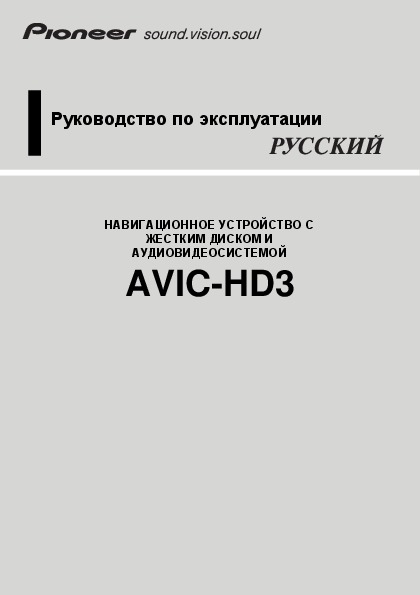
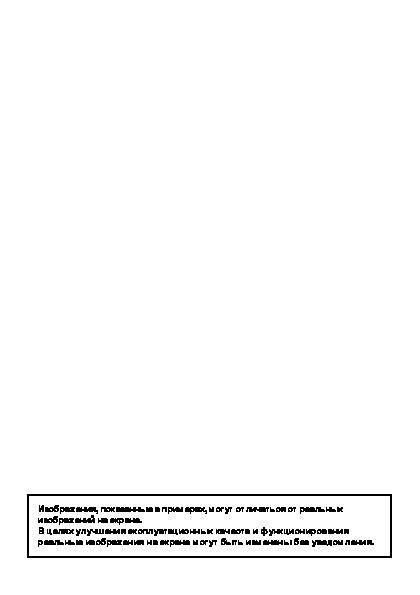
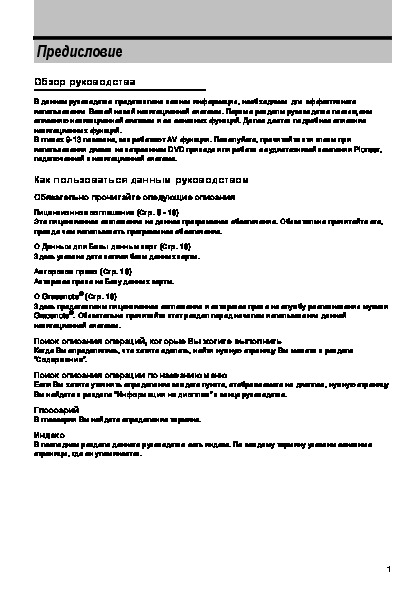
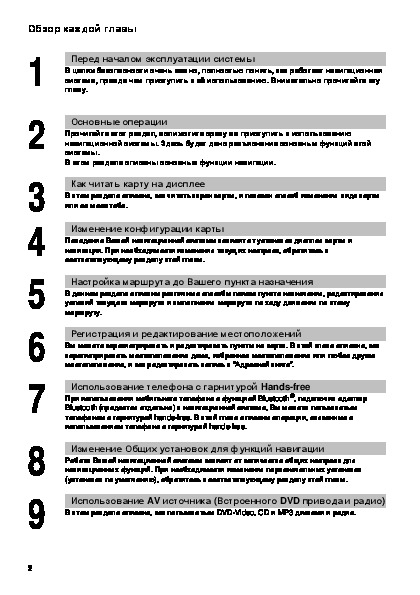
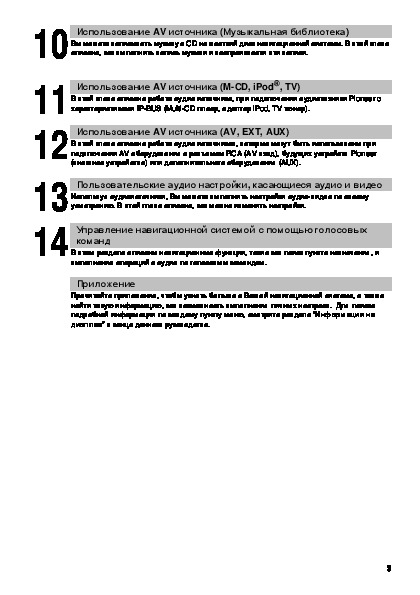
Как использовать наш сайт инструкций OnlineManuals.ru
Наша цель состоит в том, чтобы предоставить вам быстрый доступ к содержанию инструкции для gps-навигатора Pioneer AVIC-HD3.
С помощью онлайн просмотра, Вы можете быстро просмотреть содержимое инструкции и найти решение проблемы с gps-навигатора Pioneer AVIC-HD3.
Для Вашего удобства
Если листать руководство пользователя gps-навигатора Pioneer AVIC-HD3 прямо на сайте, не очень удобно для Вас, есть два возможных решения:
• Просмотр в полноэкранном режиме — легко просмотреть руководство пользователя (без загрузки его на свой компьютер), Вы можете использовать режим полноэкранного просмотра.
Для просмотра инструкции пользователя gps-навигатора Pioneer AVIC-HD3 на полном экране, используйте кнопку «Открыть в Pdf-viewer».
• Загрузка на компьютер — Вы можете также скачать Инструкция gps-навигатора Pioneer AVIC-HD3 на свой компьютер и сохранить его в файлах.
Многие люди предпочитают читать документы не на экране, а в печатной версии.
Возможность печати руководства пользователя также была предусмотрена на нашем сайте,
и вы можете использовать ее, нажав на иконку «печать» в Pdf-viewer.
Нет необходимости печатать все руководство gps-навигатора Pioneer AVIC-HD3, можно выбрать только нужные страницы инструкции.
НАВИГАЦИОННОЕ УСТРОЙСТВО С
ЖЕСТКИМ ДИСКОМ И
АУДИОВИДЕОСИСТЕМОЙ
AVIC-HD3
Руководство по эксплуатации
Изображения, показанные в примерах, могут отличаться от реальных
изображений на экране.
В целях улучшения эксплуатационных качеств и функционирования
реальные изображения на экране могут быть изменены без уведомления.
1
Предисловие
Обзор руководства
В данном руководстве представлена важная информация, необходимая для эффективного
использования Вашей новой навигационной системы. Первые разделы руководства посвящены
описанию навигационной системы и ее основных функций. Далее дается подробное описание
навигационных функций.
В главах 9-13 показано, как работают AV функции. Пожалуйста, прочитайте эти главы при
использовании дисков на встроенном DVD приводе или работе с аудиотехникой
компании Pion eer,
подключенной к навигационной системе.
Как пользоваться данным руководством
Обязательно прочитайте следующие описания
Лицензионное соглашение (Стр. 5 — 10)
Это лицензионное соглашение на данное программное обеспечение. Обязательно прочитайте его,
прежде чем использовать программное обеспечение.
О Данных для Базы данных карт (Стр. 10)
Здесь указана дата записи базы данных карты.
Авторское право (Стр. 10)
Авторское право на Базу данных карты.
О Gracenote
®
(Стр. 10)
Здесь представлены лицензионное соглашение и авторское право на службу распознавания музыки
Gracenote
®
. Обязательно прочитайте этот раздел перед началом использования данной
навигационной системы.
Поиск описания операций, которые Вы хотите выполнить
Когда Вы определились, что хотите сделать, найти нужную страницу Вы можете в разделе
“Содержание”.
Поиск описания операции по названию меню
Если Вы хотите уточнить определение каждого пункта, отображаемого на дисплее, нужную страницу
Вы найдете в разделе “Информация на дисплее” в конце руководства.
Глоссарий
В глоссарии Вы найдете определение термина.
Индекс
В последнем разделе данного руководства есть индекс. По каждому термину указаны основные
страницы, где он упоминается.
2
Обзор каждой главы
Перед началом эксплуатации системы
В целях безопасности очень важно, полностью понять, как работает навигационная
система, прежде чем приступить к её использованию. Внимательно прочитайте эту
главу.
Основные операции
Прочитайте этот раздел, если хотите сразу же приступить к использованию
навигационной системы. Здесь будет дано разъяснение основных функций этой
системы.
В этом разделе описаны основные функции навигации.
Как читать карту на дисплее
В этом разделе описано, как читать экран карты, и показан способ изменения вида карты
или ее масштаба.
Изменение конфигурации карты
Поведение Вашей навигационной системы зависит от установок дисплея карты и
навигации. При необходимости изменения текущих настроек, обратитесь к
соответствующему разделу этой главы.
Настройка маршрута до Вашего пункта назначения
В данном разделе описаны различные способы поиска пункта назначения, редактирования
условий текущего маршрута и выполнения маршрута по ходу движения по этому
маршруту.
Регистрация и редактирование местоположений
Вы можете зарегистрировать и редактировать пункты на карте. В этой главе описано, как
зарегистрировать местоположение дома, избранное местоположение или любое другое
местоположение, и как редактировать запись в “Адресной книге”.
Использование телефона с гарнитурой Hands-free
При использовании мобильного телефона с функцией Bluetooth
®
, подключив адаптер
Bluetooth (продается отдельно) к навигационной системе, Вы можете пользоваться
телефоном с гарнитурой hands-free. В этой главе описаны операции, связанные с
использованием телефона с гарнитурой hands-free.
Изменение Общих установок для функций навигации
Работа Вашей навигационной системы зависит от количества общих настроек для
навигационных функций. При необходимости изменения первоначальных установок
(установок по умолчанию), обратитесь к соответствующему разделу этой главы.
Использование AV источника (Встроенного DVD привода и радио)
В этом разделе описано, как пользоваться DVD-Video, CD и MP3 дисками и радио.
1
2
3
4
5
6
7
8
9
3
Использование AV источника (Музыкальная библиотека)
Вы можете записывать музыку с CD на жесткий диск навигационной системы. В этой главе
описано, как выполнить запись музыки и воспроизвести эти записи.
Использование AV источника (M-CD, iPod
®
, TV)
В этой главе описана работа аудио источника, при подключении аудиотехники Pioneer c
характеристиками IP-BUS (Multi-CD плеер, адаптер iPod, TV тюнер).
Использование AV источника (AV, EXT, AUX)
В этой главе описана работа аудио источников, которые могут быть использованы при
подключении AV оборудования с разъемом RCA (AV вход), будущих устройств Pioneer
(внешнее устройство) или дополнительного оборудования (AUX).
Пользовательские аудио настройки, касающиеся аудио и видео
Используя аудиоисточники, Вы можете выполнить настройки аудио—видео по своему
усмотрению. В этой главе описано, как можно изменить настройки.
Управление навигационной системой с помощью голосовых
команд
В этом разделе описаны навигационные функции, такие как поиск пункта назначения, и
выполнение операций с аудио по голосовым командам.
Приложение
Прочитайте приложение, чтобы узнать больше о Вашей навигационной системе, а также
найти такую информацию, как возможность выполнения личных настроек. Для поиска
подробной информации по каждому пункту меню, смотрите разделе “Информация на
дисплее” в конце данного руководства.
10
11
12
13
14
4
Терминология
Перед тем, как начать пользоваться системой, уделите несколько минут ознакомлению с
информацией об условных обозначениях, используемых в данном руководстве. Это очень поможет
Вам в обучении использованию нового оборудования.
• Аппаратные кнопки на системе навигации указаны ВСЕМИ ЗАГЛАВНЫМИ, ВЫДЕЛЕННЫМИ
ЖИРНЫМ ШРИФТОМ буквами:
например,
Кнопка MAP, кнопка MENU.
• Пункты в различных меню или
сенсорные кнопки на экране указаны в скобках [ ] и выделены
жирным шрифтом:
например,
[Пункт назнач.], [Настройки].
• Дополнительные сведения, альтернативные варианты использования и прочие примечания
представлены следующим образом:
например,
❒ Сенсорные кнопки, недоступные в настоящее время, указаны серым цветом.
• Ссылки на разделы, где представлена информация, касающаяся рассматриваемых тем, указаны
следующим образом
:
например,
➲ Настройки опций маршрута ➞ Стр.32
Ярлычок в правом углу указывает, какой операции соответствует описание. Функции
навигации или работа AV (аудио визуальных) источников.
Например, “Навигац. система” указывает на то, что описание относится к работе
навигационного управления.
“Навигац. система/AV” указывает на то, что описание относится как к работе
навигационного управления, так
и к управлению AV.
О терминологии
“Передний дисплей” и “Задний дисплей”
В данном руководстве экран, прикрепленный к корпусу блока навигации, будет называться
“Передним дисплеем”. Любой дополнительный экран, приобретенный для использования вместе с
блоком навигации, будет называться “Задним дисплеем”.
“Видеоизображение”
Термин “Видеоизображение” в данном руководстве служит для обозначения картинки, которая
воспроизводится с диска DVD-Video во встроенном DVD приводе или с оборудования, подключенного
к навигационной системе с помощью аудиовидеошины AV-BUS или кабеля RCA, такого как ТВ—тюнер
или аудиовидеооборудование общего назначения.
Светлое и темное время суток отображается на дисплее разным
цветом
В данном руководстве показаны примеры, представленные на дневном дисплее. При поездке в
ночное время, цвета на дисплее могут отличаться от тех, что показаны здесь.
Ночной дисплей
5
Лицензионное соглашение
PIONEER AVIC-HD3
ЭТО ЮРИДИЧЕСКОЕ СОГЛАШЕНИЕ МЕЖДУ
ВАМИ, КАК КОНЕЧНЫМ ПОЛЬЗОВАТЕЛЕМ, И
КОМПАНИЕЙ PIONEER (ЯПОНИЯ)
(«PIONEER»). ПОЖАЛУЙСТА, ВНИМАТЕЛЬНО
ПРОЧИТАЙТЕ УСЛОВИЯ ДАННОГО
СОГЛАШЕНИЯ, ПРЕЖДЕ ЧЕМ ИСПОЛЬЗОВАТЬ
ПРОГРАММНОЕ ОБЕСПЕЧЕНИЕ,
УСТАНОВЛЕННОЕ НА ПРОДУКТЫ КОМПАНИИ
PIONEER. ИСПОЛЬЗУЯ ПРОГРАММНОЕ
ОБЕСПЕЧЕНИЕ, УСТАНОВЛЕННОЕ НА
ПРОДУКТЫ КОМПАНИИ PIONEER , ВЫ
СОГЛАШАЕТЕСЬ C УСЛОВИЯМИ ДАННОГО
СОГЛАШЕНИЯ. ПРОГРАММНОЕ
ОБЕСПЕЧЕНИЕ ВКЛЮЧАЕТ БАЗУ ДАННЫХ,
ЛИЦЕНЗИРОВАННУЮ ПОСТАВЩИКОМ(-АМИ)
ТРЕТЬЕЙ СТОРОНЫ («ПОСТАВЩИКИ»), И
ВЫ
ИСПОЛЬЗУЕТЕ ЭТУ БАЗУ ДАННЫХ НА
ОТДЕЛЬНЫХ УСЛОВИЯХ ПОСТАВЩИКОВ,
ПРИЛАГАЕМЫХ К ДАННОМУ СОГЛАШЕНИЮ
(См. стр.7). ЕСЛИ ВЫ НЕ СОГЛАСНЫ СО
ВСЕМИ УСЛОВИЯМИ СОГЛАШЕНИЯ,
ПОЖАЛУЙСТА, ВЕРНИТЕ ПРОДУКТЫ
КОМПАНИИ PIONEER (ВКЛЮЧАЯ
ПРОГРАММНОЕ ОБЕСПЕЧЕНИЕ, И ВСЕ
ПИСЬМЕННЫЕ МАТЕРИАЛЫ) В ТЕЧЕНИЕ
ПЯТИ (5) ДНЕЙ ПОСЛЕ ПОЛУЧЕНИЯ
ПРОДУКТА, ОФИЦИАЛЬНОМУ ДИЛЕРУ
КОМПАНИИ PIONEER , У КОТОРОГО ВЫ ЕГО
ПРИОБРЕЛИ.
1. ПРЕДОСТАВЛЕНИЕ ЛИЦЕНЗИИ
Компания Pion eer предоставляет Вам не
подлежащую передаче, неисключительную
лицензию на использование программного
обеспечения, установленного на продуктах
компании Pioneer («Программное
обеспечение»), и соответствующую
документацию, исключительно для Вашего
личного использования или для внутреннего
использования в Вашем бизнесе, и только на
эти продукты компании Pioneer.
Вы не имеете право копировать, осуществлять
реинжениринг, транслитирировать, переносить
на другие платформы
, модифицировать
Программное обеспечение или выполнять
производные работы с ним. Вы не имеете право
передавать во временное пользование, сдавать
в аренду, раскрывать, публиковать, продавать,
передавать другому лицу, сдавать в аренду и в
сублицензию, сбывать или иным образом
передавать Программное обеспечение или
использовать его любым другим образом, не
разрешенным в прямой форме
данным
соглашением. Вы не имеете право раскрывать
или пытаться раскрыть исходный текст или
структуру всего Программного обеспечения или
его части, посредством реинжениринга,
деассемблирования, декомпиляции или любыми
другими способами. Вы не имеете право
использовать данное Программное обеспечение
для работы бюро обслуживания или для любых
других целей, включающих обработку данных
для других лиц
или организаций.
Компания Pioneer и его лицензиар(ы) сохраняют
за собой все авторские права, секреты фирмы,
патенты и другие патентованные права
собственности на данное Программное
обеспечение. Данное Программное обеспечение
охраняется авторским правом, и не может быть
перекопировано, даже будучи измененным или
объединенным с другими продуктами. Вы не
имеете право изменять или удалять любые
указания на авторские права, или записи о
защите прав собственности, имеющиеся в
Программном обеспечении или на нем.
Вы можете передать все свои лицензионные
права на Программное обеспечение,
соответствующую документацию и копию
данного Лицензионного соглашения другой
стороне, при условии, что это сторона
ознакомится и примет все условия данного
Лицензионного Соглашения
.
2. ОТКАЗ ОТ ГАРАНТИИ
Программное обеспечение и связанная с ним
документация, предоставляется Вам на
условиях «КАК ЕСТЬ». КОМПАНИЯ PIONEER И
ЕГО ЛИЦЕНЗИАР(Ы) (с учетом положений 2 и 3,
компания Pioneer и его лицензиар(ы), вместе
именуются, как “Pioneer”) НЕ ДАЮТ, А ВЫ НЕ
ПОЛУЧАЕТЕ НИКАКИХ ГАРАНТИЙ, ПРЯМЫХ
ИЛИ СВЯЗАННЫХ, А ВСЕ ГАРАНТИИ
ТОВАРНОЙ ПРИГОДНОСТИ И
СООТВЕТСТВИЯ КОНКРЕТНОЙ ЦЕЛИ В
ПРЯМОЙ ФОРМЕ ИСКЛЮЧЕНЫ. НЕКОТОРЫЕ
СТРАНЫ НЕ ДОПУСКАЮТ ИСКЛЮЧЕНИЯ
СВЯЗАННЫХ ГАРАНТИЙ, В ЭТОМ СЛУЧАЕ
ВЫШЕУКАЗАННОЕ ИСКЛЮЧЕНИЕ МОЖЕТ
БЫТЬ НЕПРИМЕНИМО К ВАМ. Программное
обеспечение сложное и может содержать
некоторые несоответствия, дефекты или
ошибки. Компания Pioneer не гарантирует, что
данное Программное обеспечение будет
отвечать вашим запросам и ожиданиям, что
работа Программного обеспечения будет
безошибочной
и беспреребойной, или что все
несоответствия могут быть или будут
исправлены. Более того, компания Pioneer не
6
делает никаких заявлений и не дает никаких
гарантий относительно использования или
результатов использования данного
Программного обеспечения, в отношении его
безошибочности, надежности или во всем
остальном.
3. ОГРАНИЧЕНИЕ ОТВЕТСТВЕННОСТИ
НИ ПРИ КАКИХ ОБСТОЯТЕЛЬСТВАХ,
КОМПАНИЯ PIONEER, НЕ НЕСЕТ
ОТВЕТСТВЕННОСТИ ЗА ЛЮБОЙ УЩЕРБ,
РЕКЛАМАЦИИ ИЛИ ПОТЕРИ, ПОНЕСЕННЫЕ
ВАМИ (ВКЛЮЧАЯ, БЕЗ ОГРАНИЧЕНИЙ,
ФАКТИЧЕСКИЕ, ПОБОЧНЫЕ, КОСВЕННЫЕ,
РЕАЛЬНЫЕ, СВЯЗАННЫЕ ИЛИ ШТРАФНЫЕ
УБЫТКИ, УПУЩЕННЫЕ ВЫГОДЫ, ИЗДЕРЖКИ
ПОТЕРЯННОГО СБЫТА ИЛИ БИЗНЕСА,
РАСХОДОВ, ИНВЕСТИЦИЙ ИЛИ
ОБЯЗАТЕЛЬСТВ, ИМЕЮЩИХ ОТНОШЕНИЕ К
ЛЮБОМУ БИЗНЕСУ, ПОТЕРЮ ЛЮБОГО
«ГУДВИЛА» ИЛИ УБЫТКИ) В РЕЗУЛЬТАТЕ
ИСПОЛЬЗОВАНИЯ ИЛИ НЕВОЗМОЖНОСТИ
ИСПОЛЬЗОВАНИЯ ПРОГРАММНОГО
ОБЕСПЕЧЕНИЯ, ДАЖЕ ЕСЛИ КОМПАНИЯ
PIONEER БЫЛА УВЕДОМЛЕНА, ЗНАЛА ИЛИ
ДОЛЖНА БЫЛА ЗНАТЬ О ВЕРОЯТНОСТИ
ТАКИХ УБЫТКОВ. ДАННОЕ ОГРАНИЧЕНИЕ
РАСПРОСТРАНЯЕТСЯ НА ВСЕ ОСНОВАНИЯ
ИСКА В СОВОКУПНОСТИ, ВКЛЮЧАЯ БЕЗ
ОГРАНИЧЕНИЙ, НАРУШЕНИЕ КОНТРАКТА,
НАРУШЕНИЕ ГАРАНТИИ, ХАЛАТНОСТЬ,
СТРОГАЯ ОТВЕТСТВЕННОСТЬ, ИСКАЖЕНИЕ
ФАКТОВ И ДРУГИЕ ДЕЛИКТЫ. ЕСЛИ ОТКАЗ ОТ
ГАРАНТИИ ИЛИ ОГРАНИЧЕНИЕ
ОТВЕТСТВЕННОСТИ КОМПАНИИ PIONEER,
УСТАНОВЛЕННЫЕ ДАННЫМ СОГЛАШЕНИЕМ,
НЕ МОЖЕТ СЛУЖИТЬ ОСНОВАНИЕМ ДЛЯ
ИСКА ПО КАКИМ БЫ ТО НИ БЫЛО ПРИЧИНАМ,
ВЫ СОГЛАШАЕТЕСЬ С ТЕМ, ЧТО
ОТВЕТСТВЕННОСТЬ КОМПАНИИ PIONEER НЕ
ДОЛЖНА ПРЕВЫШАТЬ ПЯТЬДЕСЯТ
ПРОЦЕНТОВ (50%) ОТ СТОИМОСТИ,
УПАЧЕННОЙ ВАМИ ЗА ПРИЛАГАЕМЫЙ
ПРОДУКТ КОМПАНИИ PIONEE R .
Некоторые страны не разрешают исключения
или ограничения побочных или косвенных
убытков, поэтому вышеуказанные
ограничения
или исключения могут быть неприменимы к Вам.
Данный отказ от гарантии или ограничение
ответственности не распространяется на любые
положения данной гарантии, запрещенные
законодательством страны или местным
законом, которые не могут быть предусмотрены
заранее.
4. ГАРАНТИИ ЗАКОНА ОБ ЭКСПОРТЕ
Вы соглашаетесь и подтверждаете, что ни
Программное обеспечение, ни любые другие
технические данные, полученные от компании
Pioneer, ни сам продукт, не будут
экспортированы за пределы страны или округа
(«Страна»), управляемой правительством,
управляемой правительством, под юрисдикцией
которой вы находитесь («Правительство»)
кроме тех случаев, когда это санкционировано и
разрешено законами и нормативными актами
Правительства. Если Программное обеспечение
законно приобретено Вами за пределами
Страны, Вы соглашаетесь, что Вы не будете
осуществлять реэкспорт Программного
обеспечения, или любой другой технической
информации от компании Pioneer, или самого
продукта, за исключением, если это не
разрешено законом и нормативными актами
Правительства и законами и нормативными
актами юрисдикции страны, где Вы
приобрели
это Программное обеспечение.
5. ПРЕКРАЩЕНИЕ ДЕЙСТВИЯ
СОГЛАШЕНИЯ
Настоящее Соглашение остается в силе до
своего прекращения. Вы можете в любое время
прекратить действие соглашения, уничтожив
Программное обеспечение. Действие
Соглашения будет также прекращено, если Вы
не выполняете какие—либо условия данного
Соглашения. При расторжении Соглашения, Вы
соглашаетесь уничтожить Программное
обеспечение.
6. ПРОЧЕЕ
Это полное Соглашение между компанией
Pioneer и Вами в отношении данного предмета
соглашения. Никакие изменения данного
Соглашения не действительны, если они не
согласованы с компанией Pioneer в письменном
виде. Если какие—либо положения настоящего
Соглашения объявлены недействительными
или не имеющими исковой силы, остальные
положения настоящего Соглашения остаются в
полной силе и действительны.
7
Условия лицензионного
соглашения Tele Atlas для
конечного пользователя
ЭТО ЮРИДИЧЕСКОЕ СОГЛАШЕНИЕ
(«СОГЛАШЕНИЕ») МЕЖДУ ВАМИ, КОНЕЧНЫМ
ПОЛЬЗОВАТЕЛЕМ, И КОМПАНИЕЙ PIONEER и
ее лицензиарами Продукта для обработки
данных (иногда обобщенно именуемых
«Лицензиары»). ИСПОЛЬЗУЯ СВОЙ КОМПЛЕКТ
ЛИЦЕНЗИРОВАННЫХ ДАННЫХ, ВЫ
СОГЛАШАЕТЕСЬ С УСЛОВИЯМИ И
ПОЛОЖЕНИЯМИ ДАННОГО СОГЛАШЕНИЯ.
1. Предоставление Лицензии.
Лицензиары предоставляют Вам не
подлежащую передаче, неэксклюзивную
лицензию на использование картографических
данных и данных по топографическим объектам
(совместно именуемых «Данные»),
содержащихся на данных дисках,
исключительно для личных, некоммерческих
целей, но не для использования в какой—либо
сервисной службе или какого—либо иного
использования, подразумевающего доступ к
данным других лиц или
организаций. Вы можете
создавать одну (1) копию Данных только в виде
архива или резервной копии, но Вы не можете
каким—либо другим образом копировать,
воспроизводить, модифицировать, создавать
производные продукты, определять структуру
или выполнять инженерный анализ Данных.
Данные предназначены исключительно для
использования с Продуктом (Продуктами)
компании PIONEER. Данные содержат
конфиденциальные и являющиеся предметом
собственности
материалы и информацию, и
могут содержать коммерческие секреты,
поэтому, Вы соглашаетесь сохранять
конфиденциальность Данных и не раскрывать
Данные ни в каком объеме и ни в какой форме,
включая передачу в арендное пользование,
лизинг, выпуск в обращение,
сублицензирование или передачу Данных
третьей стороне. Вам в явной форме
запрещается пересылать цифровые карты и
программы, содержащиеся в Данных, или
переносить их на другой носитель данных или
компьютер. Вам запрещается использовать
данные по топографическим объектам (i) для
создания списков почтовой рассылки или (ii) для
других подобных целей.
2. Право собственности.
Авторские права на Данные принадлежат
Лицензиарам, и Лицензиары сохраняют за собой
все права собственности на Данные. Вы
соглашаетесь не изменять, не удалять, не
стирать или не искажать смысл каких—либо
сведений об авторских правах или письменной
информации о правах собственности,
содержащихся в Данных или на Данных.
Текущие авторские права:
Data Source © 2006 Tele Atlas
© BEV, GZ 1368/2003
© DAV
© IGN France Michelin data © Michelin 2006
© Государственная
топографическая служба
Северной Ирландии
© Картографическое управление Норвегии,
управление дорог общественного пользования/
© Mapsolutions
© Swisstopo
Topografische ondergro nd Copyright © dienst voor
het kadaster en de openba re registers, Apeldoorn
2006
«Эти данные были одобрены Вооруженными
силами Турции на основании полномочий,
предоставленных Советом Министров Турции».
© Роскартография
Этот продукт включает картографические
данные, лицензированные Государственной
топографической службой Великобритании с
разрешения Генерального контролера по
патентам Издательства Ее величества.
Авторские права © и
/или права на базы данных
2006 являются собственностью короны. Все
права сохранены. Номер лицензии 100026920.
3. Отказ от гарантийных
обязательств.
ДАННЫЕ ПРЕДОСТАВЛЯЮТСЯ НА УСЛОВИИ
«КАК ЕСТЬ» И «СО ВСЕМИ ОШИБКАМИ», И
КОМПАНИЯ PIONEER, ЕЕ ЛИЦЕНЗИАРЫ, ЕЕ
ЛИЦЕНЗИРОВАННЫЕ ДИСТРИБУТОРЫ И
ПОСТАВЩИКИ (СОВМЕСТНО ИМЕНУЕЫЕ
«ПОСТАВЩИКИ») В ЯВНО ВЫРАЖЕННОЙ
ФОРМЕ ОТКАЗЫВАЮТСЯ ОТ ВСЕХ ДРУГИХ
ГАРАНТИЙ, ЯВНЫХ ИЛИ ПОДРАЗУМЕВАЕМЫХ,
ВКЛЮЧАЯ, НО НЕ ОГРАНИЧИВАЯСЬ ИМИ,
ПОДРАЗУМЕВАЕМЫЕ ГАРАНТИИ
НЕНАРУШЕНИЯ ПАТЕНТОВ, ПРИГОДНОСТИ
ДЛЯ ПРОДАЖИ, ЭФФЕКТИВНОСТИ,
ЗАВЕРШЕННОСТИ, ТОЧНОСТИ,
НАИМЕНОВАНИЯ
И ПРИГОДНОСТИ ДЛЯ
КОНКРЕТНОГО ПРИМЕНЕНИЯ. PIONEER, ЕЕ
ЛИЦЕНЗИАРЫ И ПОСТАВЩИКИ НЕ
ГАРАНТИРУЮТ ТОГО, ЧТО ДАННЫЕ БУДУТ
ОТВЕЧАТЬ ВАШИМ ТРЕБОВАНИЯМ ИЛИ ЧТО
ФУНКЦИОНИРОВАНИЕ ДАННЫХ БУДЕТ
8
БЕСПЕРЕБОЙНЫМ И НЕ СОДЕРЖАТЬ
ОШИБОК. НИ УСТНОЕ, НИ ПИСЬМЕННОЕ
УКАЗАНИЕ, ДАННОЕ КОМПАНИЕЙ PIONEER,
ЕЕ ЛИЦЕНЗИАРАМИ, ПОСТАВЩИКАМИ ИЛИ ИХ
СОТРУДНИКАМИ, НЕ ЯВЛЯЕТСЯ
ОСНОВАНИЕМ ДЛЯ ПРЕДОСТАВЛЕНИЯ
ГАРАНТИЙ ИЛИ ПОВЫШЕНИЯ СТЕПЕНИ
ОТВЕТСТВЕННОСТИ КОМПАНИИ PIONEER, ЕЕ
ЛИЦЕНЗИАРОВ ИЛИ ПОСТАВЩИКОВ КАКИМ—
ЛИБО ОБРАЗОМ, И ВЫ НЕ МОЖЕТЕ НИКОИМ
ОБРАЗОМ ПОЛАГАТЬСЯ НА ТАКУЮ
ИНФОРМАЦИЮ. ЭТОТ ОТКАЗ ОТ
ПРЕДОСТАВЛЕНИЯ ГАРАНТИЙ
ЯВЛЯЕТСЯ
НЕПРЕМЕННЫМ УСЛОВИЕМ ДАННОГО
СОГЛАШЕНИЯ, И ИСПОЛЬЗОВАНИЕ ВАМИ
ДАННЫХ ОЗНАЧАЕТ СОГЛАСИЕ С НИМ.
4. Ограничение ответственности.
НИ ПРИ КАКИХ УСЛОВИЯХ ВЕЛИЧИНА
СОЛИДАРНОЙ ОТВЕТСТВЕННОСТИ
КОМПАНИИ PIONEER, ЕЕ ЛИЦЕНЗИАРОВ ИЛИ
ПОСТАВЩИКОВ ПО ВСЕМ ВОПРОСАМ,
ВЫТЕКАЮЩИМ ИЗ ПРЕДМЕТА ДАННОГО
СОГЛАШЕНИЯ, САМОГО КОНТРАКТА,
СВЯЗАННЫХ С НИМИ ГРАЖДАНСКИХ
ПРАВОНАРУШЕНИЙ ИЛИ ДРУГИХ ВОПРОСОВ,
НЕ БУДЕТ ПРЕВЫШАТЬ СУММУ, УПЛАЧЕННУЮ
ВАМИ ЗА ВАШ ЭКЗЕМПЛЯР ДАННЫХ
КОМПАНИИ PIONEER. КОМПАНИЯ PIONEER,
ЕЕ ЛИЦЕНЗИАРЫ И ПОСТАВЩИКИ НЕ НЕСУТ
ПЕРЕД ВАМИ НИКАКОЙ
ОТВЕТСТВЕННОСТИ
НИ ПРИ КАКИХ ОБСТОЯТЕЛЬСТВАХ ЗА КАКИЕ
БЫ ТО НИ БЫЛО ОПРЕДЕЛЯЕМЫЕ ОСОБЫМИ
ОБСТОЯТЕЛЬСТВАМИ, КОСВЕННЫЕ,
ПОСЛЕДУЮЩИЕ ИЛИ СЛУЧАЙНЫЕ УБЫТКИ
(ВКЛЮЧАЯ УБЫТКИ ОТ НЕПОЛУЧЕННОЙ
ПРИБЫЛИ, ПЕРЕРЫВА В БИЗНЕСЕ, УТРАТЫ
КОММЕРЧЕСКОЙ ИНФОРМАЦИИ И Т.Д.),
КОТОРЫЕ МОГУТ ВОЗНИКНУТЬ В
РЕЗУЛЬТАТЕ ДАННОГО СОГЛАШЕНИЯ ИЛИ
ИСПОЛЬЗОВАНИЯ ИЛИ НЕВОЗМОЖНОСТИ
ИСПОЛЬЗОВАНИЯ ДАННЫХ, ДАЖЕ ЕСЛИ
PIONEER, ЕЕ
ЛИЦЕНЗИАРЫ ИЛИ
ПОСТАВЩИКИ БЫЛИ ПОСТАВЛЕНЫ В
ИЗВЕСТНОСТЬ О ВОЗМОЖНОСТИ ТАКИХ
УБЫТКОВ.
5. Прекращение действия.
Действие данного Соглашения прекратится
немедленно, автоматически и без уведомления,
если Вы нарушите любое из условий данного
Соглашения. Вы соглашаетесь с тем, что в
случае расторжения Соглашения Вы должны
вернуть Данные (включая всю документацию и
все экземпляры) компании PIONEER и ее
поставщикам.
6. Освобождение от ответственности.
Вы соглашаетесь обеспечивать защиту
компании PIONEER, ее Лицензиаров и
поставщиков (включая их лицензиаров,
поставщиков, правопреемников, дочерние
компании, филиалы, служащих, директоров,
сотрудников, акционеров, агентов и
представителей) от наступления какой бы то ни
было ответственности, включая
ответственность за убытки и несчастные случаи
(включая несчастные случаи, ведущие к гибели),
требований, действий, затрат, расходов или
претензий любого рода, включая, без
ограничений, расходы на услуги адвокатов,
являющихся следствием использования или
владения Вами Данными.
7. Дополнительные условия только в
отношении Данных по
Великобритании и Северной
Ирландии.
a. Вам запрещается удалять или скрывать
информацию об авторских правах, торговых
марках или ограничения, установленные
Государственной топографической службой.
b. Данные могут включать данные лицензиаров,
включая Государственную топографическую
службу. Такие Данные предоставляются на
условии «КАК ЕСТЬ» И «СО ВСЕМИ
ОШИБКАМИ», и лицензиары В ЯВНО
ВЫРАЖЕННОЙ ФОРМЕ ОТКАЗЫВАЮТСЯ
ОТ ВСЕХ ГАРАНТИЙ, ЯВНЫХ ИЛИ
ПОДРАЗУМЕВАЕМЫХ
, ВКЛЮЧАЯ, НО НЕ
ОГРАНИЧИВАЯСЬ ИМИ,
ПОДРАЗУМЕВАЕМЫЕ ГАРАНТИИ
НЕНАРУШЕНИЯ ПАТЕНТОВ, ПРИГОДНОСТИ
ДЛЯ ПРОДАЖИ, ЭФФЕКТИВНОСТИ,
ЗАВЕРШЕННОСТИ, ТОЧНОСТИ,
НАИМЕНОВАНИЯ И ПРИГОДНОСТИ ДЛЯ
КОНКРЕТНОГО ПРИМЕНЕНИЯ. ВЕСЬ РИСК
В ОТНОШЕНИИ КАЧЕСТВА И
ПРОИЗВОДИТЕЛЬНОСТИ ПРОДУКТА ДЛЯ
ОБРАБОТКИ ДАННЫХ ОТНОСИТСЯ НА ВАШ
СЧЕТ. ГОСУДАРСТВЕННАЯ
ТОПОГРАФИЧЕСКАЯ СЛУЖБА НЕ
ГАРАНТИРУЕТ ТОГО, ЧТО ДАННЫЕ БУДУТ
ОТВЕЧАТЬ ВАШИМ ТРЕБОВАНИЯМ ИЛИ
ЧТО
ОНИ БУДУТ ПОЛНЫМИ, ТОЧНЫМИ ИЛИ
АКТУАЛЬНЫМИ, ИЛИ ЧТО
ФУНКЦИОНИРОВАНИЕ ДАННЫХ БУДЕТ
БЕСПЕРЕБОЙНЫМ ИЛИ БЕЗОШИБОЧНЫМ.
НИ УСТНОЕ, НИ ПИСЬМЕННОЕ УКАЗАНИЕ,
ДАННОЕ ГОСУДАРСТВЕННОЙ
9
ТОПОГРАФИЧЕСКОЙ СЛУЖБОЙ,
КОМПАНИЕЙ PIONEER, ЕЕ
ЛИЦЕНЗИАРАМИ, ПОСТАВЩИКАМИ ИЛИ ИХ
СОТРУДНИКАМИ, НЕ ЯВЛЯЕТСЯ
ОСНОВАНИЕМ ДЛЯ ПРЕДОСТАВЛЕНИЯ
ГАРАНТИЙ ИЛИ ПОВЫШЕНИЯ СТЕПЕНИ
ОТВЕТСТВЕННОСТИ ГОСУДАРСТВЕННОЙ
ТОПОГРАФИЧЕСКОЙ СЛУЖБЫ КАКИМ—
ЛИБО ОБРАЗОМ, И ВЫ НЕ МОЖЕТЕ
НИКОИМ ОБРАЗОМ ПОЛАГАТЬСЯ НА
ТАКУЮ ИНФОРМАЦИЮ ЗАРАНЕЕ. Это
обязательное условие данного Соглашения, и
использоваине Вами данных означает
согласие с ним.
c. НИ
ПРИ КАКИХ УСЛОВИЯХ
ГОСУДАРСТВЕННАЯ ТОПОГРАФИЧЕСКАЯ
СЛУЖБА НЕ НЕСЕТ ОТВЕТСТВЕННОСТИ
ПЕРЕД ВАМИ В СВЯЗИ С ПРЕДМЕТОМ
ДАННОГО СОГЛАШЕНИЯ, САМОГО
КОНТРАКТА, СВЯЗАННЫХ С НИМИ
ГРАЖДАНСКИМ ПРАВОНАРУШЕНИЯМ ИЛИ
В ДРУГИХ СЛУЧАЯХ. ЛИЦЕНЗИАРЫ И НЕ
НЕСУТ ПЕРЕД ВАМИ НИКАКОЙ
ОТВЕТСТВЕННОСТИ НИ ПРИ КАКИХ
ОБСТОЯТЕЛЬСТВАХ ЗА КАКИЕ БЫ ТО НИ
БЫЛО ОПРЕДЕЛЯЕМЫЕ ОСОБЫМИ
ОБСТОЯТЕЛЬСТВАМИ, КОСВЕННЫЕ,
ПОСЛЕДУЮЩИЕ
ИЛИ СЛУЧАЙНЫЕ УБЫТКИ
(ВКЛЮЧАЯ УБЫТКИ ОТ НЕПОЛУЧЕННОЙ
ПРИБЫЛИ, ПЕРЕРЫВА В БИЗНЕСЕ, УТРАТЫ
КОММЕРЧЕСКОЙ ИНФОРМАЦИИ И Т.Д.),
КОТОРЫЕ МОГУТ ВОЗНИКНУТЬ В
РЕЗУЛЬТАТЕ ДАННОГО СОГЛАШЕНИЯ ИЛИ
ИСПОЛЬЗОВАНИЯ ИЛИ НЕВОЗМОЖНОСТИ
ИСПОЛЬЗОВАНИЯ ДАННЫХ, ДАЖЕ ЕСЛИ
ОНА БЫЛА ПОСТАВЛЕНА В ИЗВЕСТНОСТЬ
О ВОЗМОЖНОСТИ ТАКИХ УБЫТКОВ.
d. Вам запрещается использовать данные в
любой печатной или
публикуемой форме,
которая приводит к созданию производных
продуктов для свободного распространения
или продажи без предварительного
разрешения со стороны Государственной
топографической службы.
e. Вы должны защищать Государственную
топографическую службу от каких бы то ни
было исков, претензий или действий, вне
зависимости от характера претензий, исков
или действий, ссылающихся на убытки,
расходы, ущербы,
затраты или несчастные
случаи (включая несчастные случае со
смертельными исходами), являющиеся
следствием авторизованного или
неавторизованного использования, владения,
модификации или изменения Вами Данных.
f. Конечный пользователь принимает на себя
обязанность предоставлять по запросу в
Государственную топографическую службу
информацию о том, какие продукты и/или
услуги, содержащие Лицензионные продукты
или производные от них,
он производит.
g. Вы несете ответственность перед
Государственной топографической службой в
случае обнаружения нарушения
вышеупомянутых условий Соглашения.
8. Дополнительные условия в
отношении Данных только по Дании.
Вам запрещается использовать Данные для
создания карт для телефонных книг, телефонных
книг и других подобных телефонным книгам
продуктов (напр., справочников), включающих
такие продукты в цифровом виде.
9. Дополнительные условия в
отношении Данных только по
Норвегии.
Вы не имеете права использовать Данные для
создания печатных или цифровых карт общего
назначения, которые идентичны базовым
национальным продуктам Картографического
управления Норвегии. (Любой производный
продукт Данных в Норвегии должен
рассматриваться как идентичный базовым
национальным продуктам Картографического
управления Норвегии, если такой производный
продукт содержит топографические данные
регионального или национального масштаба и, в
то же время, имеет содержание, масштаб и
формат, идентичные базовым национальным
продуктам Картографического управления
Норвегии).
10. Дополнительные условия в
отношении Данных только по
Польше.
Вам запрещается использовать Данные для
создания печатных карт.
11. Разное.
Это исключительное и полное Соглашение
между Лицензиарами и Вами в отношении его
предмета. Ни одно из положений данного
Соглашения не создает никаких форм
совместного предприятия, партнерства или
отношений “агент—принципал” между
10
Лицензиарами и Вами. Внутреннее
законодательство Разделы 2 — 4 и 6 — 11
рассматривают порядок расторжения и
окончания срока действия данного Соглашения.
Данное Соглашение может быть исправлено,
изменено или модифицировано только
компанией PIONEER. Вы не имеете права
переуступать какую бы то ни было часть данного
Соглашения без предварительного письменного
разрешения компании PIONEER. Вы признаете
и понимаете, что Данные могут
быть запрещены
для экспорта, и соглашаетесь со всеми
применимыми законами в отношении экспорта.
В случае, если одно из положений или часть
какого—либо положения данного Соглашения
будет признана недействительным, незаконным
или не имеющим юридической силы; такое
положение или его часть должно быть
исключено из Соглашения, а оставшееся
Соглашение рассматривается как
действительное, законное и имеющее
юридическую силу в полном объеме. Любые
замечания по данному Соглашению должны
доставляться в письменном виде в
Юридический отдел компании PIONEER.
О Данных для Базы данных
карт
• Эта база данных была создана и записана до
Октября 2005 года. Изменения на улицах,
скоростных дорогах, выполненные после
этого времени, могут быть не отражены в этой
базе данных.
• Строго запрещено воспроизведение, и
использование любой части или всей карты в
любой форме без разрешения владельца
авторского права.
• Если местные правила дорожного движения
или условия отличаются от этих данных,
соблюдайте местные правила дорожного
движения (такие как знаки, указатели и пр.) и
условия (такие как здания, погода и т.д.).
• Данные о правилах дорожного движения,
используемые в базах данных карт,
применимы только к пассажирским
автомобилям стандартных размеров.
Обратите внимание на то, что
крупногабаритные
автомобили, мотоциклы и
другие нестандартные автомобили не
включены в это базу данных.
Авторское право
Data Source © 2006 Tele Atlas
© BEV, GZ 1368/2003
© DAV
© IGN France Michelin data © Michelin 2006
© Государственная топографическая служба
Северной Ирландии
© Картографическое управление Норвегии,
управление дорог общественного пользования
© Mapsolutions
© Swisstopo
Topografische ondergrond Copyright © dienst voor het
kadaster en de openbare registers, Apeldoorn 2006
“Эти данные были одобрены Вооруженными силами
Турции на основании полномочий,
предоставленных Советом Министров Турции”.
© Роскартография
Этот продукт включает картографические данные,
лицензированные Государственной
топографической службой Великобритании с
разрешения Генерального контролера по патентам
Издательства Ее величества. Авторские права ©
и/или права на базы данных 2006 являются
собственностью короны. Все права сохранены.
Номер лицензии 100026920.
© 2006 INCREMENT P CORP. ВСЕ ПРАВА
ЗАЩИЩЕНЫ
О Gracenote
®
Технология распознавания музыки и данные,
касающиеся этой технологии, предоставлены
компанией Gracenote
®
. Gracenote является
промышленным стандартом в технологии
распознавания музыки и предоставления связанной
информации. Для получения дополнительных
сведений посетите сайт www.gracenote.com.
CD и связанные с музыкой данные от Gracenote,
Inc., copyright © 2000-2006 Gracenote. Программное
обеспечение Gracenote, авторское право © 2000-
2006 Gracenote. Данный продукт и услуга могут
использовать один или несколько из следующих
патентов США: #5,987,525; #6,061,680; #6,154,773,
#6,161,132, #6,230,192, #6,230,207, #6,240,459,
#6,330,593, и другие патенты, выданные или
находящиеся на рассмотрении.
Некоторые услуги,
11
предоставляемые по лицензии от Open Globe, Inc.
для патента США: #6,304,523. Gracenote и CDDB
являются зарегистрированными торговыми
марками Gracenote. Эмблема и логотип Gracenote и
логотип “Powered by Gracenote” являются
торговыми марками Gracenote.
Лицензионное соглашение
конечного пользователя
ИСПОЛЬЗОВАНИЕ ДАННОГО
ПРОДУКТА ПРЕДПОЛАГАЕТ ПРИНЯТИЕ
УСЛОВИЙ, УКАЗАННЫХ НИЖЕ.
Gracenote
®
MusicID
®
Условия использования
Данная аппаратура содержит программное
обеспечение от Gracenote, Inc. of Emeryville,
Калифорния (“Gracenote”). Программное
обеспечение от Gracenote (“Программное
обеспечение Gracenote”) позволяет данному
приложению выполнять онлайновую
идентификацию диска и получать информацию,
касающуюся музыки, включая название, имя
исполнителя, номер трека и информацию по
названию (“Данные Gracenote”) с онлайновых
серверов (“Серверы Gracen ote ”) и выполнять
другие функции. Вы можете использовать Данные
Gracenote только через функции,
предназначенные
для конечного пользователя данного устройства.
Вы соглашаетесь, что Вы будете использовать
Данные Gracenote, Программное обеспечение
Gracenote, и Серверы Gracenote только для личных,
некоммерческих целей. Вы соглашаетесь не
определять, не копировать, не передавать или
перемещать Программное обеспечение Gracenote
или любые другие Данные Gracenote никакой
другой третьей стороне. ВЫ СОГЛАШАЕТЕСЬ НЕ
ИСПОЛЬЗОВАТЬ ИЛИ НЕ ПРИМЕНЯТЬ ДАННЫЕ,
ПРОГРАММНОЕ ОБЕСПЕЧЕНИЕ ИЛИ СЕРВЕРЫ
GRACENOTE, ЗА ИСКЛЮЧЕНИЕМ СЛУЧАЕВ,
ЧЕТКО РАЗРЕШЕННЫХ НАСТОЯЩИМ
СОГЛАШЕНИЕМ.
Вы соглашаетесь, что Ваша неисключительная
лицензия на использование Данных, Программного
обеспечения и Серверов Gracenote аннулируется,
если Вы нарушаете эти ограничения. Если Ваша
лицензия аннулирована, Вы соглашаетесь
полностью прекратить любое использование
Данных, Программного обеспечения и Серверов
Gracenote. Gracenote оставляет за собой все права
на Данные, Программное обеспечение и Серверы
Gracenote, включая все права собственности. Ни
при каких обстоятельствах Gracenote не обязано
оплачивать Вам любую предоставляемую
информацию. Вы соглашаетесь, что компания
Gracenote, может использовать свои права по
данному Соглашению против Вас напрямую от
своего собственного имени.
Служба Gracenote MusicID использует уникальный
идентификатор для отслеживания запросов для
статистических целей.
Назначение случайно
присваеваемой цифровой метки заключается в том,
чтобы позволить службе Gracenote MusicID
осуществлять подсчет запросов без какой бы то ни
было информации о Вас. Для получения подробной
информации посетите веб—сайт Gracenote Политика
секретности для службы Gracenote MusicID.
Программное обеспечение Gracenote и каждый
элемент Данных Gracenote предоставлены Вам по
лицензии, на условиях “КАК ЕСТЬ.” Компания
Gracenote не делает никаких заявлений и не дает
никаких прямых или связанных гарантий
относительно безошибочности любых Данных
Gracenote на Cерверах Gracenote. Компания
Gracenote оставляет за собой право удалять
данные с Сервера Gracenote или изменять
категории данных на
основаниях, которые компания
Gracenote посчитает достаточными. Никаких
гарантий не дается на то, что Программное
обеспечение или Серверы Gracenote не содержат
ошибок или что работа Программного обеспечения
или Серверов Gracenote будет бесперебойной.
Компания Gracenote не обязана предоставлять Вам
новые, усовершенствованные или дополнительные
типы или категории данных, которые она может
получить в будущем, и вправе в
любое время
прекратить онлайновое обслуживание.
КОМПАНИЯ GRACENOTE ОТКАЗЫВАЕТСЯ ОТ
ВСЕХ ГАРАНТИЙ, ПРЯМЫХ ИЛИ СВЯЗАННЫХ,
ВКЛЮЧАЯ, НО НЕ ОГРАНИЧИВАЯСЬ
СВЯЗАННЫМИ ГАРАНТИЯМИ НА ТОВАРНУЮ
ПРИГОДНОСТЬ, СООТВЕТСТВИЕ КОНКРЕТНОЙ
ЦЕЛИ, ПРАВОВОМУ ТИТУЛУ И ПАТЕНТНОЙ
ЧИСТОТЫ. КОМПАНИЯ GRACENOTE НЕ ДАЕТ
ГАРАНТИИ НА РЕЗУЛЬТАТЫ, КОТОРЫЕ БУДУТ
ПОЛУЧЕНЫ ВАМИ ПРИ ИСПОЛЬЗОВАНИИ
ДАННОГО ПРОГРАММНОГО ОБЕСПЕЧЕНИЯ
GRACENOTE ИЛИ С СЕРВЕРА GRACENOTE. НИ
ПРИ
КАКИХ УСЛОВИЯХ КОМПАНИЯ GRACENOTE
НЕ НЕСЕТ ОТВЕТСТВЕННОСТИ ЗА ЛЮБЫЕ
КОСВЕННЫЕ ИЛИ ПОБОЧНЫЕ УБЫТКИ ИЛИ ЗА
ЛЮБУЮ ПОТЕРЮ ПРИБЫЛИ ИЛИ ДОХОДОВ.
© Gracenote 2006 Версия 2.2
Прочие меры предосторожности
• Часть данных не может быть приобретена. Не
гарантируется, что на жестком диске
находится 100% содержание данных из базы
данных Gracenote
®
.
• База данных Gracenote
®
, сохраненная на
жестком диске включает названия 300 000
самых востребованных в мире альбомов на
август 2006 года.
12
Содержание
Предисловие
Обзор руководства 1
Как пользоваться данным руководством 1
Обзор каждой главы 2
Терминология 4
О терминологии 4
Светлое и темное время суток
отображается на дисплее разным
цветом 4
Лицензионное соглашение 5
PIONEER AVIC-HD3 5
Условия лицензионного соглашения Tele
Atlas для конечного пользователя 7
О Данных для Базы данных карт 10
Авторское право 10
О Gracenote
®10
Лицензионное соглашение конечного
пользователя 11
Прочие меры предосторожности 11
Содержание 12
Глава 1
Перед началом эксплуатации
системы
Важные сведения о безопасности 17
Дополнительные сведения о
безопасности 18
Чтобы обеспечить безопасность
вождения 18
Характеристики (Характеристики данного
программного обеспечения)19
Примечания по жесткому диску 20
Записывающее оборудование и авторское
право 20
О записи данных на жесткий диск при
низкой температуре 20
Замечания по записи 20
О данных, сохраненных или записанных
пользователем 21
В случае неисправности 21
Посетите наш web-сайт 21
Глава 2
Основные операции
Последовательность операций от запуска до
завершения 23
Как пользоваться экранами меню
Навигации 24
Отображение меню Навигации 24
Обзор меню Навигации 24
Основы навигации 25
Расчет Вашего пункта назначения с
использованием поиска по адресу 26
Проверка и изменение маршрута 30
Когда начинается вождение по
маршруту 31
Отмена навигации по маршруту 31
Изменение условий расчета маршрута 32
Элементы, с которыми может работать
пользователь
32
Проверка текущего маршрута 33
Проверка текущего маршрута по тексту 33
Проверка всего маршрута, показанного на
карте 34
Редактирование промежуточных пунктов 34
Добавление промежуточных пунктов 34
Удаление промежуточных пунктов 35
Сортировка промежуточных пунктов 35
Обход промежуточных пунктов 36
Глава 3
Как читать карту на дисплее
Как пользоваться картой 37
Переключение в режим просмотра 37
Как просматривать карту текущего
местоположения 37
Дороги без навигации 40
Изменение масштаба карты 41
Прокрутка карты до места, которое Вы
хотите увидеть 41
Меню быстрого вызова 42
Настройка дисплея Приборы 43
Глава 4
Изменение конфигурации карты
Выход в меню карты 45
Настройка пункта на экране карты 45
Выбор быстрого вызова 46
Отображение POI на карте 47
Просмотр цветовой легенды карты 48
Изменение режима просмотра
Навигационной карты 48
Настройка различных цветовых решений для
отображения карты в светлое и темное
время суток 48
Изменение настроек экрана прерывания
навигации 49
Изменение цвета карты 49
13
Глава 5
Настройка маршрута до Вашего
пункта назначения
Поиск полезных объектов (POI) 51
Поиск POI непосредственно по названию
объекта 51
Поиск POI с определением категории 52
Поиск POI с определением названия
города 53
Нахождение POI в близлежащих
окрестностях 53
Поиск объектов в непосредственной
близости от текущего положения 53
Поиск объектов в непосредственной
близости от курсора прокрутки 54
Поиск Вашего пункта назначения по
указанному почтовому индексу 55
Расчет маршрута до Вашего дома или
до
Вашего избранного положения 55
Выбор пункта назначения из Пункты
назначения и Адресная книга 56
Регистрация/удаление быстрого вызова
POI 56
Регистрация быстрого вызова POI 56
Удаление быстрого вызова POI 57
Глава 6
Регистрация и редактирование
местоположений
Просмотр зарегистрированных
местоположений 59
Регистрация местоположений Вашего дома и
избранных положений 59
Регистрация местоположений в адресной
книге 60
Регистрация местоположения в режиме
прокрутки 60
Регистрация местоположения по адресной
книге 60
Просмотр адресной книги 61
Редактирование записи в “Адресная
книга”61
Удаление записи в “Адресная книга”65
Работа Списка пунктов назначения 66
Удаление записи в “Пункты назначения”66
Глава 7
Использование телефона с
гарнитурой Hands-free
Обзор использования телефона с гарнитурой
Hands-free 67
Подготовка средств связи 67
Настройка телефона для работы с
гарнитурой hands-free 68
Прием входящего звонка 70
Осуществление вызова абонента 71
Передача телефонной книги 73
Регистрация номера телефона в
“Избранных вызовах”73
Редактирование записи в “Телефонная
книга”74
Редактирование входящих звонков или
истории набранных номеров 75
Глава 8
Изменение Общих установок для
функций навигации
Выход в Меню настроек 79
Настройка громкости для навигации и
телефона 79
Пользовательские региональные
настройки 79
Изменение языка для навигации и меню 79
Настройка смещения по времени 80
Установка раскладки клавиатуры 80
Изменение единиц измерения км/мили 81
Изменение виртуальной скорости
автомобиля 81
Проверка установок, связанных с
оборудованием 81
Проверка подключения проводов и
установочных положений 81
Проверка статуса программирования
датчика и
статуса вождения 82
Корректировка установочного угла 83
Проверка данных об устройстве и его
версии 83
Проверка информации о жестком диске 83
Регистрация местоположения Вашего дома и
избранного положения 84
Изменение фонового рисунка 84
Использование демонстрационного
руководства 86
Корректировка текущего местоположения 86
Восстановление установок по умолчанию 86
14
Глава 9
Использование AV источника
(Встроенного DVD привода и
радио)
Основные операции 87
Включение рабочего экрана Аудио 87
Выбор источника 87
О пульте дистанционного управления с
креплением на руле 88
Как увидеть рабочий экран аудио и как
отобразить меню настроек аудио 89
Работа с музыкальными CD 90
Выбор [CD] как источника 90
Об автоматической записи на жесткий
диск 90
Конфигурация экрана 90
Работа сенсорных кнопок 91
Работа CD-ROM (MP3 диска)92
Выбор [ROM] как источника 92
Конфигурация экрана
92
Работа сенсорных кнопок 92
Замечания, касающиеся воспроизведения
MP3 дисков 94
Работа DVD 94
Выбор [DVD] как источника 94
Конфигурация экрана 94
Работа сенсорных кнопок 95
Поиск нужной сцены, начало
воспроизведения с заданного времени 96
Ввод цифровых команд 97
Работа радио (FM) 97
Выбор [FM] как источника 97
Конфигурация экрана 97
Работа сенсорных кнопок 98
Сохранение наиболее стабильных частот
вещания 99
Настройка на устойчивые сигналы 99
Использование радио текста 99
Поиск
RDS станций по PTY данным 100
Получение дорожных сообщений 100
Использование перерывов на
информационные программы 101
Получение PTY аварийных сообщений 101
Выбор альтернативных частот (AF) 101
Использование поиска PI 102
Использование автопоиска PI для заданных
станций 102
Ограничение станций для регионального
программирования 102
Список PTY 103
Работа радио (AM) 104
Выбор [AM] как источника 104
Конфигурация экрана 104
Работа сенсорных кнопок 104
Сохранение наиболее стабильных частот
вещания 105
Настройка на устойчивые сигналы 105
Глава 10
Использование AV источника
(Музыкальная библиотека)
Запись музыкальной библиотеки 107
Запись всех треков CD 108
Записть CD вручную 108
Запись только первого трека CD 108
Прекращение записи CD 108
Замечания по записи CD 109
Воспроизведение музыкальной
библиотеки 109
Выбор [LIBRARY] как источника 109
Конфигурация экрана 109
Работа сенсорных кнопок 110
Создание плейлиста с определяемым
пользователем порядком
воспроизведения 112
Редактирование списка воспроизведения
или треков 113
Назначение другого варианта на
информацию о названии 119
Глава 11
Использование AV источника
(M-CD, iPod®, TV)
Работа мульти-CD плеера 121
Выбор [M-CD] как источника 121
Конфигурация экрана 121
Работа сенсорных кнопок 121
Работа iPod® 123
Выбор [iPod] как источника 123
Конфигурация экрана 123
Работа сенсорных кнопок 123
Поиск песни 124
Работа TV тюнера 125
Выбор [ТV] как источника 125
Конфигурация экрана 125
Работа сенсорных кнопок 125
Сохранение и повторный вызов станций
вещания 126
Последовательное сохранение наиболее
стабильных станций вещания 126
Выбор группы страны 126
Глава 12
Использование AV источника
(AV, EXT, AUX)
Работа источника AV входа (AV) 127
Выбор [AV INPUT] как источника 127
Работа внешнего устройства (EXT) 127
Выбор [EXT 1] или [EXT 2] как
источника 127
Конфигурация экрана 127
15
Работа сенсорных кнопок 127
Работа внешнего устройства с
использованием кнопок 1 — 6 128
Работа внешнего устройства с
использованием функций 1 — 4 128
Переключение между автоматическими и
ручными функциями 129
Работа источника AUX входа (AUX) 129
Выбор [AUX] как источника 129
Глава 13
Пользовательские аудио
настройки, касающиеся аудио и
видео
Обзор установок AV 131
Как работать с экраном аудио настроек 131
Пользовательские настройки элементов
аудио 131
Использование эквалайзера 131
Настройка модели студии звукозаписи 133
Использование регулировки баланса 133
Использование выхода субвуфера 134
Использование линейного выхода 134
Регулировка громкости 134
Использование фильтра затухания верхних
частот 135
Настройка уровней источника 135
Пользовательские настройки элементов
системы 135
Как просматривать и работать с
системными настройками 135
Настройка встроенного DVD привода
136
Изменение режима широкоформатного
экрана 137
Настройка камеры заднего вида 138
Настройка видеовхода 139
Включение дополнительных настроек 139
Включение времени отключения/
приглушения звука 139
Переключение уровня отключения/
приглушения звука 140
Изменение громкости сообщений
навигации 140
Установки антенны автомобиля 140
Настройка дисплея часов на
видеоизображении 140
Настройка режима CD записи 141
Настройка заднего динамика и контроллера
субвуфера 141
Включение автопоиск PI 141
Шаговая настройка FM 141
Выбор TV сигнала 142
Другие функции 142
Выбор видео для “Заднего дисплея” 142
Выполнение настройки изображения 143
Включение/выключение подсветки 143
Таблица кодов языка для DVD 144
Глава 14
Управление навигационной
системой с помощью голосовых
команд
Для обеспечения безопасного вождения 145
Основы операций с голосом 145
Последовательность операций с
голосом 145
Чтобы начать работу с голосовыми
сообщениями 146
Советы по работе с голосовыми
сообщениями 147
Примеры операций с голосом 147
Поиск близлежащих POI 147
Поиск в плейлисте 148
Доступные голосовые команды 149
Голосовые команды, относящиеся к
навигации 150
Голосовые команды, относящиеся к работе
AV 152
Экран местоположения (A) и (B) 153
Другие
голосовые команды 154
Другие голосовые команды для работы
навигационной системы 154
Другие голосовые команды для работы
AV 156
Список категорий для поиска близлежащих
объектов 157
Приложение
Восстановление настроек по умолчанию или
заводских настроек для навигационной
системы 159
Установка элементов для удаления 160
Если часто возникают ошибки системы 161
Полное возвращение к первоначальному
состоянию навигационной системы 161
Регулировка положения отклика для
сенсорных панелей (Калибровка
сенсорной панели) 162
Технология позиционирования 163
Позиционирование с помощью GPS 163
Позиционирование с помощью точного
расчета траектории 163
Как работают вместе GPS и точный
расчет
траектории? 164
Рассмотрение серьезных ошибок 165
Когда невозможно позиционирование по
GPS 165
16
Автомобиль не может получить данные
датчика скорости 165
Возможные условия, которые приводят к
заметным серьезным ошибкам
позиционирования 165
Поиск и устранениенеисправностей 168
Проблемы на экране 168
Сообщения и как на них реагировать 175
Сообщения для навигационных
функций 175
Сообщения для аудио функций 180
Встроенный DVD привод 180
Жесткий диск (Музыкальная
библиотека) 180
Другие источники 181
Если жесткий диск отсоединен 182
Информация по
настройкам маршрута 182
Характеристики поиска маршрута 182
Выделение маршрута 183
Трассировка 183
Вывод на дисплей POI 184
Подробная информация об имеющихся
аудио—видео средствах 184
DVD диски и другие виды DVD 184
О воспроизведении двухстороннего
диска 184
CD-R/CD-RW диски 184
Файлы MP3 185
Глоссарий 186
Информация на дисплее 190
Меню навигации 190
Меню быстрого вызова 193
Меню на Аудио экране 194
Меню настроек Аудио 194
Меню настроек системы (Стр. 1) 194
Меню настроек
системы (Стр. 2) 194
Индекс 195
17
Глава 1 Перед началом эксплуатации системыНавигац. система / AV
Глава 1
Перед началом эксплуатации системы
Важные сведения о
безопасности
Перед началом использования навигационной
системы обязательно прочтите и полностью
усвойте следующие сведения о безопасности:
• Не пытайтесь самостоятельно
устанавливать или обслуживать
навигационную систему. Установка или
обслуживание навигационной системы
лицами, не имеющими подготовки и опыта
работы с электронным оборудованием и
автомобильными дополнительными
принадлежностями, может быть опасной и
может привести к поражению
электрическим током или другим
опасностям.
• При расчете маршрута автоматически
прокладывается маршрут и
устанавливаются голосовые команду
управления по маршруту. Также, что
касается актуальности правил дорожного
движения, будет показан маршрут,
который был рассчитан с учетом данных о
правилах дорожного движения на данный
момент времени. Возможно, что улицы с
односторонним движением и тупиковые
улицы не будут приняты во внимание.
Например, если движение по улице
открыто только в утренние
часы, а Ваша
поездка выполняется днем, это будет
нарушением правил дорожного движения
и вы не сможете проехать по этому
маршруту. Во время вождения,
пожалуйста, обращайте внимание на
действующие дорожные знаки. Также,
системы может не знать некоторые
правила дорожного движения.
❒ Полностью прочитайте руководство перед
использованием данной навигационной
системы.
❒ Навигационные функции данной системы (а
также дополнительно приобретаемая камера
заднего вида) предназначены исключительно
для того, чтобы помочь Вам в управлении
автомобилем. Они не являются заменой
Вашей внимательности, рассудительности и
осмотрительности во время движения.
❒ Не используйте данную навигационную
систему (
или дополнительно приобретаемую
камеру заднего вида), если это может
отвлечь Ваше внимание от безопасного
управления автомобилем. Всегда
соблюдайте правила безопасного вождения
и все существующие правила дорожного
движения. Если у Вас возникли сложности с
управлением системы или с чтением
информации с дисплея, припаркуйте
автомобиль в безопасном месте и поставьте
его на ручной
тормоз прежде, чем выполнить
необходимые регулировки.
❒ Никогда не позволяйте другим людям
использовать данную систему, если они не
ознакомились и не поняли данное
руководство по эксплуатации.
❒ Никогда не используйте данную
навигационную систему в чрезвычайных
ситуациях для поездки в больницу,
полицейский участок или подобные
учреждения. Прекратите использование
любых функций, связанных с
гарнитурой
hands-free телефона и позвоните по
соответствующему номеру экстренной
службы.
❒ Сведения о маршруте и указания по
движению, отображаемые на дисплее
данного оборудованием, носят
исключительно справочный характер. Они
могут неточно отображать текущие
разрешенные маршруты, дорожные условия,
улицы с односторонним движением,
тупиковые улицы или ограничения движения.
18
Глава 1Перед началом эксплуатации системы Навигац. система / AV
❒ Ограничения движения и текущие
предупреждения об опасности должны
всегда иметь приоритет перед указаниями по
движению, которые даются навигационной
системой. Всегда соблюдайте действующие
ограничения по движению, даже если
навигационная система дает
противоположное указание.
❒ Если местное время установлено
неправильно, это может привести к тому, что
навигационная система будет предлагать
ошибочный маршрут и
указания по
движению.
❒ Никогда не устанавливайте громкость
навигационной системы настолько высоко,
что Вы не сможете слышать то, что
происходит вокруг Вас на дороге и сигналы
автомобилей технической помощи.
❒ В целях повышения безопасности, некоторые
функции отключаются до тех пор, пока
автомобиль не будет остановлен и/или не
будет установлен на
ручной тормоз.
❒ Данные, относящиеся к навигационной
системе, хранящиеся на жестком диске,
являются интеллектуальной собственностью
провайдера, который несет ответственность
за их содержание.
❒ Держите под рукой данное руководство в
качестве справочника для получения
сведений о способах эксплуатации и
безопасности.
❒ Обратите особое внимание на все
предупреждения данного руководства, и
точно следуйте всем
указаниям.
❒ Не устанавливайте систему навигации в
таких местах, где она может (i) затруднять
обзор водителю, (ii) ухудшить работу любых
систем управления автомобилем или систем
безопасности, включая подушки
безопасности или кнопки аварийной
сигнализации, или (iii) ухудшать возможность
водителя безопасно управлять автомобилем.
❒ Пожалуйста, не забывайте пристегивать
ремень безопасности во время управления
автомобилем. В случае аварии
, Ваши
травмы могут быть значительно более
серьезными, если Ваш ремень безопасности
не был пристегнут надлежащим образом.
❒ Никогда не пользуйтесь наушниками во
время движения.
Дополнительные сведения о
безопасности
Чтобы обеспечить
безопасность вождения
Блокировка ручным тормозом
Некоторые функции (такие как просмотр DVD
фильмов и работа некоторых сенсорных
кнопок), предлагаемых данной навигационной
системой, могут представлять опасность, и/или
их использование может быть незаконным во
время управления автомобилем. Для того,
чтобы недопустить использование этих функций
во время движения, существует система
блокировки, которая реагирует на установку
ручного тормоза и движение автомобиля. Если
Вы попытаетесь воспользоваться описанными
выше функциями во время управления
автомобилем, они будут отключены до тех пор,
пока Вы не остановите автомобиль в
безопасном месте и не поставите его на ручной
тормоз. Прежде чем снять автомобиль со
ручного тормоза, нажмите педаль тормоза.
• Во избежание риска получения
повреждений и травм, потенциального
нарушения применимых законов,
навигационная система не использует
“Видеоизображение”, которое может
видеть водитель.
• В некоторых странах, просмотр
“Видеоизображений” на дисплее внутри
автомобиля может быть незаконным, даже
это делают не водитель, а пассажиры. В
странах, где приняты такие правила, их
необходимо соблюдать.
•
Используя ручной тормоз для просмотра
“Видеоизображения” или для активации
других функций, предлагаемых
навигационной системой, припаркуйте
автомобиль в безопасном месте. Находясь
на уклоне, прежде чем снять ручной
тормоз, нажмите педаль тормоза. В
противном случае, при снятии со ручного
тормоза автомобиль может начать
движение.
19
Глава 1 Перед началом эксплуатации системыНавигац. система / AV
• На точность/работу блокировки могут
оказать влияние такие факторы, как
обнаружение сигнала GPS, замыкание
проводки датчика скорости, особенности
управления автомобилем или условия в
том месте, где припаркован автомобиль.
• Для точности навигации и хорошей работы
блокировки крайне важно подключение
датчика скорости.
• Если, по каким—то причинам, датчик
скорости отсутствует, рекомендуется
использовать
импульсный генератор ND-
PG1 (продается отдельно).
При попытке просмотра “Видеоизображения” во
время управления автомобилем, на экране
появляется предупреждение “Во время
движения смотреть телевизор категорически
запрещается.”. Для просмотра
“Видеоизображения” на этом дисплее
припаркуйте Ваш автомобиль в безопасном
месте и установите его на ручной тормоз.
Прежде чем снять автомобиль со ручного
тормоза, нажмите педаль тормоза.
Камера заднего вида и [Вид сзади]
режим
С дополнительной камерой заднего вида Вы
сможете использовать навигационную систему
для наблюдения за трейлером или для контроля
заднего хода при парковке в сложных условиях.
• ИЗОБРАЖЕНИЕ НА ЭКРАНЕ МОЖЕТ БЫТЬ
ПЕРЕВЕРНУТЫМ.
• ИСПОЛЬЗУЙТЕ ВХОДНОЙ РАЗЪЕМ
ТОЛЬКО ДЛЯ ПОДКЛЮЧЕНИЯ КАМЕР
ЗАДНЕГО ВИДА С ПЕРЕВЕРНУТЫМ ИЛИ
ЗЕРКАЛЬНЫМ ИЗОБРАЖЕНИЕМ.
ИСПОЛЬЗОВАНИЕ ДРУГИХ КАМЕР МОЖЕТ
ПРИВЕСТИ К ТРАВМАМ ИЛИ
ПОВРЕЖДЕНИЯМ.
Характеристики
(Характеристики данного
программного обеспечения)
Работа кнопок сенсорной панели
Используя кнопки сенсорной панели можно
работать с функциями навигации и аудио.
Различные режимы просмотра
Для навигационного управления можно выбрать
различные виды экрана.
• Режим камеры заднего вида предназначен
для использования системы навигации как
средства для наблюдения за трейлерами
или при езде задним ходом. Не
используйте эту функцию для
развлечений.
Информация по разнообразным
объектам для поиска полезных
объектов (POI)
Вы можете выполнить поиск Вашего пункта
назначения из любой местности.
– В базу данных занесено около 15 000 POI.
– Информация по некоторым POI может быть
неточной или может оказаться неточной по
прошествии некоторого времени. Пожалуйста,
свяжитесь непосредственно с POI, для того
чтобы проверить достоверность информации о
POI, имеющуюся а этой базе данных.
Информация о POI может быть
изменена без
предупреждения.
Функция автоматического изменения
маршрута
Если Вы отклоняетесь от установленного
маршрута, система выполнит перерасчет
маршрута с той точки, где Вы находитесь до
пункта назначения.
❒ В некоторых районах эта функция может не
работать.
20
Глава 1Перед началом эксплуатации системы Навигац. система / AV
Автоматический листинг названий
аудио CD и MP3 файлов
Список названий автоматически отображается
на дисплее при воспроизведении CD или MP3
диска. Данная система предоставляет
легкоуправляемые аудио функции,
позволяющие воспроизводить аудио, просто
выбрав элемент из списка.
Совместимая система распознавания
речи
Подключение входящего в комплект поставки
микрофона, позволит использовать голосовые
функции, как для навигации, так и для AV.
Назначение оригинального
изображения
Вы можете сохранить ваши собственные
картинки на CD-R в формате JPEG и
импортировать оригинальные изображения в
данную навигационную систему. Эти
импортированные изображения могут быть
установлены как фоновые картинки или
заставка, или как картинки в адресной книге или
записи в телефонном справочнике.
Автоматическое отображение названия
станции
При настройке на RDS станции, Вы можете
вывести на дисплей список станций, которые Вы
получаете по программе сервисных имен. Это
помогает в выборе станций.
Если система не может получить имя сервисной
программы, вместо нее будет показана частота.
❒ Функции, связанные с RDS (Radio Data
System — Система радиоданных) доступны
только в районах, где FM-станции
транслируют сигналы RDS. Даже
в том
случае, если навигационная система
принимает RDS-сигнал станции, не все
функции, связанные с RDS, будут доступны.
Примечания по жесткому диску
Записывающее оборудование и
авторское право
Записывающая аппаратура может быть
использована только для разрешенного законом
копирования, и мы советуем Вам внимательно
ознакомиться с правилами, определяющими
законность копирования в той стране, где Вы
выполняете эту операцию. Копирование таких,
защищенных авторскими правами, материалов,
как фильмы или музыка является незаконным,
за исключением случаев, когда это разрешено
законом или предусмотрено владельцами
авторского права.
О записи данных на жесткий
диск при низкой температуре
Функция записи на жесткий диск, например,
запись музыки в музыкальную библиотеку,
может быть отключена, если навигационная
система обнаружит слишком низкую
температуру в салоне автомобиля.
Работоспособность будет восстановлена после
того, как температура в салоне автомобиля
поднимется до нормальных значений. Кроме
того, если низкая температура будет
сохраняться в течение длительного времени,
система может
быть загружена с
подготовительным режимом, так как система не
сможет распознать жесткий диск.
➲ “Если жесткий диск отсоединен” ➞ Стр.182
Замечания по записи
❒ Компания Pioneer не компенсирует
стоимость информации, которая не может
быть скопирована, или любую потерю
записанных данных, в случае неисправности
или сбоя навигационной системы.
❒ По закону о защите авторских прав, данные,
записанные навигационной системой, не
могут быть использованы без разрешения
обладателя авторского права, кроме как для
личного развлечения.
❒ Обязательно проверьте работу
звукозаписывающей аппаратуры перед
записью и проверьте записанное
содержимое после записи.
❒ Не гарантируется возможность записи всех
CD.
21
Глава 1 Перед началом эксплуатации системыНавигац. система / AV
О данных, сохраненных или
записанных пользователем
❒ Данные, сохраненные или записанные на эту
навигационную систему пользователем, не
могут быть извлечены из навигационной
системы, и эти функции не могут быть
прияты.
❒ Сохранность данных, сохраненных или
записанных на эту навигационную систему
пользователем, не может быть
гарантирована в процессе ремонта или
обслуживания. Восстановление потерянных
данных, которые были сохранены или
записаны
пользователем, не гарантируется.
❒ В силу необходимости соблюдения
авторских прав, для музыкальных данных,
записанных в музыкальную библиотеку, в
ходе ремонта или обслуживания нельзя
выполнить ее резервное копирование.
В случае неисправности
При возникновения неполадок в работе данного
устройства, свяжитесь со своим дилером или
ближайшим авторизованным пунктом
сервисного обслуживания компании Pioneer.
Посетите наш web-сайт
Посетите нас по следующему адресу:
• Зарегистрируйте Ваш продукт. Мы сохраним
подробные сведения о Вашей покупке, чтобы
Вы могли обратиться за этой информацией в
случае требования о выплате страхового
возмещения, например при потере или краже.
22
Глава 1Перед началом эксплуатации системы Навигац. система / AV
23
Навигац. система Глава 2 Основные операции
Глава 2
Основные операции
Последовательность операций
от запуска до завершения
Сначала подтвердите положение следующих
характеристик, используя “Руководство по
аппаратной части”.
• Кнопка MAP
• Кнопка MENU
• Кнопка AV
• Кнопка ОТКРЫТЬ ЗАКРЫТЬ
1 Запустите двигатель, чтобы загрузить
систему.
После небольшой паузы, на несколько
секунд, появится заставка навигационной
системы.
При первом использовании навигационной
системы появится экран [Регион. стандарты].
На экране [Регион. стандарты] Вы можете
изменить язык и время. (Потом будут также
изменены настройки.) Нажмите [Язык] ( ),
для того чтобы выбрать язык, который будет
использован в работе навигационной системы.
➲ “Пользовательские региональные настройки”
➞ Стр.79
2 Сверьте детали с сообщением—
предупреждением и нажмите [ОК].
Вы можете работать с навигационной
системой, касаясь кнопок, отображаемых на
экране.
На дисплее отображается карта
окрестностей.
Если маршрут уже установлен, экран
переходит в режим управления маршрутом.
➲ Как читать экран текущее положения ➞
Стр.37
➲ Установка времени ➞ Стр.80
❒ Для защиты от повреждений
ЖК экрана
касайтесь экрана пальцем. (Перо
предназначено для специальной
калибровки. Не используйте перо для
обычной работы.)
3 Нажмите кнопку MENU.
На дисплее появится меню навигации.
4 С помощью кнопок сенсорной панели
выберите пункт назначения и начало
управления по маршруту или аудио
источник.
❒ Сенсорные кнопки, недоступные в
настоящее время, не работают.
➲ Определение адреса и поиск пункта
назначения ➞ Стр.26
➲ Поиск пункта назначения по карте ➞
Стр.42
➲ Другие способы поиска ➞ Стр.51 — 56
➲ Как использовать аудио источник
➞
Стр.87 — 144
5 Для выключения системы заглушите
двигатель автомобиля.
Системы навигации также отключится.
❒ До тех пор, пока автомобиль не дойдет до
пункта назначения, заданный маршрут не
будет удален, даже если двигатель будет
заглушен.
24
Глава 2Основные операции Навигац. система
Как пользоваться экранами
меню Навигации
Основная навигация выполняется с
использованием меню.
Меню навигации разделено на четыре меню:
[Пункт назнач.], [Инфо/Телеф.], [Карта], и
[Настройки].
Отображение меню Навигации
1 Нажмите кнопку MENU.
2 Для перехода в нужное меню коснитесь
названия меню в верхней части экрана.
3 Если вы хотите вернуться к карте,
нажмите кнопку MENU.
Обзор меню Навигации
Меню [Пункт назнач.]
В этом меню Вы можете выполнить поиск пункта
назначения. Также из этого меню Вы можете
проверить Ваш маршрут и отменить
установленный маршрут.
➲ Определение адреса и поиск пункта
назначения ➞ Стр.26
➲ Другие способы поиска ➞ Стр.51 — 56
Меню [Инфо/Телеф.]
Если Вы используете мобильный телефон с
функцией Blu etooth для подключения
устройства
Bluetooth (ND-BT1) (продается отдельно) к
навигационной системе, Вы можете
сконфигурировать настройки Bluetooth или
проверить историю входящих/исходящих
звонков.
❒ [Меню телефонов] работает только когда
устройство Bluetooth (ND-BT1) подключено к
системе навигации.
Меню [Карта]
Вы можете изменить [Вид карты], или
установить элементы, отображаемые во время
работы навигации.
❒ [Вид карты] может быть выбран, только если
автомобиль находится в текущем положении.
Если Вы хотите выбрать [Вид карты] во
время перемещения по карте, нажмите
кнопку MAP, чтобы снова отцентровать
текущее положение автомобиля.
25
Глава 2 Основные операцииНавигац. система
Меню [Настройки]
Выполните пользовательские настройки для
функций навигации, что облегчит их
использование.
➲ Меню настроек ➞ Глава 8
Кнопки, которые Вы можете
использовать
Доступность специальной кнопки или функции
показана ее видом. В зависимости от статуса
Вашего автомобиля некоторые кнопки будут
доступны, а какие—то нет.
Активные сенсорные кнопки: Кнопка работает.
Неактивная сенсорная кнопка: Функция
недоступна (например, работа запрещена во
время движения).
Основы навигации
• В целях безопасности Вы не можете
использовать эти основные
навигационные функции во время
движения. Чтобы активировать эти
функции, Вы должны остановиться в
безопасном месте и установить ручной
тормоз (подробнее о блокировке см. стр.
18).
Основная последовательность
операций
1 Припаркуйте автомобиль в безопасном
месте и установите его на ручной тормоз.
2 Нажмите кнопку MENU для отображения
меню навигации.
3 Выбор способа поиска пункта
назначения.
4 Введите информацию о пункте
назначения для расчета маршрута.
5 Подтвердите местоположение на карте.
6 Проверьте и примите маршрут.
7 Ваша навигационная системы установит
маршрут до пункта назначения и
появится карта окрестностей.
8 После снятия автомобиля с ручного
тормоза начинайте движение в
соответствии с навигационными данными
и соблюдая правила безопасности,
указанные на страницах 17 — 19.
26
Глава 2Основные операции Навигац. система
Расчет Вашего пункта
назначения с использованием
поиска по адресу
Наиболее часто используема функция—это
[Поиск по адресу], когда для поиска пункта
назначения указывается адрес. В этом разделе
показано, как использовать [Поиск по адресу] и
представлены основы навигационной системы.
1 Нажмите кнопку MENU для отображения
меню навигации.
2 Коснитесь [Пункт назнач.] в меню
навигации.
3 Коснитесь [Поиск по адресу].
Выберите способ поиска пункта назначения.
4 Введите название улицы.
Когда количество опций будет не более
шести, автоматически появится список
подходящих улиц.
При вводе символов, которые Вы уже
вводили прежде, система автоматически
отображает последующие. (Функция
автозаполнения)
❒ При вводе символов система
автоматически начинает поиск по базе
данных всех возможных вариантов. Если
остается одна единственно возможная
буква ввода, она
вводится автоматически.
❒ При наличии нескольких вариантов
появляется список, выберите нужный
вариант из этого списка и перейдите к
следующему шагу. В редких случаях
может потребоваться ввод названия
города для его опеделения.
Детализируйте местоположение с
помощью названия станции метро
1 Введите название станции метро в
текстовом окне [Город].
2 Выберите название станции метро из
списка.
3 Коснитесь [Центр].
Появится “Экран подтверждения
местоположения”.
➲ “Проверка местоположения на карте.”
➞ Стр.29
27
Глава 2 Основные операцииНавигац. система
Работа экрана ввода названия улицы или
города (например: клавиатуры
Кириллица)
(1) [ОК]:
Подтверждает данные, отображенные на (3)
и переходит к следующему этапу.
(2) [Список]:
Перечисляет кандидатов, основываясь на
желтых данных в (3). Для перехода к
следующему этапу, коснитесь нужного
элемента в списке.
(3) Текстовое окно:
Отображает введенные символы.
(4) Клавиатура:
Используется для ввода текста.
(5) [
Назад]:
Возвращает к предыдущему экрану.
(6) :
Удаляет по одной букве с конца введенного
текста. Долгое нажатие удаляет весь текст.
(7) [Город]:
Нажмите, если хотите сначала определить
город пункта назначения или район. (Это
возможно, только если название улицы
отсутвует.)
(8) [Символ], [0-9]:
Введите текст с такими знаками, как [&] или
[+] или цифрами.
❒ Нажмите
для переключения выбора.
(9) [ABC ], [АБВГ]:
Переключение клавиатуры на латинские
буквы (A — Z, a — z) и кириллицу.
❒ Нажмите для переключения выбора.
(3) (6)(10)
(8)
(2) (5)
(1)
(4)
(9)
(7)
(11)
(10) [Улица]:
Нажмите, если хотите вернуться к режиму
ввода названия улицы. (Это возможно,
только если название города отсутствует.)
(11) [Центр]:
Этот выбор можно сделать, если Вы сначала
ввели название города или района. Нажмите
эту кнопку для отображения центральной
точки введенного города или местности.
Нажатие на [ОК] начинает поиск маршрута к
центральной точке
. Перейдите к шагу 8.
❒ Вы можете задать раскладку клавиатуры.
➲ “Установка раскладки клавиатуры” ➞
Стр.80
Функция автозаполнения
Для каждой страны и каждой функции
поиска, введенные прежде данные
сохраняются. В следующий раз, при вводе
символа будут показаны предлагаемые
варианты ввода. Например, если ранее
было напечатано [ДОКУЧАЕВ ПЕРЕУЛОК],
уже при вводе первой буквы [Д], будет
выполнено автозаполнение [ДОКУЧАЕВ
ПЕРЕУЛОК]. Вводимые вручную символы
отображаются на дисплее желтым цветом, а
предлагаемые варианты ввода —белым,
поэтому Вы легко можете распознать их. Для
принятия автозаполнения, нажмите [ОК].
28
Глава 2Основные операции Навигац. система
5 Выберите улицу из списка.
Если выбранная улица имеет только одно
соответствующее местоположение, появится
“Экран подтверждения маршрута”.
Перейдите к шагу 8.
6 Выберите город или местность, где
расположен Ваш пункт назначения.
7 Введите номер дома и коснитесь [ОК].
Коснитесь символов, которые Вы хотите
ввести.
Если маршрут не задан, сразу же начинается
расчет маршрута.
➲ “Проверка и изменение маршрута” ➞
Стр.30
Если маршрут уже установлен, появляется
“Экран подтверждения местоположения”.
➲ “Проверка местоположения на карте.” ➞
Стр.29
❒ Если Вы коснетесь [ОК] без какого—либо
ввода, на дисплее будет отображен район
номера дома как центральная точка и
появится экран “Экран подтверждения
местоположения”.
Начинается расчет маршрута.
По окончании расчета маршрута появится
“Экран подтверждения маршрута”.
29
Глава 2 Основные операцииНавигац. система
Работа экрана списка улиц
(1) Количество возможных выборов
(2) :
Коснувшись или на полосе прокрутки,
Вы перемещаетесь по списку и можете
просмотреть оставшиеся элементы списка.
(3) :
Если не все символы показаны на области
отображения, коснитесь справа от
элемента списка, и Вы увидите оставшиеся
символы.
(4) :
Коснувшись , Вы выведите на дисплей
карту выбранного места. (На экране
со
списком есть возможность разместить
название места.) Вы можете также
установить пункт назначения, коснувшись
справа от списка. Коснитесь [ОК] для
того, чтобы установить местоположение,
указанное курсором как пункт назначения.
(5) [Назад]:
Возвращает к предыдущему экрану.
(2)
(4) (1)
(5)
(3)
Проверка местоположения на карте.
“Экран подтверждения местоположения”
(1)
Расчет маршрута до пункта назначения
Начинается расчет маршрута. По окончании
расчета маршрута появится “Экран
подтверждения маршрута”.
❒ Если Вы нажмете кнопку MAP или MENU
во время расчета маршрута, процесс
будет прерван, и появится экран карты.
(2)
Перемещение по карте
Дисплей карты переходит в режим
перемещения по карте. В режиме
перемещения по карте Вы можете
выполнить точную настройку на
местоположение, и затем установить
местоположение как Ваш пункт назначения
или выполнить другие операции, используя
меню быстрого вызова.
➲ “Меню быстрого вызова” ➞ Стр.42
(3)
Установка местоположения как
промежуточного пункта
Местоположение, указанное курсором будет
установлено как промежуточный пункт.
➲ “Редактирование промежуточных
пунктов” ➞ Стр.34
(1)
(2)
(3)
30
Глава 2Основные операции Навигац. система
8 Коснитесь [ОК] для выбора маршрута.
Проверка и изменение
маршрута
Вы можете проверить детали маршрута. Вы
можете также выполнить перерасчет маршрута
на другие условия.
Экран подтверждения маршрута
(1) Условия для расчета маршрута
Показывает маршрут, рассчитанный для
заданных условий.
• показывает, что предпочтение отдается
самому быстрому маршруту.
• показывает, что предпочтение отдается
кратчайшему маршруту.
• показывает, что предпочтение отдается
использованию скоростных магистралей и
главным дорогам
.
• показывает, входят ли автострады в
предложенный маршрут.
• показывает, входят ли платные
дороги в предложенный маршрут. Появятся
текущие настройки.
• показывает, входят ли паромы в
предложенный маршрут. Появятся текущие
настройки.
• показывает, входят ли в
запрограммированные маршруты в
предложенный маршрут. Появятся текущие
настройки.
Кроме того, если расчет маршрута даст
неожиданный результат,
появятся следующие
иконки.
• показывает, что невозможно избежать
автострады.
• показывает, что невозможно избежать
платных автомобильных дорог при установке
[Объезд платн. дороги] на [Вкл.].
• показывает, что невозможно избежать
паромов при установке [Объезд парома] на
[Вкл.].
• показывает, что маршрут, проходит по
улицам или мостам, движение по которым
регулируется особыми правилами
дорожного
движения в определенное время при
установке [Временные ограничения] на
[Вкл.].
(2) Расстояние до пункта назначения
(3) Время в пути до пункта назначения
(4) Установка отображения маршрута
Установите отображаемый маршрут как Ваш
маршрут и начинайте управление по маршруту.
➲ Когда начинается вождение по маршруту
➞Стр.31
(5) Отображение на дисплее нескольких
маршрутов
Вы можете выбрать
нужный маршрут из
нескольких предложенных вариантов
маршрутов. Рассчитанные маршруты показаны
различными цветами.
Коснувшись — переключитесь на
другой маршрут. Коснувшись [ОК], Вы
возвращаетесь к первоначальному дисплею.
Если Вы установили промежуточные пункты, Вы
не можете использовать опцию выбора из
нескольких маршрутов.
❒ Бывает, что на дисплее отображается один
маршрут, даже если найдено несколько
маршрутов
.
❒ При расчете нескольких маршрутов
независимо от установки [Объезд шоссе]
расчитываются маршруты, в которых
встречаются автомагистали и где их нет.
(4)
(5)
(6)
(7)
(8)
(9)
(3) (2) (1)
31
Глава 2 Основные операцииНавигац. система
(6) Изменение условий расчета маршрута
Измените все условия расчета и
перерасчитайте маршрут.
➲ Относительно последующих этапов после
Этапа 3 см. “Изменение условий расчета
маршрута” ➞ Стр.32
(7) Просмотр профиля маршрута
Вы можете просмотреть улицы, по которым Вы
будете ехать до пункта назначения.
➲ Относительно последующих этапов после
Этапа 3 см. “Проверка текущего маршрута по
тексту” ➞ Стр
.33
(8) Проверка формы маршрута
Вы можете просмотреть общий вид маршрута и
расположение пункта назначения на карте.
➲ Относительно последующих этапов после
Этапа 2 см. “Проверка всего маршрута,
показанного на карте” ➞ Стр.34
(9) Добавление и редактирование
промежуточного пункта
Вы можете добавить, удалить или
отсортировать промежуточные пункты.
➲ “Редактирование промежуточных пунктов”
➞ Стр.34
Когда начинается вождение по
маршруту
Коснувшись [ОК] в “Экране подтверждения
маршрута”, начинайте движение по маршруту,
отображенному на дисплее.
Система навигации предоставляет следующую
информацию по расчету времени, в
зависимости от скорости вашего автомобиля:
• Расстояние до следующего поворота
• Направление движения
• Номер дороги автомагистрали
• Прибытие к промежуточный пункт (Если
промежуточные пункты установлены)
• Прибытие в пункт назначения
❒
Коснувшись
или
,
Вы включаете или
отключаете голосовое управление.
❒ Коснувшись , Вы можете снова
прослушивать информацию.
❒ Если Вы останавливаетесь до
автозаправочной станции или ресторана во
время движения по маршруту,
навигационная система запоминает Ваш
пункт назначения и информацию о
маршруте. При запуске двигателя и
возвращения на дорогу, возобновляется
управление по маршруту.
❒ Если Вы отклоняетесь от маршрута с
управлением, установленным на [
Указание
улиц] или [Карта с указателями] и вводите
название улицы, не записанное на жестком
диске, экран переключится в [Режим карты].
Когда Вы возвращаетесь на маршрут, экран
возвращается к первоначальному виду и
возобновляется управление по маршруту.
Основные пункты на экране
В данном разделе описаны только основные
элементы, отображаемые на экране Режим
карты.
➲ Подробнее об экране карты см. ➞ Стр.37
(1) Текущее местоположение
(2) Расстояние до пункта назначения
(3) Расчетное время прибытия (по
умолчанию)
(4) Кнопка ВКЛ./ВЫКЛ.голосового
управления
Отмена навигации по маршруту
Если Вам больше не надо продолжать движение
до пункта назначения или если Вы изменяете
пункт назначения, выполните следующие
операции для отмены движения по маршруту.
1 Коснитесь [Пункт назнач.] в меню
навигации, затем коснитесь [Отменить
маршрут].
Появится сообщение—подтверждение отмены
текущего маршрута.
2 Коснитесь [Да].
Текущий маршрут удален, и на карте снова
появляются близлежащие окрестности.
(1)(3)(2) (4)
32
Глава 2Основные операции Навигац. система
На этом экране Вы можете также выбрать
следующие элкменты:
[Пропуск]:
Пропустить маршрут до заданного
промежуточного пункта и перерасчитать
маршрут. (Пропущенный промежуточный
пункт не будет удален.)
[Нет]:
Возвращение к предыдущему дисплею без
удаления маргрута.
Изменение условий расчета
маршрута
Вы можете изменить условия расчета маршрута
и пересчитать текущий маршрут.
1 Коснитесь [Пункт назнач.] в меню
навигации, затем коснитесь [Обзор
маршрута].
❒ [Обзор маршрута] отображается только
когда маршрут установлен.
2 Коснитесь [Параметры].
3 Коснитесь нужных элементов для
изменения условий расчета маршрута и
затем коснитесь [ОК].
Маршрут пересчитан и появляется “Экран
подтверждения маршрута”.
При расчете одного маршрута система
выполняет поиск маршрута, который
максимально отвечает этим условиям.
❒ Один маршрут рассчитывается в
следующих случаях:
— Когда устанавливается промежуточный
пункт
— Когда маршрут устанавливается через
систему распознавания речи
— Когда
выполняется автоматическое
изменение маршрута
Элементы, с которыми может
работать пользователь
Настройки, помеченные звездочкой (*) являются
заводскими или установленными по умолчанию.
Условия маршрута
Эти установки определяют расчет маршрута,
принимая во внимание время или расстояние
или главную дорогу.
Определите какое условие является
приоритетным при расчете маршрута.
[Быстрый]*:
Расчет маршрута с кратчайшим временем в
пути до пункта назначения в качестве
приоритетного условия.
[Короткий]:
Расчет
кратчайшего маршрута до пункта
назначения в качестве приоритетного условия.
[Главная дорога]:
Расчет маршрута с переходом главной
магистральной дороги как приоритетного
условия.
Объезд платн. дороги
Данная установка регулирует, нужно ли
принимать во внимание платные дороги
(включая зоны уплаты дорожной пошлины).
[Выкл.]*:
Расчет маршрута, включающего платные дороги
(включая зоны уплаты дорожной
пошлины).
[Вкл.]:
Расчет маршрута, с объездом платных дорог
(включая зоны уплаты дорожной пошлины).
❒ Система может выполнить расчет маршрута,
который включает платные дороги даже если
выбрана [Вкл.].
Объезд парома
Эта настройка регулирует, нужно ли принимать
во внимание паромные переправы.
[Выкл.]*:
Расчет маршрута, который может включать
паромы.
33
Глава 2 Основные операцииНавигац. система
[Вкл.]:
Расчет маршрута с объездом паромов.
❒ Система может выполнить расчет маршрута,
который включает паромы, даже если
выбрана [Вкл.].
Объезд шоссе
Эти установки управляют, могут ли в расчет
маршрута быть внесены автострады.
[Выкл.]*:
Расчет маршрута, который может включать
автострады.
[Вкл.]:
Расчет маршрута с объездом автострады.
❒ Система может выполнить расчет
маршрута,
который включает автомагистрали, даже
если выбрана [Вкл.].
Временные ограничения
Эта установка контролирует, имеются ли какие—
то ограничения по движению по улицам и
мостам в определенное время, которые должны
быть приняты во внимание.
❒ Если Вы хотите установить маршрут с
объездом открытых мостов, выберите [Вкл.].
[Вкл.]*:
Расчет маршрута при объезде улиц и мостов с
ограничениями по движению в определенное
время.
[Выкл.]:
Расчет маршрута без учета ограничений по
движению.
❒ Система может расчитать маршрут, который
включает улицы или мосты с ограничениями
по движению в определенное время даже
если выбрано [Вкл.].
• Если разница по времени установлена не
правильно, навигационная система не
может корректно применить правила
дорожного движения. Правильно
установите разницу во времени (см. стр. 80
“Настройка смещения по времени”).
Изучение маршрута
Система запоминает историю движения Вашего
автомобиля для каждой дороги.
Эти установки задают, нужно ли принимать во
внимание историю движения.
[Вкл.]*:
Расчет маршрута с учетом истории движения.
[Выкл.]:
Расчет маршрута без учета истории движения.
[Инициализация]:
Удаление текущей истории движения.
Проверка текущего маршрута
Вы можете проверить информацию о маршруте
между Вашим текущим местоположением и
местом назначения.
Вы можете выбрать два способа:
• Сверка проходящих улиц со списком.
• Проверка маршрута просмотром карты по
маршруту.
Проверка текущего маршрута по
тексту
Вы можете проверить детали маршрута.
❒ Эта функция невозможна, если автомобиль
отклонился от маршрута.
1 Коснитесь [Пункт назнач.] в меню
навигации, затем коснитесь [Обзор
маршрута].
Появится “Экран подтверждения маршрута”.
❒ [Обзор маршрута] отображается только
когда маршрут установлен.
2 Коснитесь [Профиль].
34
Глава 2Основные операции Навигац. система
3 Коснитесь или для просмотра списка.
При необходимости просмотрите список.
4 Коснитесь [Назад].
Вы можете вернуться к предыдущему
дисплею.
❒ При расчете большого маршрута
навигационная система, возможно, не
сможет вывести список всех дорог. (В
этом случае, оставшиеся дороги будут
показаны в списке по мере движения по
маршруту.)
Проверка всего маршрута,
показанного на карте
Вы можете посмотреть вид всего текущего
маршрута.
1 Коснитесь [Пункт назнач.] в меню
навигации, затем коснитесь [Обзор
маршрута].
Появится “Экран подтверждения маршрута”.
❒ [Обзор маршрута] отображается только
когда маршрут установлен.
2 Коснитесь [Подробно].
3 Коснитесь экрана и установите курсор в
нужную точку для просмотра подробной
информации или всей картинки, или
увеличьте или уменьшите масштаб карты.
Карта вокруг курсора уменьшается или
увеличивается, и Вы можете просмотреть
детали или полную картинку.
4 Коснитесь [Назад].
Экран возвращается к предыдущему
дисплею.
❒ С помощью меню быстрого вызова Вы
можете также просмотреть общий вид,
если выбран [Обзор всего маршрута] в
[Выбор быстрых команд].
Редактирование
промежуточных пунктов
Вы можете выбрать промежуточный пункт
(места, которые Вы хотите посетить по пути к
пункту назначения) и перерасчитать маршрут
для прохождения через эти пункты.
Добавление промежуточных
пунктов
Может быть выбрано до 5 промежуточных
пунктов, и выбранные пункты могут быть
сохранены автоматически или вручную.
1 Коснитесь [Пункт назнач.] в меню
навигации, затем коснитесь [Обзор
маршрута].
2 Коснитесь [Промеж. пункт].
Появится экран меню промежуточных
пунктов.
Названия улиц, по которым Вы проезжаете
Пройденное
расстояние
Направление
поворота
35
Глава 2 Основные операцииНавигац. система
3 Коснитесь [Добавить].
Появится экран “Выбрать метод поиска”.
После нахождения точки, укажите ее на карте
и коснитесь [ОК], чтобы добавить в
промежуточные пункты. (Вы можете
добавить до пяти промежуточных пунктов.)
4 Коснитесь [ОК].
Маршрут пересчитан и появляется “Экран
подтверждения маршрута”.
➲ “Проверка и изменение маршрута” ➞
Стр.30
❒ Если Вы устанавливаете промежуточный
пункт(ы) в маршруте до места
назначения, появляется маршрут до
следующего промежуточного пункта,
выделенный светло—зеленым цветом.
Оставшийся маршрут будет выделен
светло—голубым цветом.
Удаление промежуточных
пунктов
Вы можете удалить промежуточные пункты из
маршрута и затем перерасчитать маршрут. (Вы
можете успешно удалить промежуточные
пункты.)
1 Коснитесь [Пункт назнач.] в меню
навигации, затем коснитесь [Обзор
маршрута].
2 Коснитесь [Промеж. пункт].
Появится экран меню промежуточных
пунктов.
3 Коснитесь [Удалить], затем коснитесь
того промежуточного пункта, который Вы
хотите удалить.
Указанные промежуточные пункты будут
удалены из списка.
4 Коснитесь [ОК].
Маршрут пересчитан и появляется “Экран
подтверждения маршрута”.
➲ “Проверка и изменение маршрута” ➞
Стр.30
Сортировка промежуточных
пунктов
Вы можете отсортировать промежуточные
пункты и пересчитать маршрут.
1 Коснитесь [Пункт назнач.] в меню
навигации, затем коснитесь [Обзор
маршрута].
2 Коснитесь [Промеж. пункт].
Появится экран меню промежуточных
пунктов.
3 Коснитесь [Сортировать], затем
коснитесь [Автоматически] или
[Вручную].
[Автоматически]:
Вы можете автоматически отсортировать
пункт назначения и промежуточные пункты.
Система автоматически показывает
ближайший промежуточный пункт
(расстояние по прямой) от текущего
местоположения как промежуточный пункт 1,
и сортирует другие пункты (включая пункт
назначения) для определения расстояния из
промежуточного пункта 1.
[Вручную]:
Вы можете вручную
отсортировать пункты
назначения и промежуточные пункты.
Коснитесь пункта назначения и
промежуточных пунктов в левой части экрана
в том порядке, в котором ВЫ хотите их
посетить. Те пункты назначения и
промежуточные пункты, которые Вы выбрали
отображаются в правой части экрана.
Коснитесь [ОК] для завершения сортировки,
появится предыдущий экран.
36
Глава 2Основные операции Навигац. система
4 Коснитесь [ОК].
Маршрут будет рассчитан заново, и
появляется “Экран подтверждения
маршрута”.
➲ “Проверка и изменение маршрута” ➞
Стр.30
Обход промежуточных пунктов
Если выбраны пункты, следующий
промежуточный пункт по маршруту может быть
пропущен.
1 Коснитесь [Пункт назнач.] в меню
навигации, затем коснитесь [Отменить
маршрут].
2 Коснитесь [Пропуск].
Будет рассчитан новый маршрут до пункта
назначения по всем оставшимся
промежуточным пунктам, за исключением
того, что пропущен.
Появится “Экран подтверждения маршрута”.
➲ “Проверка и изменение маршрута” ➞
Стр.30
37
Навигац. система Глава 3 Как читать карту на дисплее
Глава 3
Как читать карту на дисплее
Как пользоваться картой
Большую часть информации навигационной
системы можно видеть на карте. Вы должны
знать, как эта информация появляется на карте.
Переключение в режим
просмотра
Имеется шесть типов дисплея карты и два
дополнительных режима просмотра.
• Режим карты
• Карта с указателями (только во время
навигации по маршруту)
• Указание улиц (только во время навигации по
маршруту)
• Вид с места водителя
• Две карты 2D
• Две карты 3D
• Приборы
• Вид сзади (Возможен только если [Camera
Input] установлен на [On].)
1 Нажмите кнопку MAP для показа карты
местности вокруг Вашего текущего
положения.
2 Нажмите кнопку MAP еще раз.
3 Коснитесь названия режима, для того,
чтобы выбрать его для отображения на
дисплее.
❒ Вы можете вывести на экран режим
просмотра, коснувшись [Карта] в меню
навигация, и коснувшись [Вид карты].
Как просматривать карту
текущего местоположения
❒ В данном примере рассматривается случай,
где [Указатель второго поворота]
установлен на [Показать].
Режим карты
Выводит на дисплей стандартную карту.
Карта с указателями
Наложение двух стрелок на стандартную карту
([Режим карты]) совмещает 2 стрелки.
Указание улиц
Выводит на дисплей названия улиц, по которым
Вы будете следовать далее, а стрелка
указывает направление движения.
(1)
(4)
(15)
(3)
(9) (16)
(2)
(10)
(6)
(11) (17)
(7)
(5)
(8)
(1)
(4)
(3)
(14)
(9) (16)
(2)
(10)
(7)
(6)
(11)(17)
(15)
(18)
(8)
(5)
(1)
(4)
(3)
(14)
(9) (16)
(2)
(10)
(6)
(17)
(7)
(8)
(5)
(12)
(18)
38
Глава 3Как читать карту на дисплее Навигац. система
Вид с места водителя
Показывает карту с точки обзора водителя.
О трехмерных POI
В зависимости от типа данных, POI могут быть
показаны на левом экране как 3D (трехмерные)
или обычные изображения с маркировкой POI
[Вид с места водителя].
❒ Отображаемые на левом экране POI не
связаны с установками [Показать полезные
объекты].
Две карты 2D
Вы можете разделить экран пополам. На правом
и левом экранах могут быть показаны карты в
разных масштабах. 2D карта появляется на
левом экране.
Две карты 3D
Вы можете разделить экран пополам. На правом
и левом экранах могут быть показаны карты в
разных масштабах. 3D карта появляется на
левом экране.
❒ Вы можете выбрать отображение 3D
объектов на карте или спрятать их.
➲ “3D объекты” ➞ Стр.46
Дисплей Приборы
Показывает статус Вашего автомобиля.
• В режиме дисплея Приборы, дисплей
спидометра может показывать скорость,
которая отличается от действительной
скорости автомобиля, поскольку
измерение скорости прибором
выполняется иначе.
❒ Вы можете изменить элементы, указанные на
левом и правом измерительном приборе.
➲ “Настройка дисплея Приборы” ➞ Стр.43
Вид сзади
Картинка заднего вида отображается в левой
части экрана, в то время как карта окрестностей
показана в правой части экрана.
❒ Если [Camera Input] установлен на [Off],
картинка заднего вида не выводится на
экран. Пожалуйста, сделайте установку на
[On].
➲ “Настройка камеры заднего вида” ➞ Стр. 138
❒ При использовании камеры, установленной
на Вкл./
Выкл. с реверсивным сигналом, в
режиме заднего вида, изображение с камеры
не будет выводиться на экран при движении
вперед.
❒ Если камера всегда включена, в режиме
заднего вида она может выводить на экран
изображение при движении вперед. В этом
случае, Вам следует уточнить у
производителя камеры или его дилера, как
это
скажется на работе камеры и ее сроке
службы.
(1)
(4)
(3)
(14)
(9) (16)
(2)
(10)
(6)
(17)
(7)
(18)
(8)
(5)
(12)
(1)
(4)
(3)
(14)
(9) (16)
(2)
(10)
(6)
(17)
(7)
(6)
(8)
(5)
(7)
(18)
(12)
(1)
(4)
(3)
(14)
(9) (16)
(2)
(10)
(6)
(17)
(7)
(6)
(8)
(5)
(7)
(18)
(12)
(2) (9) (16)
(14)
(17)
(12)
(7)
(5)
(6)
(8)
(18)
39
Глава 3 Как читать карту на дисплееНавигац. система
❒ Вид сзади может выводиться на экран
постоянно (например, для контроля за
присоединенным трейлером) в виде
разделенного экрана, где частично
представлена информация по карте. Имейте
в виду, что в этой установке масштаб
изображения с камеры не может быть
изменен, в соответствии с размером экрана,
и часть изображения может быть не видна.
Увеличенная карта перекрестка
Этот экран отображается, только если
[Увеличенная карта] в меню [Карта] установлен
на [2D] или [3D].
Отображаемые элементы
❒ Информация с пометкой (*) появляется
только когда задан маршрут.
❒ В зависимости от условий и установок,
некоторые элементы не могут быть
выведены на дисплей.
Текущее местоположение
Текущее местоположение Вашего автомобиля.
Верхушка треугольной метки указывает Ваше
направление, и по ходу движения дисплей
автоматически перемещается.
❒ Верхушка треугольной метки — это текущее
положение автомобиля.
Пункт назначения
*
Контрольный флажок указывает пункт Вашего
назначения.
Точка навигации*
Следующая точка управления (следующий
поворот, и т.д.) показана желтым флажком.
До трех последующих точек управления.
Промежуточный пункт*
Контрольный флажок и цифры (1 — 5) указывают
промежуточные пункты.
(1) Названия улиц, по которым будет
проходить движение (или следующая точка
управления)*
(2) Расстояние до точки навигации*
Коснувшись ,
Вы можете снова
прослушивать информацию.
(3) Расстояние до пункта назначения (или
расстояние до промежуточного пункта)*
Расстояние на этой кнопке показывает
расстояние до пункта назначения или до каждой
промежуточной точки. Если установлены
промежуточные пункты, при каждом касании
изменяется расстояние до пункта назначения и
следующей промежуточной точки.
❒ Когда автомобиль находится на маршруте,
появляется
расстояние до пункта назначения
(или промежуточного пункта). Когда
автомобиль не находится на маршруте,
появляется линейное расстояние до пункта
назначения (или промежуточного пункта).
(4) Название улицы (или название города), по
которой Вы проезжаете.
(5) Компас
Красная стрелка указывает направление на
север. Если протяженность маршрута не
больше 50 км (25 миль), коснувшись карты, Вы
можете
поменять направление ее отображения
на дисплее (севером вверх/направлением
движения вверх). Если протяженность маршрута
больше 50 км (25 миль), карта зафиксирована
на экране в положении “Севером вверх”.
Направление движения вверх:
На карте всегда показано направление
движения автомобиля как направление к
верхней части экрана.
Север вверх:
Карта всегда отображается так, что в
верхней части
экрана находится Север.
(12)
(13)
Увеличенная карта перекрестка (2D)
(19)
Увеличенная карта перекрестка (3D)
40
Глава 3Как читать карту на дисплее Навигац. система
(6) Увеличение/Уменьшение масштаба
Коснитесь, чтобы изменить масштаб карты.
➲ “Изменение масштаба карты” ➞ Стр.41
(7) Масштаб карты
Масштаб карты устанавливается в зависимости
от расстояния.
(8) Иконка VOICE
Коснитесь, чтобы перейти в режим
распознавания речи.
❒ Выводится на экран, только если подключен
микрофон для системы распознавания речи.
➲ Голосовые операции навигационной системы
➞ Глава 14
(9) Текущее
время
(10) Расчетное время прибытия (или время в
пути до пункта назначения)*
При нажатии на дисплей, он меняется.
❒ Расчетное время прибытия — это идеальное
время, рассчитанное с учетом
установленных значений для [Средняя
скорость] и действительной скорости
вождения. Расчетное время прибытия –это
справочное значение, и прибытие точно по
этому времени не гарантируется.
➲
Как установить среднюю скорость ➞ Стр.81
(11) Точка трекинга
Точка трекинга показывает маршрут,
пройденный автомобилем, выделяя его белыми
точками.
➲ Выберите установки трекинга ➞ Стр.45
(12) Карта окрестностей (Карта района)
Коснувшись экрана, Вы переводите карту в
режим Прокрутки.
➲ “Прокрутка карты до места, которое Вы
хотите увидеть” ➞ Стр.41
(13) Расстояние до поворота*
Вывод на дисплей увеличенной карты
перекрестка. Зеленая полоска становится
короче по мере приближения автомобиля к
повороту.
(14) Следующее направление движения*
Когда Вы приближаетесь к перекрестку, он
становится зеленым. На экран выводится
расстояние до следующего пункта навигации.
(15) Линия направления*
Направление к Вашему пункту назначения (или
курсор прокрутки) указано прямой линией.
(16) Иконка “Bluetooth
подключено”
Эта иконка показывает, подключен ли телефон с
характеристиками технологии Bluetooth. Вы
можете выбрать, показывать или не показывать.
: Подключен
: Отключен
❒ Доступно только в том случае, если
подключен устройство Bluetooth (продается
отдельно).
➲ Выбор, показывать или не показывать иконку
“Bluetooth подключено” ➞ Стр.46
(17) Иконка Отключения звука навигации по
голосу
Коснитесь, чтобы включить или отключить
установки отключения звука навигации по
голосу. Вы можете выбрать, показывать или не
показывать на дисплее.
➲ Выбор, показывать или не показывать для
иконки Отключения звука навигации по
голосу ➞ Стр.45
(18) Указатель второго поворота*
Указывает направления движения после
следующего поворота. Вы можете выбрать,
показывать или не показывать на дисплее.
➲ Выбор, показывать
или не показывать
Указатель второго поворота ➞ Стр.46
(19) Иконка POI
Иконка POI может появиться на увеличенной
карте перекрестка (если есть необходимая
информация).
Дороги без навигации
Маршрутизируемые дороги (маршрут показан на
дисплее и выделен фиолетовым цветом)
содержат только базовые данные, и могут быть
использованы для прокладки навигационного
маршрута. Навигационная система Pioneer
только выводит на дисплей карту управляемого
маршрута (есть только навигация до прибытия в
пункт назначения или промежуточные пункты).
По пути следования по указанному маршруту
соблюдайте все правила дорожного движения,
принятые для данной местности. (В целях
безопасности.)
На этих дорогах не будут выводиться на
дисплей указания навигации.
41
Глава 3 Как читать карту на дисплееНавигац. система
Когда Ваш автомобиль приближается к въезду
на такую дорогу, рядом со стрелкой
направления появляется иконка ,
указывающая на то, что по такой дороге нет
навигации. Иконка указывает на дороги, на
которых имеется навигация.
Функции приближение к перекрестку,
автоматическое изменение маршрута,
изменение вида на [Карта с указателями], или
[Указание улиц] недоступны.
Изменение масштаба карты
Коснувшись или , Вы можете изменить
масштаб карты. Коснувшись и удерживая или
, Вы можете изменить масштаб на
небольших участках в диапазоне от 25 м до
500 км (25 ярдов до 250 миль). Если режим
просмотра установлен на Режим карты или
Карта с указателями, отобразится “Клавиша
прямого масштабирования”. Коснувшись
«Клавиши прямого масштабирования” Вы
выбираете прямое масштабирование карты.
❒ Иконка ввода в “Адресную книгу” появляется
на дисплее, когда масштаб карты не
превышает 20 км (10 миль).
❒ POI иконки появляются, когда масштаб карты
не превышает 1 км (0,75 миль).
На карте показаны номера домов
(только для Москвы)
При использовании карт Москвы с масштабом
25м или 50м, на карте появляется нумерация
домов. Эта функция полезна для поиска
конкретного адреса.
Прокрутка карты до места,
которое Вы хотите увидеть
Коснувшись в любом месте карты, Вы
переводите карту в “Режим прокрутки” и карта
начинает прокручиваться в том направлении,
где Вы касаетесь её. Прокрутка карты
прекращается, как только Вы убираете палец с
экрана.
Нажав кнопку MAP, Вы возвращаетесь к карте
окрестностей.
❒ Коснитесь места, в пределах центра экрана
для медленной прокрутки, касаясь
экрана по
краям, Вы можете прокручивать карту
быстрее.
(1) Курсор прокрутки
Положение курсора прокрутки показывает Вам
место, выбранное на данной карте.
❒ При масштабе не более 200 м (0,25 миль),
дороги в районе курсора прокрутки показаны
светло—синим цветом.
(2) Линия направления
Эта линия соединяет текущее положение и
положение курсора прокрутки.
Направление к Вашему курсору
прокрутки
указано прямой линией.
(3) Расстояние из текущего положения
Оно показывает расстояние по прямой между
местом, указанным курсором прокрутки и Вашим
текущим местоположением.
(4) Название улицы, города, местности и
другая информация для данного
местоположения.
(Информация, отображаемая на дисплее, может
изменяться, в зависимости от масштаба.)
Коснувшись в правой части экрана, Вы
можете скрыть
текст.
(5) Клавиша текущего местоположения
Коснувшись , Вы возвращаете карту к
текущему местоположению.
Клавиша прямого масштабирования
(4)
(1)
(3) (2) (5)
42
Глава 3Как читать карту на дисплее Навигац. система
Просмотр информации по
определенному местоположению
Появляются иконки на зарегистрированных
местах (положение дома, конкретные места,
адресаты из адресной книги) и на местах, где
есть POI иконка. Для просмотра подробной
информации поместите курсор прокрутки на эту
иконку.
1 Прокрутите карту и переместите курсор
прокрутки на иконку, которую Вы хотели
бы просмотреть.
2 Коснитесь .
Появится информация по конкретному месту.
Информация, отображаемая на дисплее,
может изменяться, в зависимости от места.
(Возможно, что информации по месту не
будет.)
➲ Регистрация мест ➞ Стр.59
➲ Отображение иконки объектов (POI) на
карте ➞ Стр.47
❒ появляется, если подключен
устройство Bluetooth (продается
отдельно) к навигационной системе
вместе с мобильным телефоном.
Коснувшись ,
Вы можете сделать
звонок по указаныму на дисплее
телефону.
➲ “Набор по карте” ➞ Стр.72
3 Коснитесь [Назад].
Вы вернетесь к предыдущему дисплею.
4 Коснитесь .
Вы вернетесь к карте окрестностей.
❒ Вы также можете вернуться к карте
окрестностей, нажав кнопку MAP.
Меню быстрого вызова
Быстрый вызов позволяют Вам выполнять
различные задачи, такие, как расчет маршрута
для мест, указанных курсором прокрутки или для
регистрации местоположений в [Адресная
книга], быстрее, чем это обычно выполняется
через меню навигации.
Вы можете выполнить пользовательские
настройки быстрых вызовов, отображаемых на
экране. Быстрые вызовы, описанные в данном
руководстве, заданы по умолчанию.
➲
Изменение быстрого вызова ➞ Стр.46
❒ При подключении устройства Bluetooth
(продается отдельно) к навигационной
системе, Вы можете использовать быстрый
вызов для функций телефона.
❒ Элементы, помеченные звездочкой (*) не
могут быть удалены из меню быстрого
вызова.
1 Когда на дисплей выведена карта,
коснитесь .
: Параметры маршрута*
Отображается, когда карта не
прокручивается. Этот элемент может быть
выбран только во время навигации по
маршруту.
Вы можете изменить условия расчета
маршрута и пересчитать текущий маршрут.
➲ “Изменение условий расчета маршрута”
➞ Стр.32
: Пункт назнач.*
Отображается, когда прокручивается карта.
Установите маршрут для
места, указанного
курсором прокрутки.
: Регистрация
Зарегистрируйте информацию о
местоположении, указанном курсором
прокрутки, в Адресной книге.
➲ “Регистрация местоположений в адресной
книге” ➞ Стр.60
Меню быстрого вызова
43
Глава 3 Как читать карту на дисплееНавигац. система
: Ближайшие объекты
Найдите POI (полезные объекты) поблизости
от курсора прокрутки.
➲ “Нахождение POI в близлежащих
окрестностях” ➞ Стр.53
: Показать полезные объекты
На карте отображаются иконки близлежащих
объектов (POI).
➲ “Отображение POI на карте” ➞ Стр.47
: Громкость
Дисплей [Настройки громкости].
➲ [Громкость] ➞ Стр.79
: Телефонная книга
Дисплей [Телефонная книга].
➲ “Вызов номера из телефонной книги” ➞
Стр.71
➲ “Редактирование записи в “Телефонная
книга”” ➞ Стр.74
: Меню Закрыть
Убирает с экрана меню быстрого вызова.
Настройка дисплея Приборы
Вы можете изменить содержание левого и
правого измерительного прибора на дисплее
Приборы.
До завершения начального программирования
датчика, доступны только показания напряжения
и времени.
❒ Указанная на дисплее скорость носит
справочный характер и не может быть
расценена как действительная скорость.
1 Переключение в Дисплей Приборы.
➲ Изменение режима дисплея карты ➞
Стр.37
2 Коснитесь левого или правого
измерительного прибора.
На дисплее будут показаны сенсорные
клавиши.
3 Коснитесь элементов, которые Вы хотите
вывести на экран.
Вы можете выбрать следующие элементы.
[Напряжение]:
На дисплее будут показаны электропитание
и напряжение, подаваемое от аккумулятора к
системе.
[Ускорение]:
Показано ускорение при движении вперед.
Знак + указывает на ускорение, а – на
торможение.
[Боковое ускорение]:
Показано ускорение с направлением в
сторону, как это
бывает при повороте. Знак +
показывает правый поворот, а знак –
указывает левый поворот.
[Угловая скорость]:
Показывает угол поворота автомобиля через
одну секунду (как далеко он повернет через
секунду).
[Уклон]:
Показывает вертикальное смещение
автомобиля. + указывает на угол подъема, а
– на угол падения.
[Направление]:
Показывает направление движения
автомобиля.
[Часы]:
Показывает текущее
время.
[Настройка стиля]:
Коснитесь [Настройка стиля], для
отображения экрана выбора модели панели.
Коснитесь одной из предложенных моделей, и
измените вид панели, в соответствии с
выбранной моделью.
❒ Если Вы коснетесь [Сброс пика],
максимальные и минимальные значения
(Зеленая линия), указанные в
[Ускорение] и [Боковое ускорение]
переустановятся.
❒ Вы не можете изменить
спидометр в
центре.
❒ Выбрав Деморежим в меню Настройки,
Вы можете выполнить демонстрацию со
случайными значениями.
44
Глава 3Как читать карту на дисплее Навигац. система
45
Глава 4 Изменение конфигурации картыНавигац. система
Глава 4
Изменение конфигурации карты
• В целях безопасности, эти функции
недоступны во время движения
автомобиля. Чтобы активировать эти
функции, Вы должны остановиться в
безопасном месте и установить машину на
ручной тормоз (подробнее о блокировке
см. стр. 18).
Выход в меню карты
1 Нажмите кнопку MENU для отображения
меню навигации.
2 Коснитесь [Карта] для вывода на экран
меню карты.
3 Изменение настроек.
➲ Настройка каждого пункта ➞ Стр. 45 — 49
❒ В этом разделе подробно описаны
настройки каждого пункта. Настройки,
помеченные звездочкой (*) являются
заводскими или установленными по
умолчанию.
Настройка пункта на экране
карты
Вы можете выбрать, отображать иконку на
карте, или спрятать ее и как отображать карту.
1 Коснитесь [Карта] в меню навигации,
затем коснитесь [Инфо. на экране].
Появится экран Отображаемая информация.
На этом экране Вы можете работать со
следующими элементами:
2 Для завершения установок коснитесь
[ОК].
Увеличенная карта
Вы можете выбрать способ вывода на экран
крупного плана перекрестка.
2D*:
Выводит на экран крупный план с
двухмерной картой.
3D:
Выводит на экран крупный план с [Вид с
места водителя].
Выкл.:
Показ крупного плана невозможен.
Следящий дисплей
Вы можете пометить места, которые Вы уже
проехали белыми
точками на маршруте.
Вкл. (всегда):
Отображение трекинга для всех поездок.
Вкл. (в эту поездку):
Отображение точек пути, но удаление их при
отключении навигационной системы (при
останове двигателя автомобиля).
Выкл.*:
Точки пути не отображаются.
Кнопка отключения звука
Выберите, будет ли показана на карте кнопка
отключения звука голосового управления,
или она будет спрятана.
Показать*:
Показывает на карте кнопку отключения
звука голосового управления.
Скрыть:
Убирает с карты кнопку отключения звука
голосового управления.
46
Глава 4Изменение конфигурации карты Навигац. система
Указатель второго поворота
Выбирает, показывать на карте второй
поворот по ходу движения автомобиля или
скрывать его (за исключением [Указание
улиц]).
➲ Об указателе второго поворота ➞ Стр.40
Показать*:
Показывает на карте второй поворот по ходу
движения автомобиля.
Скрыть:
Скрывает на карте второй поворот по ходу
движения автомобиля.
Bluetooth подключено
Выбирает, показывать или скрывать
иконку
текущего статуса телефонного соединения
по беспроводной технологии Bluetooth.
Показать*:
Отображает на карте иконку “Bluetooth
подключено”.
Скрыть:
Убирает с карты иконку «Bluetooth
подключено”.
➲ Об иконке “Bluetooth подключено”
➞ Стр.40
Значок адресной книги
Вы можете выбрать, отображать иконку
Адресной книги на карте или спрятать ее.
Вкл.*:
Отобращзт на карте иконку Адресной книги.
Выкл.:
Убирает с
карты иконку Адресной книги.
❒ Даже если Значок адресной книги
установлен на [Выкл.], при приближении
к зарегистрированному месту или
установленным всплывающим
изображениям, звучит
предупредительный сигнал. Чтобы
отключить звук и всплывающие
изображения, выберите [Без звука] и [Нет
изображения] для записи.
➲ “Редактирование записи в “Адресная
книга”” ➞ Стр.61
3D объекты
Вы можете
выбрать отображение 3D
объектов на карте или спрятать их.
❒ 3D объекты появляются, только если
установлен режим просмотра [Две карты
3D] и выбран масштаб карты не более
200 м (0,25 миль).
Вкл.*:
Показывает 3D объекты на карте.
Выкл.:
Убирает 3D объекты с карты.
Выбор быстрого вызова
Выберите быстрый вызов на экране карты. В
отображаемом на экране списке, объекты с
красными галочками выводятся на экран карты.
Коснитесь быстрого вызова, который Вы хотите
показать, и затем коснитесь [ОК] после того, как
появится красная галочка. Вы можете выбрать
до пять быстрых вызовов.
1 Коснитесь [Карта] в меню навигации,
затем коснитесь [Выбор быстрых
команд].
Появится экран выбора быстрых вызовов.
На этом экране Вы можете работать со
следующими элементами:
2 Коснитесь элемента, настройку которого
Вы хотите сделать в меню быстрого
вызова.
Элемент с красной галочкой показан в меню
быстрого вызова.
: Регистрация*
Зарегистрируйте информацию о
местоположении, указанном курсором
прокрутки, в Адресной книге.
➲ “Регистрация местоположений в адресной
книге” ➞ Стр.60
: Ближайшие объекты*
Найдите POI (полезные объекты) поблизости
от курсора прокрутки.
➲ “Нахождение
POI в близлежащих
окрестностях” ➞ Стр.53
: Показать полезные объекты*
На карте отображается иконка близлежащих
полезных объектов (POI).
➲ “Отображение POI на карте” ➞ Стр.47
47
Глава 4 Изменение конфигурации картыНавигац. система
: Громкость*
Показывает [Настройки громкости].
➲ [Громкость] ➞ Стр.79
: Телефонная книга*
Показывает [Телефонная книга].
➲ “Вызов номера из телефонной книги” ➞
Стр.71
➲ “Редактирование записи в “Телефонная
книга”” ➞ Стр.74
: Набрать избранное 1 — 5
Вы можете позвонить по номеру,
зарегистрированному в [Набор из
избранного].
➲ “Регистрация номера телефона в
“Избранных вызовах”” ➞
Стр.73
: Обзор всего маршрута
Показывает весь маршрут (установленный в
настоящее время).
➲ “Проверка всего маршрута, показанного
на карте” ➞ Стр.34
: Карта дня/ночи
Переключает установки дневного/ночного
дисплея.
➲ “Настройка различных цветовых решений
для отображения карты в светлое и
темное время суток” ➞ Стр.48
: Показать значок адресн. книги
Переключает установки
дисплея иконки
адресной книги.
➲ “Значок адресной книги” ➞ Стр.46
3 Для завершения установок коснитесь
[ОК].
Отображение POI на карте
На карте отображаются иконки близлежащих
полезных объектов (POI).
1 Коснитесь [Карта] в меню навигации,
затем коснитесь [Показать полезные
объекты] .
2 Коснитесь [Показать], чтобы включить его
[Вкл.].
❒ Если Вы не хотите показывать иконку POI
на карте, коснитесь [Показать], чтобы
отключить ее [Выкл.]. (Даже если
[Показать] отключен [Выкл.], установки
выбора POI сохраняются.)
3 Коснитесь категории, которую Вы хотите
вывести на экран.
4 Коснитесь [Выбрать часть].
[Выбрать все]:
Выбирает все подробные категории,
входящие в данную категорию. (например,
все категории ресторанов, включая японские
и рестораны быстрого питания.)
[Отменить все]:
Отменяет выбор категории.
5 Коснитесь нужной детализированной
категории.
❒ Вы можете выбрать до 100 элементов в
детализированной категории.
Категории, которые уже установлены, будут
отмечены красной галочкой.
6 Коснитесь [ОК].
Возвращает к предыдущему экрану.
7 Для завершения выбора, коснитесь [ОК].
➲ “Просмотр информации по
определенному местоположению” ➞
Стр.42
48
Глава 4Изменение конфигурации карты Навигац. система
Просмотр цветовой легенды
карты
Вы можете просмотреть тип дорог и местностей,
отображаемых на карте.
1 Коснитесь [Карта] в меню навигации,
затем коснитесь [Условные обознач.] .
2 Коснитесь типа, который Вы хотите
видеть.
3 Коснитесь или для перехода к
следующей или предыдущей странице.
На этом экране Вы можете работать со
следующими элементами.
[День]:
Вы можете проверить цвета дневного экрана.
[Ночь]:
Вы можете проверить цвета ночного экрана.
❒ Для возврата в предыдущий экран,
коснитесь [Назад].
Изменение режима просмотра
Навигационной карты
Вы можете изменить режим просмотра карты.
❒ Вы не можете выполнить эту операцию в
“Режиме прокрутки”.
1 Коснитесь [Карта] в меню навигации,
затем коснитесь [Вид карты].
2 Коснитесь типа, который Вы хотите
установить.
➲ “Как пользоваться картой” ➞ Стр.37
Настройка различных цветовых
решений для отображения
карты в светлое и темное время
суток
Для улучшения видимости карты в вечернее
время, Вы можете установить время изменения
комбинации цветов карты.
1 Коснитесь [Карта] в меню навигации.
2 Коснитесь [Карта дня/ночи] для
изменения установок.
Каждый раз, при касании этой кнопки,
установки меняются.
Автоматич.*:
Вы можете изменить цвета карты в ночное и
дневное время, в зависимости от того,
включено или выключено освещение в
салоне.
День:
Карта всегда показана в цветах дневного
времени.
❒ Для использования этой функции с
[Автоматич
.], оранжевый/белый провод
навигационной системы должен быть
правильно подключен.
❒ Вы можете также изменить яркость
экрана в дневное и ночное время с
[Dimmer].
➲ “Выполнение настройки изображения” ➞
Стр. 143

Инструкцию для Pioneer AVIC-HD3 на русском языке, в формате pdf можно скачать с нашего сайта. Наш каталог предоставляем Вам инструкцию производителя фирмы Pioneer, которая была взята из открытых источников. Ознакомившись с руководством по эксплуатации от Pioneer, Вы на все 100% и правильно сможете воспользоваться всеми функциями устройства.
Для сохранения инструкции «Автомобильная магнитола с DVD + монитор Pioneer AVIC-HD3» на русском языке на вашем компьютере либо телефоне, нажмите кнопку «Скачать инструкцию». Если активна кнопка «Инструкция онлайн», то Вы можете просмотреть документ (manual), в своём браузере онлайн.
Если у Вас нет возможности скачать инструкцию по эксплуатации либо просмотреть её, Вы можете поделиться ссылкой на эту страницу в социальных сетях и при удобном моменте скачать инструкцию. Либо добавьте эту страницу в закладки Вашего браузера, нажав кнопку «Добавить страницу в закладки браузера».